ΔΙΔΑΚΤΙΚΗ ΤΗΣ ΠΛΗΡΟΦΟΡΙΚΗΣ ΜΕ ΕΦΑΡΜΟΓΕΣ ΕΚΠΑΙΔΕΥΤΙΚΗΣ ΡΟΜΠΟΤΙΚΗΣ ΒΑΣΙΣΜΕΝΗΣ ΣΤΗΝ ΕΠΟΙΚΟΔΟΜΙΣΤΙΚΗ ΘΕΩΡΙΑ ΜΕΡΟΣ Γ ΦΥΛΛΑ ΔΡΑΣΤΗΡΙΟΤΗΤΩΝ
|
|
|
- Ξενοκράτης Βυζάντιος
- 7 χρόνια πριν
- Προβολές:
Transcript
1 ΔΙΔΑΚΤΙΚΗ ΤΗΣ ΠΛΗΡΟΦΟΡΙΚΗΣ Φύλλο Δραστηριοτήτων: Εξοικείωση με το Robolab ΔΙΔΑΚΤΙΚΗ ΤΗΣ ΠΛΗΡΟΦΟΡΙΚΗΣ ΜΕ ΕΦΑΡΜΟΓΕΣ ΕΚΠΑΙΔΕΥΤΙΚΗΣ ΡΟΜΠΟΤΙΚΗΣ ΒΑΣΙΣΜΕΝΗΣ ΣΤΗΝ ΕΠΟΙΚΟΔΟΜΙΣΤΙΚΗ ΘΕΩΡΙΑ ΜΕΡΟΣ Γ ΦΥΛΛΑ ΔΡΑΣΤΗΡΙΟΤΗΤΩΝ Επιμέλεια : Κυριακού Γεώργιος 1
2 ΔΙΔΑΚΤΙΚΗ ΤΗΣ ΠΛΗΡΟΦΟΡΙΚΗΣ Φύλλο Δραστηριοτήτων: Εξοικείωση με το Robolab Φύλλο Δραστηριοτήτων: Εξοικείωση με το Robolab Όνομα Ημερομηνία Εξοικείωση με το Robolab Το RoboLab είναι ένα προγραμματιστικό περιβάλλον το οποίο το χρησιμοποιούμε για να πούμε στο ρομπότ μας τι να κάνει. Γράφουμε το πρόγραμμα μας στον προσωπικό υπολογιστή μας και μετά το κατεβάζουμε (κάνουμε downloading) στον μικροεπεξεργαστή RCX του ρομπότ μας, χρησιμοποιώντας τον πύργο υπερύθρων. Το RoboLab χρησιμοποιεί εικονίδια (icons), τα οποία αναπαριστούν διαφορετικές εργασίες που πρέπει να εκτελέσει το ρομπότ μας. Για να δημιουργήσουμε μια λογική σειρά από εντολές που θα εκτελέσει το ρομπότ μας, βάζουμε τα εικονίδια αυτά σε μία συγκεκριμένη σειρά και τα συνδέουμε μεταξύ τους. Στις παρακάτω ασκήσεις θα χρησιμοποιήσουμε το όχημα - ρομπότ tankbot, που έχουμε ήδη κατασκευάσει. Το όχημα αυτό διαθέτει δύο κινητήρες : Ο αριστερός κινητήρας κινεί την αριστερή ρόδα και είναι συνδεδεμένος στη θύρα εξόδου Α του RCX, ενώ ο δεξιός κινητήρας κινεί τη δεξιά ρόδα και είναι συνδεδεμένος στη θύρα εξόδου C. Επιμέλεια : Κυριακού Γεώργιος 2
3 ΔΙΔΑΚΤΙΚΗ ΤΗΣ ΠΛΗΡΟΦΟΡΙΚΗΣ Φύλλο Δραστηριοτήτων: Εξοικείωση με το Robolab Ανοίξτε την εφαρμογή RoboLab κάνοντας διπλό κλικ πάνω στη συντόμευση του RoboLab Κάντε κλικ στο κουμπί Programmer. Κάντε διπλό κλικ στην επιλογή Inventor 3 για να ξεκινήσετε ένα νέο πρόγραμμα για τον μικροεπεκεργαστή RCX. Επιμέλεια : Κυριακού Γεώργιος 3
4 ΔΙΔΑΚΤΙΚΗ ΤΗΣ ΠΛΗΡΟΦΟΡΙΚΗΣ Φύλλο Δραστηριοτήτων: Εξοικείωση με το Robolab Ένα νέο παράθυρο σχεδίασης μοιάζει με την παρακάτω εικόνα. Σε αυτό υπάρχουν ήδη τοποθετημένα ένα εικονίδιο με πράσινο σηματοδότη - το εικονίδιο εκκίνηση του προγράμματος καθώς και ένα εικονίδιο με κόκκινο σηματοδότη - το εικονίδιο τερματισμός του προγράμματος. Η παλέτα εντολών περιέχει όλα τα εικονίδια που χρειαζόμαστε για να γράψουμε το δικό μας πρόγραμμα. Επιμέλεια : Κυριακού Γεώργιος 4
5 ΔΙΔΑΚΤΙΚΗ ΤΗΣ ΠΛΗΡΟΦΟΡΙΚΗΣ Φύλλο Δραστηριοτήτων: Εξοικείωση με το Robolab Ας εξοικειωθούμε λίγο με το ROBOLAB Κάντε κλικ οπουδήποτε στο παράθυρο του κεντρικού πίνακα. Η παλέτα Εντολών εξαφανίζεται. Για να ξαναεμφανιστεί η παλέτα Εντολών, κάντε κλικ οπουδήποτε στο παράθυρο Σχεδίασης. Κλείστε την παλέτα Εντολών. Για να ξαναεμφανιστεί τώρα η παλέτα Εντολών επιλέξτε το μενού Windows από το παράθυρο Σχεδίασης και κάντε κλικ στην επιλογή Show Function Palette. Εναλλακτικά κάντε δεξί κλικ σε ένα σημείο του παραθύρου Σχεδίασης και κατόπιν κλικ στην εικόνα της καρφίτσας στο παράθυρο που θα εμφανιστεί. Για να εμφανίσετε την παλέτα Εργαλείων επιλέξτε το μενού Windows από το παράθυρο Σχεδίασης και κάντε κλικ στην επιλογή Show Tools Palette. Χρήσιμες συμβουλές Πατώντας το πλήκτρο space bar από το πληκτρολόγιο μας, γίνεται εναλλαγή ανάμεσα στο εργαλείο επιλογής και καλωδίωσης. Πατώντας το πλήκτρο tab από το πληκτρολόγιο μας, γίνεται εναλλαγή ανάμεσα στα εργαλεία επιλογής, αλλαγής αριθμητικής τιμής, κειμένου και καλωδίωσης. Άσκηση 1 η : κίνηση δεξιά για 2s (Ένα απλό πρόγραμμα) Γράψτε τι ώρα είναι τώρα : Προσπαθήστε να καταλάβετε τι αποτέλεσμα θα έχει το παρακάτω πρόγραμμα : Ας ξεκινήσουμε δημιουργώντας ένα απλό πρόγραμμα. Αυτό το πρόγραμμα θα ξεκινήσει έναν κινητήρα που είναι συνδεδεμένος στη θύρα Α για 2 δευτερόλεπτα και μετά θα τον σταματήσει. Επιμέλεια : Κυριακού Γεώργιος 5
6 ΔΙΔΑΚΤΙΚΗ ΤΗΣ ΠΛΗΡΟΦΟΡΙΚΗΣ Φύλλο Δραστηριοτήτων: Εξοικείωση με το Robolab Το πρώτο εικονίδιο που θα χρειαστούμε είναι αυτό που ξεκινάει έναν κινητήρα. Ο κινητήρας μας είναι συνδεδεμένος στη θύρα Α πάνω στο RCX. Το εικονίδιο που μας χρειάζεται, έχει την εικόνα ενός κινητήρα με το γράμμα Α πάνω της και ένα λευκό βέλος από κάτω της. Το λευκό βέλος προσδιορίζει προς ποια κατεύθυνση θα γυρίσει ο κινητήρας. Στη δική μας περίπτωση ο κινητήρας θέλουμε να γυρίσει προς τα μπροστά, οπότε θα επιλέξουμε το εικονίδιο με το βελάκι που δείχνει προς τα δεξιά. Για να τοποθετήσετε το εικονίδιο μέσα στο πρόγραμμα μας κάντε κλικ στο κατάλληλο εικονίδιο κινητήρα της παλέτας εντολών, μετακινείστε το εικονίδιο στο παράθυρο σχεδίασης του προγράμματος μας, και τοποθετήστε το δίπλα στο εικονίδιο με τον πράσινο σηματοδότη κάνοντας κλικ ξανά. Είναι πολύ χρήσιμο να συμβουλεύεστε το παράθυρο βοήθειας. Για να εμφανιστεί αυτό κάντε κλικ στο μενού Help και επιλέξτε Show Context Help. Στη συνέχεια κάντε κλικ στο εικονίδιο για το οποίο θέλετε να μάθετε περισσότερα. Οι κινητήρες μπορούν να προγραμματιστούν ώστε να περιστρέφονται με διαφορετικές ταχύτητες επίπεδο ισχύος (power levels), από το επίπεδο 1 (μικρότερη ισχύς) ως το επίπεδο 5 (πλήρης ισχύς). Το εικονίδιο επίπεδο ισχύος μπορείτε να το βρείτε στην υποπαλέτα τροποποιητές (modifiers), της παλέτας εντολών : Επιμέλεια : Κυριακού Γεώργιος 6
7 ΔΙΔΑΚΤΙΚΗ ΤΗΣ ΠΛΗΡΟΦΟΡΙΚΗΣ Φύλλο Δραστηριοτήτων: Εξοικείωση με το Robolab Επιλέξτε το επίπεδο ισχύος 5 και μετακινείστε το εικονίδιο αυτό, στο παράθυρο σχεδίασης κάτω από το εικονίδιο του κινητήρα. Υποπαλέτα Τροποποιητών Το επόμενο εικονίδιο που θα χρειαστούμε είναι το εικονίδιο αναμονή για χρόνο 2 δευτερολέπτων, το οποίο βάζει το πρόγραμμα να περιμένει για 2 δευτερόλεπτα προτού συνεχίσει με την εκτέλεση της επόμενης εντολής. Αυτό το εικονίδιο βρίσκεται στην υποπαλέτα αναμονής (wait for) : Κάντε κλικ στο εικονίδιο του ρολογιού που γράφει 2s και μετακινείστε το εικονίδιο αυτό στο παράθυρο σχεδίασης, δίπλα από το εικονίδιο του κινητήρα. Υποπαλέτα Εντολών Αναμονής Επιμέλεια : Κυριακού Γεώργιος 7
8 ΔΙΔΑΚΤΙΚΗ ΤΗΣ ΠΛΗΡΟΦΟΡΙΚΗΣ Φύλλο Δραστηριοτήτων: Εξοικείωση με το Robolab Στο Robolab οι κινητήρες και οι λαμπτήρες δεν σταματούν να λειτουργούν όταν τερματιστεί η εκτέλεση ενός προγράμματος, αλλά συνεχίζουν να τροφοδοτούνται με ισχύ μέχρι να κλείσουμε εμείς, τη τροφοδοσία του RCX. Το τελευταίο εικονίδιο που χρειαζόμαστε λοιπόν είναι αυτό που σταματάει τη λειτουργία ενός κινητήρα. Αυτό το εικονίδιο έχει ως εικόνα το σήμα στοπ : Κάντε κλικ και μετακινείστε το εικονίδιο με το σήμα στοπ με το γράμμα Α πάνω του, στο παράθυρο σχεδίασης, δίπλα στο εικονίδιο της αναμονής. Το επόμενο βήμα είναι να ενώσουμε κατάλληλα όλα τα εικονίδια μεταξύ τους. Για να το κάνουμε αυτό χρειαζόμαστε το εργαλείο καλωδίωσης (wire tool) από την παλέτα εργαλείων (Tools palette) : Για να ενεργοποιήσετε την παλέτα εργαλείων επιλέξτε το Show Tools Palette από το μενού Windows του παραθύρου σχεδίασης. Κατόπιν στην παλέτα εργαλείων που θα εμφανιστεί, κάντε κλικ στο εργαλείο καλωδίωσης. Επιμέλεια : Κυριακού Γεώργιος 8
9 ΔΙΔΑΚΤΙΚΗ ΤΗΣ ΠΛΗΡΟΦΟΡΙΚΗΣ Φύλλο Δραστηριοτήτων: Εξοικείωση με το Robolab Για να ενώσετε τα εικονίδια μεταξύ τους κάντε κλικ στη πάνω δεξιά γωνία του πρώτου εικονιδίου και στη συνέχεια στην πάνω αριστερή γωνία του επόμενου εικονιδίου που θέλετε να συνδέσετε. Ξεκινήστε από το εικονίδιο του πράσινου σηματοδότη και καλωδιώστε το, με το εικονίδιο του κινητήρα. Συνεχίστε με τον ίδιο τρόπο μέχρι και το εικονίδιο του κόκκινου σηματοδότη. Επίσης χρειάζεται να ενώσουμε τον τροποποιητή του επιπέδου ισχύος με το εικονίδιο του κινητήρα : Κάντε κλικ με το εργαλείο της καλωδίωσης στην κάτω δεξιά γωνία του εικονιδίου του κινητήρα και στη συνέχεια στο εικονίδιο του τροποποιητή ισχύος. Γράψτε τι ώρα είναι τώρα : Επιμέλεια : Κυριακού Γεώργιος 9
10 ΔΙΔΑΚΤΙΚΗ ΤΗΣ ΠΛΗΡΟΦΟΡΙΚΗΣ Φύλλο Δραστηριοτήτων: Εξοικείωση με το Robolab Αποθήκευση του προγράμματος εν πρέπει να ξεχνάμε να αποθηκεύουμε την εργασία που κάνουμε ανά τακτά χρονικά διαστήματα και οπωσδήποτε πριν να στείλουμε το πρόγραμμα στο RCX για να το εκτελέσει. Για να αποθηκεύσετε το πρόγραμμα που δημιουργήσατε, επιλέξτε το Save As από το μενού File του παραθύρου σχεδίασης. Στο παράθυρο που εμφανίζεται πληκτρολογήστε τη πρόταση κίνηση δεξιά για 2s ως όνομα για την εργασία σας, καθορίστε το φάκελο ΡΑΣΤΗΡΙΟΤΗΤΕΣ της επιφάνειας εργασίας ως θέση αποθήκευσης, και πατήστε το κουμπί Αποθήκευση. Προσοχή: Όταν κλείσουμε το παράθυρο του προγραμματιστικού περιβάλλοντος inventor ενώ προηγουμένως είχαμε προχωρήσει σε κάποιες αλλαγές στην εργασία μας, εμφανίζεται το παρακάτω παράθυρο το οποίο μας προτρέπει να σώσουμε τις αλλαγές που έχουμε κάνει στο πρόγραμμα που επεξεργαζόμαστε. Κατέβασμα του προγράμματος στο RCX και εκτέλεση του Πατήστε το πλήκτρο On-Off στο RCX για να το θέσετε σε λειτουργία. Τοποθετήστε το RCX σε απόσταση 30 εκατοστά από τον Πύργο υπερύθρων, με τέτοιο τρόπο ώστε η θύρα υπερύθρων του RCX να κοιτά τον Πύργο υπερύθρων. Επιμέλεια : Κυριακού Γεώργιος 10
11 ΔΙΔΑΚΤΙΚΗ ΤΗΣ ΠΛΗΡΟΦΟΡΙΚΗΣ Φύλλο Δραστηριοτήτων: Εξοικείωση με το Robolab Πατήστε το πλήκτρο Prgm στο RCX για να διαλέξετε τη θέση προγράμματος στην οποία θέλετε να φορτωθεί το πρόγραμμα σας. Πατήστε το κουμπί με το βέλος, που βρίσκεται στη πάνω δεξιά γωνία του παραθύρου Σχεδίασης, για να κατεβάσετε το πρόγραμμα που δημιουργήσατε στο RCX. Όταν το πρόγραμμα σας φορτωθεί επιτυχώς στο RCX, αυτό θα σφυρίξει. Τρέξτε το πρόγραμμα από το RCX πατώντας το πλήκτρο Run. Τι παρατηρείτε ; Πως συμπεριφέρεται το ρομπότ μας ; Αν θέλουμε το ρομπότ μας να κινηθεί μπροστά, τι πρέπει να κάνουμε ; Επιμέλεια : Κυριακού Γεώργιος 11
12 ΔΙΔΑΚΤΙΚΗ ΤΗΣ ΠΛΗΡΟΦΟΡΙΚΗΣ Φύλλο Δραστηριοτήτων: Εξοικείωση με το Robolab Ανάλυση Προβλήματος Αυτό το πρόγραμμα λέει στο ρομπότ μας να κινήσει τον κινητήρα Α προς τα μπροστά για 2 δευτερόλεπτα και μετά να σταματήσει τον κινητήρα Α. Από τη στιγμή που το tankbot παίρνει κίνηση από δύο κινητήρες (A και C) αυτό το πρόγραμμα θα έχει ως αποτέλεσμα, το ρομπότ μας να κινηθεί προς τα δεξιά για 2 δευτερόλεπτα. Σε ένα όχημα ρομπότ όπως το tankbot, για να κινηθεί με τον τρόπο που επιθυμούμε, πρέπει να δώσουμε τις κατάλληλες εντολές στον αριστερό και στο δεξιό κινητήρα. Οι κινητήρες μπορούν να οδηγηθούν με διαφορετικές κατευθύνσεις (φορά περιστροφής), με διαφορετική ισχύ (ταχύτητα περιστροφής) και για διαφορετική χρονική διάρκεια. Για να κινηθεί ένα όχημα σε ευθεία μπροστά ή πίσω, πρέπει να δώσουμε εντολή να κινηθούν ταυτόχρονα και οι δύο κινητήρες μας με την ίδια ισχύ και για ίσο χρονικό διάστημα. Αν ο ένας κινητήρας (πχ ο αριστερός) περιστραφεί ενώ ο άλλος (πχ ο δεξιός) μείνει ακίνητος, το όχημα μας θα στρίψει (δεξιά στην περίπτωση μας). Αν ο ένας κινητήρας (πχ ο αριστερός) περιστραφεί με κάποια ισχύ (πχ. 5) και ο άλλος (πχ ο δεξιός) περιστραφεί με μία μικρότερη ισχύ (πχ 2), το όχημα μας θα διαγράψει την πορεία ενός τόξου (προς τα δεξιά στην περίπτωση μας). Αν ο ένας κινητήρας (πχ ο αριστερός) περιστραφεί με κάποια ισχύ ενώ ο άλλος (πχ ο δεξιός) περιστραφεί με την ίδια ισχύ προς την ανάποδη φορά, το όχημα μας θα κάνει στροφή επί τόπου. (προς τα δεξιά στην περίπτωση μας). Συγχαρητήρια Ολοκληρώσατε με επιτυχία την 1 η άσκηση!!! Επιμέλεια : Κυριακού Γεώργιος 12
13 ΔΙΔΑΚΤΙΚΗ ΤΗΣ ΠΛΗΡΟΦΟΡΙΚΗΣ Φύλλο Δραστηριοτήτων: Εξοικείωση με το Robolab Άσκηση 2 η : κίνηση μπροστά για 6s (τροποποίηση του προγράμματος) Για να ξεκινήσουμε τη συγγραφή ενός νέου προγράμματος, υπάρχουν όπως γνωρίζουμε, δύο επιλογές : 1. Να μετονομάσουμε και μετά να επεξεργαστούμε ένα υπάρχον πρόγραμμα. 2. Να ξεκινήσουμε με ένα άδειο φύλλο και να κάνουμε ένα νέο πρόγραμμα από την αρχή. Στην άσκηση αυτή θα τροποποιήσουμε το προηγούμενο πρόγραμμα ώστε να περιλαμβάνει δύο κινητήρες, οι οποίοι θα περιστρέφονται με την ίδια ισχύ προς τα εμπρός για χρονικό διάστημα 6 δευτερολέπτων. Άνοιγμα του προγράμματος Γράψτε τι ώρα είναι τώρα : Για να ανοίξουμε ένα υπάρχον πρόγραμμα που έχουμε δημιουργήσει, επιλέγουμε το Open από το μενού File του παραθύρου σχεδίασης. Στο παράθυρο που εμφανίζεται, καθορίζουμε το φάκελο στον οποίο έχουμε τοποθετήσει το πρόγραμμα, επιλέγουμε το αρχείο του προγράμματος και πατάμε το κουμπί ok. Ανοίξτε το πρόγραμμα κίνηση δεξιά για προηγουμένως. 2s που δημιουργήσατε Τροποποίηση του προγράμματος Για να προσθέσουμε ένα επιπλέον εικονίδιο μέσα σε ένα έτοιμο πρόγραμμα πρέπει να δημιουργήσουμε τον απαραίτητο χώρο : ιαγράψτε την καλωδίωση ανάμεσα στο εικονίδιο του κινητήρα Α και στο εικονίδιο της αναμονής, για να μπορέσετε να τοποθετήσετε ανάμεσα το νέο εικονίδιο. Για να το κάνετε αυτό, επιλέξτε την καλωδίωση και πατήστε το πλήκτρο delete από το πληκτρολόγιο. Επιμέλεια : Κυριακού Γεώργιος 13
14 ΔΙΔΑΚΤΙΚΗ ΤΗΣ ΠΛΗΡΟΦΟΡΙΚΗΣ Φύλλο Δραστηριοτήτων: Εξοικείωση με το Robolab Στη συνέχεια πρέπει να μεγαλώσουμε το διάστημα ανάμεσα στα εικονίδια, όπου θα τοποθετήσουμε το νέο μας εικονίδιο. Με το εργαλείο επιλογής, επιλέξτε τα εικονίδια μετά το εικονίδιο του κινητήρα A μέχρι και το εικονίδιο του κόκκινου σηματοδότη, σέρνοντας το βελάκι του ποντικιού, από ένα σημείο πάνω αριστερά του εικονιδίου της αναμονής ως ένα σημείο κάτω δεξιά του εικονιδίου του κόκκινου σηματοδότη. Μετακινήστε την επιλεγμένη περιοχή προς τα δεξιά ώστε να δημιουργηθεί ο απαραίτητος χώρος για να τοποθετήσετε άλλο ένα εικονίδιο. Επιλέξτε από την παλέτα εντολών το εικονίδιο του κινητήρα C και τοποθετήστε το μέσα στο παράθυρο σχεδίασης, στο κενό χώρο που δημιουργήσατε. Στη συνέχεια τοποθετήστε κάτω από το εικονίδιο του κινητήρα C, το εικονίδιο του επιπέδου ισχύος 5. Ενώστε με καλωδίωση τα εικονίδια που τοποθετήσατε. Επιμέλεια : Κυριακού Γεώργιος 14
15 ΔΙΔΑΚΤΙΚΗ ΤΗΣ ΠΛΗΡΟΦΟΡΙΚΗΣ Φύλλο Δραστηριοτήτων: Εξοικείωση με το Robolab Κάντε ακριβώς τα ίδια βήματα για να τοποθετήσετε πριν από το εικονίδιο του κόκκινου σηματοδότη, το εικονίδιο που σταματάει τον κινητήρα C. Υπάρχει και μια τελευταία αλλαγή που πρέπει να κάνουμε στο πρόγραμμα μας. Η αναμονή μετά τους κινητήρες θέλουμε να αλλάξει από 2 σε 6 δευτερόλεπτα. Για να το κατορθώσουμε αυτό, δε χρειάζεται να διαγράψουμε το εικονίδιο της αναμονής για 2 δευτερόλεπτα και στη θέση του να τοποθετήσουμε το αντίστοιχο εικονίδιο για αναμονή 6 δευτερολέπτων. Αρκεί να το αντικαταστήσουμε απλώς, με το εικονίδιο που θέλουμε: Με το εργαλείο επιλογής κάντε δεξί κλικ πάνω στο εικονίδιο της αναμονής για 2s. Στο μενού που εμφανίζεται, σύρετε το βελάκι του ποντικιού σας στη επιλογή Replace. Στο υπομενού που αναδύεται κάντε κλικ στο εικονίδιο της αναμονής για 6s. Γράψτε τι ώρα είναι τώρα : Επιμέλεια : Κυριακού Γεώργιος 15
16 ΔΙΔΑΚΤΙΚΗ ΤΗΣ ΠΛΗΡΟΦΟΡΙΚΗΣ Φύλλο Δραστηριοτήτων: Εξοικείωση με το Robolab Αποθηκεύστε το πρόγραμμα σας ως κίνηση μπροστά για 6s. Μεταφορτώστε το πρόγραμμα που δημιουργήσατε στο RCX και τρέξτε το. Συγχαρητήρια Ολοκληρώσατε με επιτυχία την 2 η άσκηση!!! Επιμέλεια : Κυριακού Γεώργιος 16
17 ΔΙΔΑΚΤΙΚΗ ΤΗΣ ΠΛΗΡΟΦΟΡΙΚΗΣ Φύλλο Δραστηριοτήτων: Εξοικείωση με το Robolab Άσκηση 3 η : κίνηση μπροστά για 6s και επιστροφή (επέκταση του προγράμματος) Το πρόγραμμα στην άσκηση αυτή αποτελείται από δύο μέρη. Το πρώτο μέρος (Κίνηση του οχήματος - ρομπότ προς τα εμπρός για 6 δευτερόλεπτα) το έχουμε αναπτύξει ήδη στην προηγούμενη εργασία. Αρκεί να ανοίξουμε το πρόγραμμα που έχουμε ήδη δημιουργήσει και να το συνεχίσουμε προσθέτοντας το δεύτερο μέρος : Να κινήσουμε το όχημα - ρομπότ στην αντίθετη κατεύθυνση για 6 δευτερόλεπτα. Το πρώτο μέρος του προγράμματος που ήδη υλοποιήσαμε, μπορούμε να το διατυπώσουμε με τη φράση Κίνηση του οχήματος ρομπότ προς τα εμπρός για 6 δευτερόλεπτα. Αυτή η φράση μεταφράζεται στον παρακάτω ψευδοκώδικα : Κίνηση κινητήρα Α μπροστά. Κίνηση κινητήρα C μπροστά. Αναμονή 6s. Σταμάτημα κινητήρα Α. Σταμάτημα κινητήρα C. Ο ψευδοκώδικας για το δεύτερο μέρος του προγράμματος μας και επιστροφή είναι ο παρακάτω : Κίνηση κινητήρα Α πίσω. Κίνηση κινητήρα C πίσω. Αναμονή 6s. Σταμάτημα κινητήρα Α. Σταμάτημα κινητήρα C. Γράψτε τι ώρα είναι τώρα : Άνοιγμα του προγράμματος Ανοίξτε το πρόγραμμα κίνηση μπροστά για 6s που δημιουργήσατε προηγουμένως. Τροποποίηση του προγράμματος ιαγράψτε την καλωδίωση πριν από το εικονίδιο του κόκκινου σηματοδότη για να μπορέσετε να τοποθετήσετε τα νέα εικονίδια. Μεταφέρετε προς τα δεξιά το εικονίδιο του κόκκινου σηματοδότη. Επιμέλεια : Κυριακού Γεώργιος 17
18 ΔΙΔΑΚΤΙΚΗ ΤΗΣ ΠΛΗΡΟΦΟΡΙΚΗΣ Φύλλο Δραστηριοτήτων: Εξοικείωση με το Robolab Για λόγους οικονομίας αντικαταστήστε τα δύο εικονίδια για το σταμάτημα των κινητήρων Α και C, με το γενικό εικονίδιο για το σταμάτημα όλων των κινητήρων. Σε αυτό το σημείο, από τη στιγμή που τα βήματα στο δεύτερο μέρος του προγράμματος μας είναι παρόμοια με το πρώτο, αντί να τοποθετήσουμε από την αρχή τα νέα μας εικονίδια, θα χρησιμοποιήσουμε την ενέργεια της αντιγραφής και επικόλλησης : Επιλέξτε όλα τα εικονίδια ανάμεσα στους δύο σηματοδότες σέρνοντας το δείκτη του ποντικιού, από την πάνω αριστερή γωνία του εικονιδίου του κινητήρα Α μέχρι τη κάτω δεξιά γωνία του εικονιδίου για το σταμάτημα όλων των κινητήρων. Από το μενού edit επιλέξτε διαδοχικά την επιλογή copy και στη συνέχεια την paste. Θα εμφανιστεί μπροστά σας το αντίγραφο που έχει δημιουργηθεί, το οποίο και μεταφέρετε το, αμέσως μετά το εικονίδιο για το σταμάτημα όλων των κινητήρων. Αλλάξτε την κατεύθυνση κίνησης των δύο κινητήρων μας στο δεύτερο μέρος του προγράμματος μας, χρησιμοποιώντας την εντολή replace. Επιμέλεια : Κυριακού Γεώργιος 18
19 ΔΙΔΑΚΤΙΚΗ ΤΗΣ ΠΛΗΡΟΦΟΡΙΚΗΣ Φύλλο Δραστηριοτήτων: Εξοικείωση με το Robolab Τοποθετήστε τις καλωδιώσεις που χρειάζεται. Γράψτε τι ώρα είναι τώρα : Αποθηκεύστε το πρόγραμμα σας ως κίνηση μπροστά για 6s και επιστροφή. Συγχαρητήρια Ολοκληρώσατε με επιτυχία την 3 η άσκηση!!! Επιμέλεια : Κυριακού Γεώργιος 19
20 ΔΙΔΑΚΤΙΚΗ ΤΗΣ ΠΛΗΡΟΦΟΡΙΚΗΣ Φύλλο Δραστηριοτήτων: Robolab και κινητήρες Φύλλο Δραστηριοτήτων: Πρόκληση με κινητήρες Όνομα Ημερομηνία Στις παρακάτω δραστηριότητες μπορούμε να επιλέξουμε μια περιοχή, και αφού την αντιγράψουμε, να προχωρήσουμε στις κατάλληλες αλλαγές. Επίσης να χρησιμοποιήσουμε το εικονίδιο κινητήρα με τροποποιητή ισχύος και το εικονίδιο αναμονής για χρόνο με τροποποιητή αριθμητικής τιμής για τον ορισμό του χρόνου. Άσκηση 4 η : κίνηση σε καμπύλη δεξιά Εξηγήστε τι θα κάνει το ρομπότ μας, αν φορτώσουμε το παρακάτω πρόγραμμα : Πως μπορούμε να αλλάξουμε το παραπάνω πρόγραμμα, ώστε το ρομπότ μας να στρίψει επιτόπου προς τα δεξιά για 0.5 δευτερόλεπτα ; Άσκηση 7 η : παρκάρισμα Τώρα προσπαθήστε να δημιουργήσετε ένα πρόγραμμα, ώστε το όχημαρομπότ να κινηθεί προς τα μπροστά για 6 δευτερόλεπτα, να στρίψει προς τα δεξιά για 1 δευτερόλεπτο, να σταματήσει και στη συνέχεια να κινηθεί προς τα πίσω για 1 δευτερόλεπτο. (Καθώς πηγαίνει με την όπισθεν να ανάψει ένα λαμπάκι και να παίξει έναν ήχο) Επιμέλεια : Κυριακού Γεώργιος 20
21 ΔΙΔΑΚΤΙΚΗ ΤΗΣ ΠΛΗΡΟΦΟΡΙΚΗΣ Φύλλο Δραστηριοτήτων: Robolab και κινητήρες Λύσεις Άσκηση 4 η : κίνηση σε καμπύλη δεξιά Το ρομπότ θα κινηθεί διαγράφοντας μία καμπύλη δεξιά. Για να στρίψει το ρομπότ διαγράφοντας μία καμπύλη προς τα δεξιά πρέπει να κινηθεί ο κινητήρας Α προς τα μπροστά με επίπεδο ισχύος πχ 3 και ο κινητήρας C πάλι προς τα μπροστά με μικρότερο επίπεδο ισχύος σε σχέση με τον Α πχ 1. Για να στρίψει το ρομπότ επιτόπου προς τα δεξιά πρέπει να κινηθεί ο κινητήρας Α προς τα μπροστά και ο κινητήρας C προς τα πίσω. Άσκηση 7 η : παρκάρισμα Επιμέλεια : Κυριακού Γεώργιος 21
22 ΔΙΔΑΚΤΙΚΗ ΤΗΣ ΠΛΗΡΟΦΟΡΙΚΗΣ Φύλλο Δραστηριοτήτων: Robolab και αισθητήρες Φύλλο Δραστηριοτήτων: Πρόκληση με αισθητήρες Όνομα Ημερομηνία πρόκληση με αισθητήρες αφής Συνδέστε έναν αισθητήρα αφής στη θύρα εισόδου 1 του RCX χρησιμοποιώντας ένα μακρύ καλώδιο. Άσκηση 11 η : ξεκίνημα με αισθητήρα αφής Εξηγήστε τι θα κάνει το ρομπότ μας, αν φορτώσουμε το παρακάτω πρόγραμμα : Άσκηση 12 η : ξεκίνημα και σταμάτημα με αισθητήρα αφής Τώρα προσπαθήστε να δημιουργήσετε ένα πρόγραμμα, στο οποίο το όχημα-ρομπότ να ξεκινήσει να κινείται προς τα μπροστά όταν πατηθεί ο διακόπτης του αισθητήρα αφής και να σταματήσει όταν ο διακόπτης του αισθητήρα αφής πατηθεί ξανά. Για να το πετύχετε αυτό ανοίξτε την 11 η άσκηση και προχωρήστε στις κατάλληλες αλλαγές. Άσκηση 13 η : ξεκίνημα, αλλαγή κατεύθυνσης και σταμάτημα με αισθητήρα αφής Γράψτε ένα πρόγραμμα στο οποίο, το όχημα-ρομπότ να κινείται προς τα μπροστά. Όταν πατηθεί ο διακόπτης του αισθητήρα αφής και κρατηθεί, να αλλάξει τη φορά της κίνησης. Όταν ο διακόπτης του αισθητήρα αφής απελευθερωθεί να σταματήσει. Επιμέλεια : Κυριακού Γεώργιος 22
23 ΔΙΔΑΚΤΙΚΗ ΤΗΣ ΠΛΗΡΟΦΟΡΙΚΗΣ Φύλλο Δραστηριοτήτων: Robolab και αισθητήρες πρόκληση με αισθητήρες φωτός Τοποθετείστε στο όχημα - ρομπότ tankbot στο μπροστινό μέρος του, έναν αισθητήρα φωτός. Συνδέστε τον αισθητήρα φωτός στη θύρα εισόδου 1 του RCX. Συνδέστε ένα λαμπτήρα στη θύρα εξόδου Β του RCX Άσκηση 15 η : υλοποίηση συναγερμού Εξηγήστε τι θα κάνει το ρομπότ μας, αν φορτώσουμε το παρακάτω πρόγραμμα : Άσκηση 16 η : άναμμα φωτός σε τούνελ Τώρα προσπαθήστε να δημιουργήσετε ένα πρόγραμμα, στο οποίο το όχημα - ρομπότ να ανάψει το φως όταν περάσει μέσα από ένα σκοτεινό τούνελ. Για να το πετύχετε αυτό ανοίξτε την 15 η άσκηση και προχωρήστε στις κατάλληλες αλλαγές. Επιμέλεια : Κυριακού Γεώργιος 23
24 ΔΙΔΑΚΤΙΚΗ ΤΗΣ ΠΛΗΡΟΦΟΡΙΚΗΣ Φύλλο Δραστηριοτήτων: Robolab και αισθητήρες Λύσεις πρόκληση με αισθητήρες αφής Άσκηση 11 η : ξεκίνημα με αισθητήρα αφής Το όχημα-ρομπότ θα ξεκινήσει να κινείται προς τα μπροστά όταν πατηθεί ο διακόπτης του αισθητήρας αφής και θα σταματήσει μετά από 4 δευτερόλεπτα. Άσκηση 12 η : ξεκίνημα και σταμάτημα με αισθητήρα αφής Άσκηση 13 η : ξεκίνημα, αλλαγή κατεύθυνσης και σταμάτημα με αισθητήρα αφής πρόκληση με αισθητήρες φωτός Άσκηση 15 η : υλοποίηση συναγερμού Όταν περάσει ένα αντικείμενο μπροστά από τον αισθητήρα φωτός ή όταν σκοτεινιάσει θα ανάψει ένα λαμπάκι και αναπαραχθεί ένας ήχος. Άσκηση 16 η : άναμμα φωτός σε τούνελ Επιμέλεια : Κυριακού Γεώργιος 24
25 ΔΙΔΑΚΤΙΚΗ ΤΗΣ ΠΛΗΡΟΦΟΡΙΚΗΣ Φύλλο Δραστηριοτήτων: Robolab και Δομή επιλογής Φύλλο Δραστηριοτήτων: Πρόκληση με Δομή επιλογής Όνομα Ημερομηνία Άσκηση 20β η : κίνηση με διακλάδωση αφής Τοποθετείστε στο όχημα - ρομπότ tankbot, στο μπροστινό μέρος του, το βραχίονα με τον έναν αισθητήρα αφής. Συνδέστε τον αισθητήρα αφής στη θύρα εισόδου 1 του RCX. Εξηγήστε τι θα κάνει το ρομπότ μας, αν φορτώσουμε το παρακάτω πρόγραμμα : Άσκηση 21β η : κίνηση με διακλάδωση φωτός Τοποθετείστε στο όχημα - ρομπότ tankbot, στο μπροστινό μέρος του, το βραχίονα με τον έναν αισθητήρα φωτός. Συνδέστε τον αισθητήρα φωτός στη θύρα εισόδου 1 του RCX. Εξηγήστε τι θα κάνει το ρομπότ μας, αν φορτώσουμε το παρακάτω πρόγραμμα : Επιμέλεια : Κυριακού Γεώργιος 25
26 ΔΙΔΑΚΤΙΚΗ ΤΗΣ ΠΛΗΡΟΦΟΡΙΚΗΣ Φύλλο Δραστηριοτήτων: Robolab και Δομή επιλογής Λύσεις Άσκηση 20β η : κίνηση με διακλάδωση αφής Αν βρεθεί πατημένος ο διακόπτης του αισθητήρα αφής το όχημα-ρομπότ θα κινηθεί προς τα μπροστά, διαφορετικά, αν αυτός βρεθεί απελευθερωμένος δηλαδή, το όχημα-ρομπότ θα κινηθεί προς τα πίσω. Άσκηση 21β η : κίνηση με διακλάδωση φωτός Αν η ποσότητα φωτός που ανιχνεύσει ο αισθητήρας φωτός είναι πάνω από την τιμή 40 το όχημα-ρομπότ θα κινηθεί προς τα πίσω, διαφορετικά, αν αυτός ανιχνεύσει ποσότητα φωτός κάτω ή ίση με 40 δηλαδή, το όχημα-ρομπότ θα κινηθεί προς τα μπροστά. Επιμέλεια : Κυριακού Γεώργιος 26
27 ΔΙΔΑΚΤΙΚΗ ΤΗΣ ΠΛΗΡΟΦΟΡΙΚΗΣ Φύλλο Δραστηριοτήτων: Robolab και Δομή επανάληψης Φύλλο Δραστηριοτήτων: Πρόκληση με Δομή επανάληψης Όνομα Ημερομηνία πρόκληση επανάληψης με άλμα Άσκηση 22 η : κίνηση φιδωτή Εξηγήστε τι θα κάνει το ρομπότ μας, αν φορτώσουμε το παρακάτω πρόγραμμα : Συνδέστε έναν αισθητήρα αφής στη θύρα εισόδου 1 του RCX χρησιμοποιώντας ένα μακρύ καλώδιο. Άσκηση 26 η : ξεκίνημα και σταμάτημα με αισθητήρα αφής και επανάληψη με άλμα Εξηγήστε τι θα κάνει το ρομπότ μας, αν φορτώσουμε το παρακάτω πρόγραμμα : Επιμέλεια : Κυριακού Γεώργιος 27
28 ΔΙΔΑΚΤΙΚΗ ΤΗΣ ΠΛΗΡΟΦΟΡΙΚΗΣ Φύλλο Δραστηριοτήτων: Robolab και Δομή επανάληψης Άσκηση 28 η : ξεκίνημα και σταμάτημα με διακλάδωση αισθητήρα αφής και επανάληψη με άλμα Τώρα προσπαθήστε να δημιουργήσετε ένα πρόγραμμα, στο οποίο το όχημα-ρομπότ να κινείται προς τα μπροστά όταν ο διακόπτης του αισθητήρα αφής είναι πατημένος και να σταματάει αν ο διακόπτης του αισθητήρα αφής είναι απελευθερωμένος. Ποια εντολή πρέπει να χρησιμοποιήσουμε για την δομή που περιγράφεται στο παραπάνω πρόγραμμα ; Συνδέστε έναν αισθητήρα φωτός στη θύρα εισόδου 1 του RCX χρησιμοποιώντας ένα μακρύ καλώδιο. Συνδέστε ένα λαμπτήρα στη θύρα εξόδου Β του RCX. Άσκηση 29 η : υλοποίηση συναγερμού με διακλάδωση αισθητήρα φωτός και επανάληψη με άλμα Γράψε ένα πρόγραμμα ώστε αν η ποσότητα φωτός που ανιχνεύεται από έναν αισθητήρα φωτός πέσει κάτω από την τιμή 45, το RCX να ανάβει μία λάμπα. πρόκληση επανάληψης n φορές Άσκηση 33 η : κίνηση σε τετράγωνο με επανάληψη Εξηγήστε τι θα κάνει το ρομπότ μας, αν φορτώσουμε το παρακάτω πρόγραμμα : Επιμέλεια : Κυριακού Γεώργιος 28
29 ΔΙΔΑΚΤΙΚΗ ΤΗΣ ΠΛΗΡΟΦΟΡΙΚΗΣ Φύλλο Δραστηριοτήτων: Robolab και Δομή επανάληψης Λύσεις πρόκληση επανάληψης με άλμα Άσκηση 22 η : κίνηση φιδωτή Το όχημα-ρομπότ θα κινείται κάνοντας σλάλομ. Άσκηση 26 η : ξεκίνημα και σταμάτημα με αισθητήρα αφής και επανάληψη με άλμα Το όχημα-ρομπότ θα κινείται προς τα μπροστά όταν πατιέται ο διακόπτης του αισθητήρας αφή και θα σταματάει όταν ο διακόπτης του αισθητήρα αφής πατιέται ξανά. Άσκηση 28 η : ξεκίνημα και σταμάτημα με διακλάδωση αισθητήρα αφής και επανάληψη με άλμα Θα χρησιμοποιήσουμε την εντολή διακλάδωσης αισθητήρα αφής. Άσκηση 29 η : υλοποίηση συναγερμού με διακλάδωση αισθητήρα φωτός και επανάληψη με άλμα Επιμέλεια : Κυριακού Γεώργιος 29
30 ΔΙΔΑΚΤΙΚΗ ΤΗΣ ΠΛΗΡΟΦΟΡΙΚΗΣ Φύλλο Δραστηριοτήτων: Robolab και Δομή επανάληψης πρόκληση επανάληψη ς n φορές Άσκηση 33 η : κίνηση σε τετράγωνο με επανάληψη Το όχημα-ρομπότ θα ακολουθήσει μία διαδρομή ή οποία θα έχει σχήμα τετραγώνου. Για να κάνουμε το όχημα ρομπότ μας να κινηθεί ακολουθώντας μία διαδρομή σχήματος τετραγώνου αρκεί να επαναλάβουμε τα δύο πρώτα βήματα, 4 φορές. Επιμέλεια : Κυριακού Γεώργιος 30
31 ΔΙΔΑΚΤΙΚΗ ΤΗΣ ΠΛΗΡΟΦΟΡΙΚΗΣ Φύλλο Δραστηριοτήτων: Robolab και Δομή παράλληλης επεξεργασίας Φύλλο Δραστηριοτήτων: Πρόκληση με Δομή παράλληλης επεξεργασίας Όνομα Ημερομηνία Άσκηση 34 η : παράλληλες διεργασίες Συνδέστε έναν αισθητήρα αφής στη θύρα εισόδου 1 του RCX χρησιμοποιώντας ένα μακρύ καλώδιο. Συνδέστε έναν αισθητήρα φωτός στη θύρα εισόδου 2 του RCX χρησιμοποιώντας ένα μακρύ καλώδιο. Συνδέστε ένα λαμπτήρα στη θύρα εξόδου Β του RCX Εξηγήστε τι θα κάνει το ρομπότ μας, αν φορτώσουμε το παρακάτω πρόγραμμα : Επιμέλεια : Κυριακού Γεώργιος 31
32 ΔΙΔΑΚΤΙΚΗ ΤΗΣ ΠΛΗΡΟΦΟΡΙΚΗΣ Φύλλο Δραστηριοτήτων: Robolab και Δομή παράλληλης επεξεργασίας Λύσεις Άσκηση 34 η : παράλληλες διεργασίες Έχουμε δύο παράλληλες διεργασίες : Στη πρώτη διεργασία το όχημα-ρομπότ θα κινείται προς τα μπροστά αν διακόπτης του αισθητήρα αφής είναι πατημένος και θα σταματάει αν ο διακόπτης του αισθητήρα αφής είναι απελευθερωμένος. Στη δεύτερη διεργασία αν η ποσότητα φωτός που ανιχνεύεται από έναν αισθητήρα φωτός πέσει κάτω από την τιμή 45, θα ανάβει ένα λαμπάκι. Επιμέλεια : Κυριακού Γεώργιος 32
33 ΔΙΔΑΚΤΙΚΗ ΤΗΣ ΠΛΗΡΟΦΟΡΙΚΗΣ Φύλλο Τελικής Δοκιμασίας : Robolab και αισθητήρες αφής Φύλλο Τελικής Δοκιμασίας: Πρόκληση με αισθητήρες αφής Όνομα Ημερομηνία Με ποιους τρόπους νομίζετε ότι μπορούμε να χρησιμοποιήσουμε έναν αισθητήρα αφής σε ένα ρομπότ; Α. Έξοδος από σπηλιά Θα επιδιώξουμε να προγραμματίσουμε το ρομπότ μας ώστε να είναι σε θέση να βρει την έξοδο από μία σπηλιά και να βγει από αυτήν. Θα νικήσει η ομάδα που θα τα καταφέρει με τον καλύτερο δυνατό τρόπο. Άσκηση 50 η : αποφυγή εμποδίου με 1 αισθητήρα αφής Τοποθετείστε στο όχημα - ρομπότ tankbot στο μπροστινό μέρος του, το βραχίονα με τον έναν αισθητήρα αφής. Συνδέστε τον αισθητήρα αφής στη θύρα εισόδου 1 του RCX. Στη δραστηριότητα αυτή θέλουμε να προγραμματίσουμε το όχημα - ρομπότ tankbot, ώστε να είναι σε θέση να παρακάμπτει τα εμπόδια που θα συναντήσει στην πορεία του. Γράψτε τι ώρα είναι τώρα : Επιμέλεια : Κυριακού Γεώργιος 33
34 ΔΙΔΑΚΤΙΚΗ ΤΗΣ ΠΛΗΡΟΦΟΡΙΚΗΣ Φύλλο Τελικής Δοκιμασίας : Robolab και αισθητήρες αφής Ανάλυση προβλήματος : Το όχημα ρομπότ μας κινείται μπροστά, σε ευθύγραμμη πορεία. Με αυτό τον τρόπο κάποια στιγμή θα συναντήσει κάποιο εμπόδιο και θα παραμείνει κολλημένο στο σημείο εκείνο. Τι θα κάνατε εσείς, αν είχατε κλειστά τα μάτια σας και έπρεπε να κινηθείτε σε ένα άγνωστο χώρο, έχοντας μόνο το ένα χέρι σας, μπροστά σας, τεντωμένο και ακίνητο ; Λαμβάνοντας υπόψη ότι το ρομπότ μας διαθέτει αισθητήρα αφής στο μπροστινό του μέρος, είναι σε θέση να καταλάβει ότι έχει συναντήσει ένα εμπόδιο στην πορεία του. Σκεφτείτε και περιγράψτε τον τρόπο, με τον οποίο το ρομπότ μας θα μπορέσει να προσπεράσει το εμπόδιο αυτό και να συνεχίσει την πορεία του. Συμπληρώστε τον αλγόριθμο για να μπορεί το ρομπότ μας να παρακάμπτει τα εμπόδια που θα συναντήσει στην πορεία του. Κίνηση κινητήρα A και C μπροστά (Ξεκίνα να κινείσαι μπροστά) Αν διακόπτης αφής = 1 Τότε (Αν πέσεις πάνω σε ένα εμπόδιο τότε) Γράψτε τι ώρα είναι τώρα : Επιμέλεια : Κυριακού Γεώργιος 34
35 ΔΙΔΑΚΤΙΚΗ ΤΗΣ ΠΛΗΡΟΦΟΡΙΚΗΣ Φύλλο Τελικής Δοκιμασίας : Robolab και αισθητήρες αφής Ανοίξτε το προγραμματιστικό περιβάλλον Robolab και δημιουργείστε το πρόγραμμα για τον προηγούμενο αλγόριθμο. Αποθηκεύεστε το πρόγραμμα σας με το όνομα αποφυγή εμποδίου 1 στο φάκελο ΡΑΣΤΗΡΙΟΤΗΤΕΣ, στην επιφάνειας εργασίας. Κατεβάστε το πρόγραμμα στο RCX στη θέση προγράμματος 1. Τρέξτε το πρόγραμμα στο ρομπότ σας. Γράψτε τι ώρα είναι τώρα : Απέκτησε το ρομπότ σας την αναμενόμενη συμπεριφορά ; Αν ναι, Μπράβο σας. Τώρα σκεφτείτε μήπως υπάρχει περίπτωση να βελτιώσετε το πρόγραμμα σας. Αν όχι, τι νομίζετε ότι δεν πήγε καλά. Προσπαθήστε να διορθώσετε το λάθος σας και ξαναδοκιμάστε. Λειτούργησε τελικά το πρόγραμμα σας ; Αν ναι, Μπράβο σας. Αν όχι, μην απογοητεύεστε. Θα τα καταφέρετε την επόμενη φορά. Επιμέλεια : Κυριακού Γεώργιος 35
36 ΔΙΔΑΚΤΙΚΗ ΤΗΣ ΠΛΗΡΟΦΟΡΙΚΗΣ Φύλλο Τελικής Δοκιμασίας : Robolab και αισθητήρες αφής Άσκηση 51 η : αποφυγή εμποδίου με 2 αισθητήρες αφής ή έξοδος από σπηλιά με 2 αισθητήρες αφής Τοποθετείστε στο όχημα - ρομπότ tankbot στο μπροστινό μέρος του, το βραχίονα με τους δύο αισθητήρες αφής. Συνδέστε τον αριστερό αισθητήρα αφής στη θύρα εισόδου 1 του RCX. Συνδέστε το δεξιό αισθητήρα αφής στη θύρα εισόδου 3 του RCX. Στη δραστηριότητα αυτή θέλουμε να προγραμματίσουμε το όχημα - ρομπότ tankbot ώστε να είναι σε θέση να παρακάμπτει, με πιο αποτελεσματικό τρόπο, τα εμπόδια που θα συναντήσει στην πορεία του. Αυτό που θα επιδιώξουμε, είναι να μπορεί το ρομπότ μας να βγει από μία σπηλιά. Γράψτε τι ώρα είναι τώρα : Ανάλυση προβλήματος : Το όχημα ρομπότ μας κινείται μπροστά, σε ευθύγραμμη πορεία. Με αυτό τον τρόπο κάποια στιγμή θα συναντήσει κάποιο εμπόδιο και θα παραμείνει κολλημένο στο σημείο εκείνο. Τι θα κάνατε εσείς αν είχατε κλειστά τα μάτια σας και έπρεπε να κινηθείτε σε ένα άγνωστο χώρο έχοντας και τα δύο χέρια σας, μπροστά σας, τεντωμένα και ακίνητα; Λαμβάνοντας υπόψη ότι το ρομπότ μας διαθέτει δύο αισθητήρες αφής, δεξιά και αριστερά, στο μπροστινό του μέρος είναι σε θέση να καταλάβει, όχι μόνο ότι έχει συναντήσει ένα εμπόδιο στην πορεία του, αλλά και σε ποιά πλευρά του. Επιμέλεια : Κυριακού Γεώργιος 36
37 ΔΙΔΑΚΤΙΚΗ ΤΗΣ ΠΛΗΡΟΦΟΡΙΚΗΣ Φύλλο Τελικής Δοκιμασίας : Robolab και αισθητήρες αφής Σκεφτείτε πόσες διαφορετικές περιπτώσεις υπάρχουν, όταν το όχημα μας συγκρουστεί με ένα εμπόδιο. πχ. Να πέσει με την αριστερή πλευρά, οπότε να πατηθεί ο αριστερός διακόπτης αφής 1. Απαριθμήστε τις επιθυμητές συμπεριφορές που θέλετε να εκτελεί το όχημα μας, για να αποφύγει το εμπόδιο σε κάθε περίπτωση. πχ. Αν πέσει με την αριστερή πλευρά στο εμπόδιο να κινηθεί για λίγο προς τα πίσω, στρίβοντας αριστερά. Συμπληρώστε τον παρακάτω πίνακα αντιστοίχησης : Αριστερός Διακόπτης 1 πατημένος Δεξιός Διακόπτης 3 πατημένος Συμπεριφορά κίνησης να κινείται μπροστά να κινηθεί για λίγο προς τα πίσω, στρίβοντας αριστερά Σχεδιάστε τις παραπάνω συμπεριφορές, όπως αυτές αντιστοιχίζονται με τους δυνατούς συνδυασμούς των πλήκτρων, με ένα λογικό διάγραμμα ροής. να κινείται μπροστά Διακόπτης 1 πατημένος Διακόπτης 3 πατημένος Διακόπτης 3 πατημένος να κινηθεί για λίγο προς τα πίσω, στρίβοντας αριστερά Γράψτε τι ώρα είναι τώρα : Επιμέλεια : Κυριακού Γεώργιος 37
38 ΔΙΔΑΚΤΙΚΗ ΤΗΣ ΠΛΗΡΟΦΟΡΙΚΗΣ Φύλλο Τελικής Δοκιμασίας : Robolab και αισθητήρες αφής Ανοίξτε το προγραμματιστικό περιβάλλον Robolab και δημιουργείστε το πρόγραμμα από το προηγούμενο διάγραμμα ροής, χρησιμοποιώντας εντολή διακλάδωσης μέσα σε εντολή διακλάδωσης. Αποθηκεύεστε το πρόγραμμα σας με το όνομα αποφυγή εμποδίου 2 στο φάκελο ΡΑΣΤΗΡΙΟΤΗΤΕΣ, στην επιφάνειας εργασίας Κατεβάστε το πρόγραμμα στο RCX στη θέση προγράμματος 2. Τοποθετείστε το ρομπότ σας στην σπηλιά που έχουμε δημιουργήσει και θέστε το σε λειτουργία. Γράψτε τι ώρα είναι τώρα : Απέκτησε το ρομπότ σας την αναμενόμενη συμπεριφορά ; Αν ναι, Μπράβο σας. Τώρα σκεφτείτε μήπως υπάρχει περίπτωση να βελτιώσετε το πρόγραμμα σας. Αν όχι, τι νομίζετε ότι δεν πήγε καλά. Προσπαθήστε να διορθώσετε το λάθος σας και ξαναδοκιμάστε. Λειτούργησε τελικά το πρόγραμμα σας ; Αν ναι, Μπράβο σας. Αν όχι, μην απογοητεύεστε. Θα τα καταφέρετε την επόμενη φορά. Επιμέλεια : Κυριακού Γεώργιος 38
39 ΔΙΔΑΚΤΙΚΗ ΤΗΣ ΠΛΗΡΟΦΟΡΙΚΗΣ Φύλλο Τελικής Δοκιμασίας : Robolab και αισθητήρες αφής Β. Έλεγχος κίνησης με αισθητήρες αφής Θα επιδιώξουμε να προγραμματίσουμε το ρομπότ μας για να το οδηγούμε με χειριστήριο. Θα νικήσει η ομάδα που θα καθοδηγήσει το όχημα της σε μία ειδική διαδρομή, με το καλύτερο δυνατό τρόπο. Άσκηση 54 η : έλεγχος κίνησης με 2 αισθητήρες αφής, με διακλάδωση μέσα σε διακλάδωση Συνδέστε στο όχημα - ρομπότ tankbot, το χειριστήριο με τους δύο αισθητήρες αφής χρησιμοποιώντας δύο μακριά καλώδια : Τον αριστερό αισθητήρα αφής στη θύρα εισόδου 1 του RCX. Το δεξιό αισθητήρα αφής στη θύρα εισόδου 3 του RCX. Στη δραστηριότητα αυτή θέλουμε να προγραμματίσουμε το όχημα - ρομπότ tankbot, ώστε να είμαστε σε θέση να το καθοδηγούμε με τη βοήθεια χειριστηρίου με δύο διακόπτες αφής. Αυτό που θα επιδιώξουμε είναι να πετύχουμε το ρομπότ μας να υπακούει στις εντολές που θα του δίνουμε από το χειριστήριο μας ώστε να το οδηγήσουμε να ακολουθήσει μια ειδική διαδρομή. Γράψτε τι ώρα είναι τώρα : Ανάλυση προβλήματος : Θέλουμε να μπορούμε να οδηγούμε το ρομπότ μας, χρησιμοποιώντας το χειριστήριο ως τιμόνι και ταχύτητες, έτσι ώστε να μπορούμε να δίνουμε εντολή στο ρομπότ να κινείται μπροστά και να στρίβει δεξιά και αριστερά, ως τηλεκατευθυνόμενο. Σκεφτείτε πόσους διαφορετικούς συνδυασμούς ελέγχου κίνησης του οχήματος μας, μπορούμε να έχουμε με τη χρήση των δύο πλήκτρων του χειριστηρίου μας. πχ. Να μην είναι πατημένος κανένας διακόπτης Επιμέλεια : Κυριακού Γεώργιος 39
40 ΔΙΔΑΚΤΙΚΗ ΤΗΣ ΠΛΗΡΟΦΟΡΙΚΗΣ Φύλλο Τελικής Δοκιμασίας : Robolab και αισθητήρες αφής Απαριθμήστε τις επιθυμητές συμπεριφορές κίνησης που θέλετε να εκτελεί το όχημα μας. πχ. Κίνηση μπροστά. Περιγράψτε τη συμπεριφορά που επιθυμείτε να έχει το ρομπότ σας, κάθε φορά που πατάτε κάποιο συνδυασμό από τα δύο πλήκτρα του χειριστηρίου σας. πχ. Να μένει ακίνητο όταν δεν είναι πατημένος κανένας διακόπτης Αντιστοιχίστε τις παραπάνω συμπεριφορές με τους δυνατούς συνδυασμούς των πλήκτρων, δημιουργώντας έναν πίνακα αντιστοίχησης. Διακόπτης 1 πατημένος Διακόπτης 3 πατημένος Συμπεριφορά κίνησης Παραμένει ακίνητο Επιμέλεια : Κυριακού Γεώργιος 40
41 ΔΙΔΑΚΤΙΚΗ ΤΗΣ ΠΛΗΡΟΦΟΡΙΚΗΣ Φύλλο Τελικής Δοκιμασίας : Robolab και αισθητήρες αφής Σχεδιάστε τις παραπάνω συμπεριφορές, όπως αυτές αντιστοιχίζονται με τους δυνατούς συνδυασμούς των πλήκτρων, με ένα λογικό διάγραμμα ροής. Παραμένει ακίνητο Διακόπτης 1 πατημένος Διακόπτης 3 πατημένος Διακόπτης 3 πατημένος Γράψτε τι ώρα είναι τώρα : Ανοίξτε το προγραμματιστικό περιβάλλον Robolab και δημιουργείστε το πρόγραμμα από το προηγούμενο διάγραμμα ροής, χρησιμοποιώντας εντολή διακλάδωσης μέσα σε εντολή διακλάδωσης. Αποθηκεύεστε το πρόγραμμα σας με το όνομα έλεγχος κίνησης 1 στο φάκελο ΡΑΣΤΗΡΙΟΤΗΤΕΣ, στην επιφάνειας εργασίας Κατεβάστε το πρόγραμμα στο RCX στη θέση προγράμματος 3. Τρέξτε το πρόγραμμα στο ρομπότ σας. Γράψτε τι ώρα είναι τώρα : Απέκτησε το ρομπότ σας την αναμενόμενη συμπεριφορά ; Αν ναι, Μπράβο σας. Τώρα σκεφτείτε μήπως υπάρχει περίπτωση να βελτιώσετε το πρόγραμμα σας. Αν όχι, τι νομίζετε ότι δεν πήγε καλά. Επιμέλεια : Κυριακού Γεώργιος 41
42 ΔΙΔΑΚΤΙΚΗ ΤΗΣ ΠΛΗΡΟΦΟΡΙΚΗΣ Φύλλο Τελικής Δοκιμασίας : Robolab και αισθητήρες αφής Προσπαθήστε να διορθώσετε το λάθος σας και ξαναδοκιμάστε. Λειτούργησε τελικά το πρόγραμμα σας ; Αν ναι, Μπράβο σας. Αν όχι, μην απογοητεύεστε. Θα τα καταφέρετε την επόμενη φορά. έλεγχος κίνησης με τρεις αισθητήρες αφής Θα επιδιώξουμε να προγραμματίσουμε το ρομπότ μας για να το οδηγούμε με χειριστήριο. Θα νικήσει η ομάδα που θα καθοδηγήσει το όχημα της σε μία ειδική διαδρομή, με το καλύτερο δυνατό τρόπο. Άσκηση 56 η : έλεγχος κίνησης με 3 αισθητήρες αφής Συνδέστε στο όχημα - ρομπότ tankbot, το χειριστήριο με τους τρεις αισθητήρες αφής χρησιμοποιώντας δύο μακριά καλώδια : Τον αριστερό αισθητήρα αφής στη θύρα εισόδου 1 του RCX. Το μεσαίο αισθητήρα αφής στη θύρα εισόδου 2 του RCX. Το δεξιό αισθητήρα αφής στη θύρα εισόδου 3 του RCX. Στη δραστηριότητα αυτή θέλουμε να προγραμματίσουμε το όχημα - ρομπότ tankbot, ώστε να είμαστε σε θέση να το καθοδηγούμε με τη βοήθεια χειριστηρίου με τρεις διακόπτες αφής. Αυτό που θα επιδιώξουμε, είναι να πετύχουμε το ρομπότ μας να υπακούει στις εντολές που θα του δίνουμε από το χειριστήριο μας, ώστε να το οδηγήσουμε να ακολουθήσει μια ειδική διαδρομή. Γράψτε τι ώρα είναι τώρα : Ανάλυση προβλήματος : Θέλουμε να μπορούμε να οδηγούμε το ρομπότ μας, χρησιμοποιώντας το χειριστήριο ως τιμόνι και ταχύτητες, έτσι ώστε να μπορούμε να δίνουμε εντολή στο ρομπότ να κινείται μπροστά και πίσω και να στρίβει δεξιά και αριστερά, ως τηλεκατευθυνόμενο. Επιμέλεια : Κυριακού Γεώργιος 42
43 ΔΙΔΑΚΤΙΚΗ ΤΗΣ ΠΛΗΡΟΦΟΡΙΚΗΣ Φύλλο Τελικής Δοκιμασίας : Robolab και αισθητήρες αφής Σκεφτείτε πόσους διαφορετικούς συνδυασμούς ελέγχου κίνησης του οχήματος μας, μπορούμε να έχουμε με τη χρήση των τριών πλήκτρων του χειριστηρίου μας. πχ. Να μην είναι πατημένος κανένας διακόπτης Απαριθμήστε τις επιθυμητές συμπεριφορές κίνησης που θέλετε να εκτελεί το όχημα μας. πχ. Κίνηση μπροστά. Περιγράψτε τη συμπεριφορά που επιθυμείτε να έχει το ρομπότ σας, κάθε φορά που πατάτε κάποιο συνδυασμό από τα τρία πλήκτρα του χειριστηρίου σας. πχ. Να μένει ακίνητο όταν δεν είναι πατημένος κανένας διακόπτης Επιμέλεια : Κυριακού Γεώργιος 43
44 ΔΙΔΑΚΤΙΚΗ ΤΗΣ ΠΛΗΡΟΦΟΡΙΚΗΣ Φύλλο Τελικής Δοκιμασίας : Robolab και αισθητήρες αφής Αντιστοιχίστε τις παραπάνω συμπεριφορές με τους δυνατούς συνδυασμούς των πλήκτρων, δημιουργώντας έναν πίνακα αντιστοίχησης. Διακόπτης 1 πατημένος Διακόπτης 2 πατημένος Διακόπτης 3 πατημένος Συμπεριφορά κίνησης Παραμένει ακίνητο Σχεδιάστε τις παραπάνω συμπεριφορές, όπως αυτές αντιστοιχίζονται με τους δυνατούς συνδυασμούς των πλήκτρων, με ένα λογικό διάγραμμα ροής. Παραμένει ακίνητο Διακόπτης 1 πατημένος Διακόπτης 2 πατημένος Διακόπτης 2 πατημένος Διακόπτης 3 πατημένος Διακόπτης 3 πατημένος Διακόπτης 3 πατημένος Διακόπτης 3 πατημένος Γράψτε τι ώρα είναι τώρα : Επιμέλεια : Κυριακού Γεώργιος 44
45 ΔΙΔΑΚΤΙΚΗ ΤΗΣ ΠΛΗΡΟΦΟΡΙΚΗΣ Φύλλο Τελικής Δοκιμασίας : Robolab και αισθητήρες αφής Ανοίξτε το προγραμματιστικό περιβάλλον Robolab και δημιουργείστε το πρόγραμμα από το προηγούμενο διάγραμμα ροής, χρησιμοποιώντας εντολές διακλάδωσης μέσα σε εντολή διακλάδωσης. Αποθηκεύεστε το πρόγραμμα σας με το όνομα έλεγχος κίνησης 2 στο φάκελο ΡΑΣΤΗΡΙΟΤΗΤΕΣ, στην επιφάνειας εργασίας Κατεβάστε το πρόγραμμα στο RCX στη θέση προγράμματος 4. Τρέξτε το πρόγραμμα στο ρομπότ σας. Γράψτε τι ώρα είναι τώρα : Απέκτησε το ρομπότ σας την αναμενόμενη συμπεριφορά ; Αν ναι, Μπράβο σας. Τώρα σκεφτείτε μήπως υπάρχει περίπτωση να βελτιώσετε το πρόγραμμα σας. Αν όχι, τι νομίζετε ότι δεν πήγε καλά. Προσπαθήστε να διορθώσετε το λάθος σας και ξαναδοκιμάστε. Λειτούργησε τελικά το πρόγραμμα σας ; Αν ναι, Μπράβο σας. Αν όχι, μην απογοητεύεστε. Θα τα καταφέρετε την επόμενη φορά. Επιμέλεια : Κυριακού Γεώργιος 45
46 ΔΙΔΑΚΤΙΚΗ ΤΗΣ ΠΛΗΡΟΦΟΡΙΚΗΣ Φύλλο Τελικής Δοκιμασίας : Robolab και Αισθητήρες αφής (teacher) Φύλλο Τελικής Δοκιμασίας: Πρόκληση με αισθητήρες αφής (teacher) Στόχος : Μέσα από αυτή τη διαδικασία να κατακτήσουν οι μαθητές τις Δομές Προγραμματισμού. Σκοποί : Οι μαθητές θα γνωρίσουν τον τρόπο με τον οποίο ένας αισθητήρας αφής μπορεί να χρησιμοποιηθεί ώστε ένα όχημα ρομπότ να είναι σε θέση να προσπεράσει ένα εμπόδιο ή να ελέγχεται η κίνηση του με χειριστήριο. Χρόνος: 2 Ώρες Πορεία διδασκαλίας : Με ποιο τρόπο ένα όχημα-ρομπότ θα είναι ικανό να αποφύγει ένα εμπόδιο ; Πως μπορούμε να ελέγξουμε την κίνηση ενός οχήματος ρομπότ χρησιμοποιώντας ένα χειριστήριο με αισθητήρες αφής ; Ζητάμε από τους μαθητές να κατεβάσουν ιδέες. Ζητάμε από τους μαθητές να σχεδιάσουν τη λύση του προβλήματος και στη συνέχεια να προχωρήσουν στην υλοποίηση της. Με ποιους τρόπους νομίζετε ότι μπορούμε να χρησιμοποιήσουμε έναν αισθητήρα αφής σε ένα ρομπότ; Τον αισθητήρα αφής μπορούμε να τον χρησιμοποιήσουμε για : Να ανιχνεύει τα εμπόδια που συναντά ένα όχημα ρομπότ κατά την κίνηση του, όπως αντικείμενα, τοίχοι κτλ. Να ανιχνεύει πότε έρχεται σε επαφή ένα ρομπότ με κάποιο κινούμενο δικό του μέρος, όπως βραχίονας, αρπάγη κτλ. Να ανιχνεύει πότε ένα όχημα ρομπότ είναι σε επαφή με το έδαφος ώστε να μην πέσει πχ από ένα τραπέζι. Χειριστήριο για να δίνουμε εντολές εισόδου στο ρομπότ μας. Α. Έξοδος από σπηλιά Θα επιδιώξουμε να προγραμματίσουμε το ρομπότ μας ώστε να είναι σε θέση να βρει την έξοδο από μία σπηλιά και να βγει από αυτήν. Θα νικήσει η ομάδα που θα τα καταφέρει με τον καλύτερο δυνατό τρόπο. Άσκηση 50 η : αποφυγή εμποδίου με 1 αισθητήρα αφής Τοποθετείστε στο όχημα - ρομπότ tankbot στο μπροστινό μέρος του, το βραχίονα με τον έναν αισθητήρα αφής. Συνδέστε τον αισθητήρα αφής στη θύρα εισόδου 1 του RCX. Στη δραστηριότητα αυτή θέλουμε να προγραμματίσουμε το όχημα - ρομπότ tankbot, ώστε να είναι σε θέση να παρακάμπτει τα εμπόδια που θα συναντήσει στην πορεία του. Επιμέλεια : Κυριακού Γεώργιος 46
47 ΔΙΔΑΚΤΙΚΗ ΤΗΣ ΠΛΗΡΟΦΟΡΙΚΗΣ Φύλλο Τελικής Δοκιμασίας : Robolab και Αισθητήρες αφής (teacher) Ανάλυση προβλήματος : Το όχημα ρομπότ μας κινείται μπροστά, σε ευθύγραμμη πορεία. Με αυτό τον τρόπο κάποια στιγμή θα συναντήσει κάποιο εμπόδιο και θα παραμείνει κολλημένο στο σημείο εκείνο. Τι θα κάνατε εσείς, αν είχατε κλειστά τα μάτια σας και έπρεπε να κινηθείτε σε ένα άγνωστο χώρο, έχοντας μόνο το ένα χέρι σας, μπροστά σας, τεντωμένο και ακίνητο ; Λαμβάνοντας υπόψη ότι το ρομπότ μας διαθέτει αισθητήρα αφής στο μπροστινό του μέρος, είναι σε θέση να καταλάβει ότι έχει συναντήσει ένα εμπόδιο στην πορεία του. Σκεφτείτε και περιγράψτε τον τρόπο, με τον οποίο το ρομπότ μας θα μπορέσει να προσπεράσει το εμπόδιο αυτό και να συνεχίσει την πορεία του. Συζητάμε για το ποια πρέπει να είναι η κατάλληλη συμπεριφορά για αυτή την περίπτωση με έναν αισθητήρα αφής. Να πάει πίσω για λίγο, εκτελώντας στροφή προς μία κατεύθυνση πχ δεξιά. Στη συνέχεια να συνεχίσει ευθεία και να επαναλάβει την ίδια διαδικασία για κάθε εμπόδιο. Συμπληρώστε τον αλγόριθμο για να μπορεί το ρομπότ μας να παρακάμπτει τα εμπόδια που θα συναντήσει στην πορεία του. Κίνηση κινητήρα A και C μπροστά Αν διακόπτης αφής = 1 Τότε (Ξεκίνα να κινείσαι μπροστά) (Αν συγκρουστείς με ένα εμπόδιο τότε) Επιμέλεια : Κυριακού Γεώργιος 47
48 ΔΙΔΑΚΤΙΚΗ ΤΗΣ ΠΛΗΡΟΦΟΡΙΚΗΣ Φύλλο Τελικής Δοκιμασίας : Robolab και Αισθητήρες αφής (teacher) Ανοίξτε το προγραμματιστικό περιβάλλον Robolab και δημιουργείστε το πρόγραμμα για τον προηγούμενο αλγόριθμο. Αποθηκεύεστε το πρόγραμμα σας με το όνομα αποφυγή εμποδίου 1 στο φάκελο ΡΑΣΤΗΡΙΟΤΗΤΕΣ, στην επιφάνειας εργασίας Κατεβάστε το πρόγραμμα στο RCX στη θέση προγράμματος 1. Τρέξτε το πρόγραμμα στο ρομπότ σας. Απέκτησε το ρομπότ σας την αναμενόμενη συμπεριφορά ; Αν ναι, Μπράβο σας. Τώρα σκεφτείτε μήπως υπάρχει περίπτωση να βελτιώσετε το πρόγραμμα σας. Αν όχι, τι νομίζετε ότι δεν πήγε καλά. Προσπαθήστε να διορθώσετε το λάθος σας και ξαναδοκιμάστε. Λειτούργησε τελικά το πρόγραμμα σας ; Αν ναι, Μπράβο σας. Αν όχι, μην απογοητεύεστε. Θα τα καταφέρετε την επόμενη φορά. Το ίδιο πρόβλημα με διακλάδωση αφής : Επιμέλεια : Κυριακού Γεώργιος 48
49 ΔΙΔΑΚΤΙΚΗ ΤΗΣ ΠΛΗΡΟΦΟΡΙΚΗΣ Φύλλο Τελικής Δοκιμασίας : Robolab και Αισθητήρες αφής (teacher) Άσκηση 51 η : αποφυγή εμποδίου με 2 αισθητήρες αφής ή έξοδος από σπηλιά με 2 αισθητήρες αφής Τοποθετείστε στο όχημα - ρομπότ tankbot στο μπροστινό μέρος του, το βραχίονα με τους δύο αισθητήρες αφής. Συνδέστε τον αριστερό αισθητήρα αφής στη θύρα εισόδου 1 του RCX. Συνδέστε το δεξιό αισθητήρα αφής στη θύρα εισόδου 3 του RCX. Στη δραστηριότητα αυτή θέλουμε να προγραμματίσουμε το όχημα - ρομπότ tankbot ώστε να είναι σε θέση να παρακάμπτει, με πιο αποτελεσματικό τρόπο, τα εμπόδια που θα συναντήσει στην πορεία του. Αυτό που θα επιδιώξουμε, είναι να μπορεί το ρομπότ μας να βγει από μία σπηλιά. Ανάλυση προβλήματος : Το όχημα ρομπότ μας κινείται μπροστά σε ευθύγραμμη πορεία. Με αυτό τον τρόπο κάποια στιγμή θα συναντήσει κάποιο εμπόδιο και θα παραμείνει κολλημένο στο σημείο εκείνο. Τι θα κάνατε εσείς αν είχατε κλειστά τα μάτια σας και έπρεπε να κινηθείτε σε ένα άγνωστο χώρο έχοντας και τα δύο χέρια σας, μπροστά σας, τεντωμένα και ακίνητα ; Λαμβάνοντας υπόψη ότι το ρομπότ μας διαθέτει δύο αισθητήρες αφής, δεξιά και αριστερά, στο μπροστινό του μέρος είναι σε θέση να καταλάβει, όχι μόνο ότι έχει συναντήσει ένα εμπόδιο στην πορεία του, αλλά και σε ποιά πλευρά του. Συζητάμε για το ποια πρέπει να είναι η κατάλληλη συμπεριφορά για αυτή την περίπτωση με δύο αισθητήρες αφής : Να πάει πίσω για λίγο και να στρίψει ελαφρώς ανάλογα με τον αισθητήρα που πατήθηκε. Στη συνέχεια να συνεχίσει ευθεία και να επαναλάβει την ίδια διαδικασία για κάθε εμπόδιο. Επιμέλεια : Κυριακού Γεώργιος 49
50 ΔΙΔΑΚΤΙΚΗ ΤΗΣ ΠΛΗΡΟΦΟΡΙΚΗΣ Φύλλο Τελικής Δοκιμασίας : Robolab και Αισθητήρες αφής (teacher) Σκεφτείτε πόσες διαφορετικές περιπτώσεις υπάρχουν, όταν το όχημα μας συγκρουστεί με ένα εμπόδιο. πχ.να συγκρουστεί στην αριστερή πλευρά, οπότε να πατηθεί ο αριστερός διακόπτης αφής 1. Απαριθμήστε τις επιθυμητές συμπεριφορές που θέλετε να εκτελεί το όχημα μας, για να αποφύγει το εμπόδιο σε κάθε περίπτωση. πχ. Αν συγκρουστεί στην αριστερή πλευρά στο εμπόδιο να κινηθεί για λίγο προς τα πίσω, στρίβοντας αριστερά. Συμπληρώστε τον παρακάτω πίνακα αντιστοίχησης : Αριστερός Διακόπτης 1 πατημένος Δεξιός Διακόπτης 3 πατημένος Συμπεριφορά κίνησης να κινείται μπροστά να κινηθεί για λίγο προς τα πίσω, στρίβοντας αριστερά να κινηθεί για λίγο προς τα πίσω, στρίβοντας δεξιά να κινηθεί για λίγο προς τα πίσω, στρίβοντας δεξιά Σχεδιάστε τις παραπάνω συμπεριφορές, όπως αυτές αντιστοιχίζονται με τους δυνατούς συνδυασμούς των πλήκτρων, με ένα λογικό διάγραμμα ροής. Διακόπτης 1 πατημένος Διακόπτης 3 πατημένος Διακόπτης 3 πατημένος να κινείται μπροστά να κινηθεί για λίγο προς τα πίσω, στρίβοντας αριστερά να κινηθεί για λίγο προς τα πίσω, στρίβοντας δεξιά να κινηθεί για λίγο προς τα πίσω, στρίβοντας δεξιά Επιμέλεια : Κυριακού Γεώργιος 50
51 ΔΙΔΑΚΤΙΚΗ ΤΗΣ ΠΛΗΡΟΦΟΡΙΚΗΣ Φύλλο Τελικής Δοκιμασίας : Robolab και Αισθητήρες αφής (teacher) Ανοίξτε το προγραμματιστικό περιβάλλον Robolab και δημιουργείστε το πρόγραμμα από το προηγούμενο διάγραμμα ροής, χρησιμοποιώντας εντολή διακλάδωσης μέσα σε εντολή διακλάδωσης. Αποθηκεύεστε το πρόγραμμα σας με το όνομα αποφυγή εμποδίου 2 στο φάκελο ΡΑΣΤΗΡΙΟΤΗΤΕΣ, στην επιφάνειας εργασίας Κατεβάστε το πρόγραμμα στο RCX στη θέση προγράμματος 2. Τοποθετείστε το ρομπότ σας στην σπηλιά που έχουμε δημιουργήσει και θέστε το σε λειτουργία. Απέκτησε το ρομπότ σας την αναμενόμενη συμπεριφορά ; Αν ναι, Μπράβο σας. Τώρα σκεφτείτε μήπως υπάρχει περίπτωση να βελτιώσετε το πρόγραμμα σας. Αν όχι, τι νομίζετε ότι δεν πήγε καλά. Προσπαθήστε να διορθώσετε το λάθος σας και ξαναδοκιμάστε. Λειτούργησε τελικά το πρόγραμμα σας ; Αν ναι, Μπράβο σας. Αν όχι, μην απογοητεύεστε. Θα τα καταφέρετε την επόμενη φορά. Επιμέλεια : Κυριακού Γεώργιος 51
52 ΔΙΔΑΚΤΙΚΗ ΤΗΣ ΠΛΗΡΟΦΟΡΙΚΗΣ Φύλλο Τελικής Δοκιμασίας : Robolab και Αισθητήρες αφής (teacher) Β. Έλεγχος κίνησης με αισθητήρες αφής Θα επιδιώξουμε να προγραμματίσουμε το ρομπότ μας για να το οδηγούμε με χειριστήριο. Θα νικήσει η ομάδα που θα καθοδηγήσει το όχημα της σε μία ειδική διαδρομή, με το καλύτερο δυνατό τρόπο. Άσκηση 54 η : έλεγχος κίνησης με 2 αισθητήρες αφής, με διακλάδωση μέσα σε διακλάδωση Συνδέστε στο όχημα - ρομπότ tankbot, το χειριστήριο με τους δύο αισθητήρες αφής χρησιμοποιώντας δύο μακριά καλώδια : Τον αριστερό αισθητήρα αφής στη θύρα εισόδου 1 του RCX. Το δεξιό αισθητήρα αφής στη θύρα εισόδου 3 του RCX. Στη δραστηριότητα αυτή θέλουμε να προγραμματίσουμε το όχημα - ρομπότ tankbot, ώστε να είμαστε σε θέση να το καθοδηγούμε με τη βοήθεια χειριστηρίου με δύο διακόπτες αφής. Αυτό που θα επιδιώξουμε, είναι να πετύχουμε το ρομπότ μας να υπακούει στις εντολές που θα του δίνουμε από το χειριστήριο μας, ώστε να το οδηγήσουμε να ακολουθήσει μια ειδική διαδρομή. Ανάλυση προβλήματος : Θέλουμε να μπορούμε να οδηγούμε το ρομπότ μας, χρησιμοποιώντας το χειριστήριο ως τιμόνι και ταχύτητες, έτσι ώστε να μπορούμε να δίνουμε εντολή στο ρομπότ να κινείται μπροστά και να στρίβει δεξιά και αριστερά, ως τηλεκατευθυνόμενο. Σκεφτείτε πόσους διαφορετικούς συνδυασμούς ελέγχου κίνησης του οχήματος μας, μπορούμε να έχουμε με τη χρήση των δύο πλήκτρων του χειριστηρίου μας. πχ. Να μην είναι πατημένος κανένας διακόπτης Σε αυτό το πρόγραμμα οι δύο αισθητήρες αφής έχουν προγραμματιστεί να ελέγχουν ένα όχημα ρομπότ με δύο κινητήρες τοποθετημένους στις θύρες A (αριστερό μέρος) και C (δεξιό μέρος). (Ο αισθητήρας αφής στη θύρα 1 να ελέγχει τον κινητήρα Α και ο αισθητήρας αφής στη θύρα 3 να ελέγχει τον κινητήρα C.) Επιμέλεια : Κυριακού Γεώργιος 52
53 ΔΙΔΑΚΤΙΚΗ ΤΗΣ ΠΛΗΡΟΦΟΡΙΚΗΣ Φύλλο Τελικής Δοκιμασίας : Robolab και Αισθητήρες αφής (teacher) Διακρίνουμε τα παρακάτω 4 σενάρια : α. Δεν έχει πατηθεί κανένας αισθητήρας αφής. β. Πατήθηκε μόνο ο αισθητήρας αφής του κινητήρα Α. γ. Πατήθηκε μόνο ο αισθητήρας αφής του κινητήρα C. δ. Έχουν πατηθεί και οι 2 αισθητήρες αφής. Απαριθμήστε τις επιθυμητές συμπεριφορές κίνησης που θέλετε να εκτελεί το όχημα μας. πχ. Κίνηση μπροστά. Περιγράψτε τη συμπεριφορά που επιθυμείτε να έχει το ρομπότ σας, κάθε φορά που πατάτε κάποιο συνδυασμό από τα δύο πλήκτρα του χειριστηρίου σας. πχ. Να μένει ακίνητο όταν δεν είναι πατημένος κανένας διακόπτης Αν δεν έχει πατηθεί κανένας αισθητήρας, το όχημα να μένει ακίνητο. Όταν πατηθεί μόνο ο αισθητήρας αφής στη θύρα 3, τότε να περιστρέφεται ο κινητήρας C, με αποτέλεσμα το όχημα να στρίψει αριστερά. Όταν πατηθεί μόνο ο αισθητήρας αφής στη θύρα 1, τότε να περιστρέφεται ο κινητήρας Α, με αποτέλεσμα το όχημα να στρίψει δεξιά. Όταν πατηθούν και οι δύο αισθητήρες αφής ταυτόχρονα, τότε και ο κινητήρας Α και ο C θα περιστραφούν ταυτόχρονα, οπότε το όχημα να κινείται προς τα εμπρός. Σχεδιάστε τις παραπάνω συμπεριφορές, όπως αυτές αντιστοιχίζονται με τους δυνατούς συνδυασμούς των πλήκτρων, με ένα λογικό διάγραμμα ροής. Διακόπτης 1 πατημένος Διακόπτης 3 πατημένος Συμπεριφορά κίνησης Παραμένει ακίνητο Στρίβει αριστερά Στρίβει δεξιά Κινείται μπροστά Επιμέλεια : Κυριακού Γεώργιος 53
54 ΔΙΔΑΚΤΙΚΗ ΤΗΣ ΠΛΗΡΟΦΟΡΙΚΗΣ Φύλλο Τελικής Δοκιμασίας : Robolab και Αισθητήρες αφής (teacher) Αντιστοιχίστε τις παραπάνω συμπεριφορές με τους δυνατούς συνδυασμούς των πλήκτρων, δημιουργώντας έναν πίνακα αντιστοίχησης. Διακόπτης 1 πατημένος Διακόπτης 3 πατημένος Διακόπτης 3 πατημένος Παραμένει ακίνητο Στρίβει αριστερά Στρίβει δεξιά Κινείται μπροστά Ανοίξτε το προγραμματιστικό περιβάλλον Robolab και δημιουργείστε το πρόγραμμα από το προηγούμενο διάγραμμα ροής χρησιμοποιώντας, εντολή διακλάδωσης μέσα σε εντολή διακλάδωσης. Αποθηκεύεστε το πρόγραμμα σας με το όνομα έλεγχος κίνησης 1 στο φάκελο ΡΑΣΤΗΡΙΟΤΗΤΕΣ, στην επιφάνειας εργασίας Κατεβάστε το πρόγραμμα στο RCX στη θέση προγράμματος 3. Τρέξτε το πρόγραμμα στο ρομπότ σας. Απέκτησε το ρομπότ σας την αναμενόμενη συμπεριφορά ; Αν ναι, Μπράβο σας. Τώρα σκεφτείτε μήπως υπάρχει περίπτωση να βελτιώσετε το πρόγραμμα σας. Επιμέλεια : Κυριακού Γεώργιος 54
55 ΔΙΔΑΚΤΙΚΗ ΤΗΣ ΠΛΗΡΟΦΟΡΙΚΗΣ Φύλλο Τελικής Δοκιμασίας : Robolab και Αισθητήρες αφής (teacher) Αν όχι, τι νομίζετε ότι δεν πήγε καλά. Προσπαθήστε να διορθώσετε το λάθος σας και ξαναδοκιμάστε. Λειτούργησε τελικά το πρόγραμμα σας ; Αν ναι, Μπράβο σας. Αν όχι, μην απογοητεύεστε. Θα τα καταφέρετε την επόμενη φορά. έλεγχος κίνησης με τρεις αισθητήρες αφής Θα επιδιώξουμε να προγραμματίσουμε το ρομπότ μας για να το οδηγούμε με χειριστήριο. Θα νικήσει η ομάδα που θα καθοδηγήσει το όχημα της σε μία ειδική διαδρομή, με το καλύτερο δυνατό τρόπο. Άσκηση 56 η : έλεγχος κίνησης με 3 αισθητήρες αφής Συνδέστε στο όχημα - ρομπότ tankbot, το χειριστήριο με τους τρεις αισθητήρες αφής χρησιμοποιώντας δύο μακριά καλώδια : Τον αριστερό αισθητήρα αφής στη θύρα εισόδου 1 του RCX. Το μεσαίο αισθητήρα αφής στη θύρα εισόδου 2 του RCX. Το δεξιό αισθητήρα αφής στη θύρα εισόδου 3 του RCX. Στη δραστηριότητα αυτή θέλουμε να προγραμματίσουμε το όχημα - ρομπότ tankbot ώστε να είμαστε σε θέση να το καθοδηγούμε με τη βοήθεια χειριστηρίου με τρεις διακόπτες αφής. Αυτό που θα επιδιώξουμε, είναι να πετύχουμε το ρομπότ μας να υπακούει στις εντολές που θα του δίνουμε από το χειριστήριο μας, ώστε να το οδηγήσουμε να ακολουθήσει μια ειδική διαδρομή. Ανάλυση προβλήματος : Θέλουμε να μπορούμε να οδηγούμε το ρομπότ μας, χρησιμοποιώντας το χειριστήριο ως τιμόνι και ταχύτητες, έτσι ώστε να μπορούμε να δίνουμε εντολή στο ρομπότ να κινείται μπροστά και πίσω και να στρίβει δεξιά και αριστερά, ως τηλεκατευθυνόμενο. Επιμέλεια : Κυριακού Γεώργιος 55
56 ΔΙΔΑΚΤΙΚΗ ΤΗΣ ΠΛΗΡΟΦΟΡΙΚΗΣ Φύλλο Τελικής Δοκιμασίας : Robolab και Αισθητήρες αφής (teacher) Σκεφτείτε πόσους διαφορετικούς συνδυασμούς ελέγχου κίνησης του οχήματος μας, μπορούμε να έχουμε με τη χρήση των τριών πλήκτρων του χειριστηρίου μας. πχ. Να μην είναι πατημένος κανένας διακόπτης Το όχημα ρομπότ μας είναι εφοδιασμένο με 2 κινητήρες συνδεδεμένα στις εξόδους Α και C. Επίσης έχουμε συνδέσει σε αυτό 3 αισθητήρες αφής στις αντίστοιχες εισόδους. Το πλεονέκτημα χρησιμοποιώντας 3 αισθητήρες αφής για να ελέγξουμε ένα όχημα ρομπότ είναι ότι τώρα μπορούμε να ελέγξουμε 8 συνδυασμούς συμπεριφοράς του οχήματος μας σε σύγκριση με τους 4 συνδυασμούς που προκύπτουν αν χρησιμοποιήσουμε 2 αισθητήρες αφής. Απαριθμήστε τις επιθυμητές συμπεριφορές κίνησης που θέλετε να εκτελεί το όχημα μας. πχ. Κίνηση μπροστά. Περιγράψτε τη συμπεριφορά που επιθυμείτε να έχει το ρομπότ σας, κάθε φορά που πατάτε κάποιο συνδυασμό από τα τρία πλήκτρα του χειριστηρίου σας. πχ. Να μένει ακίνητο όταν δεν είναι πατημένος κανένας διακόπτης Πειραματισμός Να συζητηθούν τα πιθανά σενάρια με τους συνδυασμούς που μπορούν να γίνουν. Παραδείγματα. Αν πατηθεί ο αισθητήρας 1 και 3 το όχημα να κινείται μπροστά, αν πατηθεί μόνο ο αισθητήρας 3 το όχημα θα στρίψει δεξιά, αν πατηθεί μόνο ο αισθητήρας 1 το όχημα θα στρίψει αριστερά, αν πατηθεί ο αισθητήρας 2 μαζί με τους 1 και 3 το όχημα θα κινηθεί προς τα πίσω και αν απελευθερωθούν ταυτόχρονα οι αισθητήρες 1 και 3 τότε το όχημα θα ακινητοποιηθεί. Αν πατηθεί ο αισθητήρας 1 το όχημα θα στρίψει αριστερά, αν πατηθεί ο αισθητήρας 3 το όχημα θα στρίψει δεξιά, αν πατηθεί ο αισθητήρας 2 το όχημα θα κινηθεί προς τα πίσω και αν πατηθούν ταυτόχρονα οι αισθητήρες 1 και 3 τότε το όχημα θα ακινητοποιηθεί. Αν κανένας αισθητήρας δεν είναι πατημένος το όχημα να κινείται μπροστά. Επιμέλεια : Κυριακού Γεώργιος 56
57 ΔΙΔΑΚΤΙΚΗ ΤΗΣ ΠΛΗΡΟΦΟΡΙΚΗΣ Φύλλο Τελικής Δοκιμασίας : Robolab και Αισθητήρες αφής (teacher) Αντιστοιχίστε τις παραπάνω συμπεριφορές με τους δυνατούς συνδυασμούς των πλήκτρων, δημιουργώντας έναν πίνακα αντιστοίχησης. Διακόπτης 1 πατημένος Διακόπτης 2 πατημένος Διακόπτης 3 πατημένος Συμπεριφορά κίνησης Παραμένει ακίνητο Στρίβει εμπρός αριστερά Στρίβει εμπρός δεξιά Κινείται μπροστά Παραμένει ακίνητο Στρίβει πίσω δεξιά Στρίβει πίσω αριστερά Κινείται όπισθεν Σχεδιάστε τις παραπάνω συμπεριφορές, όπως αυτές αντιστοιχίζονται με τους δυνατούς συνδυασμούς των πλήκτρων, με ένα λογικό διάγραμμα ροής. Παραμένει ακίνητο Διακόπτης 1 πατημένος Διακόπτης 2 πατημένος Διακόπτης 3 πατημένος Διακόπτης 3 πατημένος Διακόπτης 3 πατημένος Στρίβει πίσω δεξιά Διακόπτης 2 πατημένος Στρίβει πίσω αριστερά Διακόπτης 3 πατημένος Κινείται όπισθεν Επιμέλεια : Κυριακού Γεώργιος 57 Στρίβει εμπρός αριστερά Στρίβει εμπρός δεξιά Κινείται μπροστά Παραμένει ακίνητο
58 ΔΙΔΑΚΤΙΚΗ ΤΗΣ ΠΛΗΡΟΦΟΡΙΚΗΣ Φύλλο Τελικής Δοκιμασίας : Robolab και Αισθητήρες αφής (teacher) Ανοίξτε το προγραμματιστικό περιβάλλον Robolab και δημιουργείστε το πρόγραμμα από το προηγούμενο διάγραμμα ροής, χρησιμοποιώντας εντολές διακλάδωσης μέσα σε εντολή διακλάδωσης. Αποθηκεύεστε το πρόγραμμα σας με το όνομα έλεγχος κίνησης 2 στο φάκελο ΡΑΣΤΗΡΙΟΤΗΤΕΣ, στην επιφάνειας εργασίας Κατεβάστε το πρόγραμμα στο RCX στη θέση προγράμματος 4. Τρέξτε το πρόγραμμα στο ρομπότ σας. Απέκτησε το ρομπότ σας την αναμενόμενη συμπεριφορά ; Επιμέλεια : Κυριακού Γεώργιος 58
59 ΔΙΔΑΚΤΙΚΗ ΤΗΣ ΠΛΗΡΟΦΟΡΙΚΗΣ Φύλλο Τελικής Δοκιμασίας : Robolab και Αισθητήρες αφής (teacher) Αν ναι, Μπράβο σας. Τώρα σκεφτείτε μήπως υπάρχει περίπτωση να βελτιώσετε το πρόγραμμα σας. Αν όχι, τι νομίζετε ότι δεν πήγε καλά. Προσπαθήστε να διορθώσετε το λάθος σας και ξαναδοκιμάστε. Λειτούργησε τελικά το πρόγραμμα σας ; Αν ναι, Μπράβο σας. Αν όχι, μην απογοητεύεστε. Θα τα καταφέρετε την επόμενη φορά. Επιμέλεια : Κυριακού Γεώργιος 59
60 ΔΙΔΑΚΤΙΚΗ ΤΗΣ ΠΛΗΡΟΦΟΡΙΚΗΣ Φύλλο Τελικής Δοκιμασίας : Robolab και Αισθητήρες φωτός Φύλλο Τελικής Δοκιμασίας: Πρόκληση με αισθητήρες φωτός Όνομα Ημερομηνία Σκέψου τα διαφορετικά πράγματα που θα μπορούσε να κάνει ένα ρομπότ αν διέθετε αισθητήρα φωτός. Α. Έξοδος από πολύγωνο Θα επιδιώξουμε να προγραμματίσουμε το ρομπότ μας, ώστε να είναι σε θέση να βρει την έξοδο από ένα πολύγωνο σχεδιασμένο στο πάτωμα με μαύρη χοντρή γραμμή και να βγει από αυτό. Θα νικήσει η ομάδα που θα τα καταφέρει με τον καλύτερο δυνατό τρόπο. Τοποθετείστε στο όχημα - ρομπότ tankbot στο μπροστινό μέρος του, τον βραχίονα με τον έναν αισθητήρα φωτός. Συνδέστε τον αισθητήρα φωτός στη θύρα εισόδου 2 του RCX. Επιμέλεια : Κυριακού Γεώργιος 60
61 ΔΙΔΑΚΤΙΚΗ ΤΗΣ ΠΛΗΡΟΦΟΡΙΚΗΣ Φύλλο Τελικής Δοκιμασίας : Robolab και Αισθητήρες φωτός Γνωρίζεται ήδη ότι ένας αισθητήρας φωτός, δε μπορεί να αναγνωρίσει διαφορετικά χρώματα ή αποχρώσεις του μαύρου. Αυτό που μας δίνει είναι το ποσοστό (0-100%) του φωτός που ανακλάται από μία επιφάνεια. Ας κάνουμε λοιπόν μερικές μετρήσεις. Πατήστε το πλήκτρο On-Off του RCX για να θέσετε σε λειτουργία τον επεξεργαστή του ρομπότ. Πατήστε το πλήκτρο View, μέχρι το σύμβολο από το βελάκι ^ να βρεθεί κάτω από τον αριθμό της θύρας εισόδου 2. Τοποθετήστε το ρομπότ, έτσι ώστε ο αισθητήρας φωτός να βρίσκεται πάνω στη λευκή επιφάνεια και παρατηρήστε την τιμή του φωτός που ανακλάται. Καταγράψτε αυτήν την τιμή για το λευκό: Τώρα τοποθετήστε το ρομπότ, έτσι ώστε ο αισθητήρας φωτός να βρίσκεται πάνω στη μαύρη γραμμή και παρατηρήστε την τιμή του φωτός που ανακλάται. Καταγράψτε αυτήν την τιμή για το μαύρο : Όταν χρησιμοποιούμε έναν αισθητήρα φωτός σε ένα πρόγραμμα επιλέγουμε ως τιμή για τον τροποποιητή τη μέση τιμή των παραπάνω δύο μετρήσεων, από τις επιφάνειες που θέλουμε να διακρίνουμε. Για παράδειγμα αν το μαύρο διαβαστεί ως 30% και το λευκό ως 60% = 90 90/2 = 45 Τότε το 45, θα είναι η τιμή που θα τοποθετήσουμε στον τροποποιητή σταθερής αριθμητικής τιμής για την εντολή με αισθητήρα φωτός. Υπολογίστε τη μέση τιμή από τις μετρήσεις που κάνατε. Τιμή για τον τροποποιητή του αισθητήρα φωτός : Επιμέλεια : Κυριακού Γεώργιος 61
62 ΔΙΔΑΚΤΙΚΗ ΤΗΣ ΠΛΗΡΟΦΟΡΙΚΗΣ Φύλλο Τελικής Δοκιμασίας : Robolab και Αισθητήρες φωτός Άσκηση 60 η : έξοδος από πολύγωνο Τοποθετείστε στο όχημα - ρομπότ tankbot στο μπροστινό μέρος του, τον βραχίονα με τον έναν αισθητήρα φωτός. Συνδέστε τον αισθητήρα φωτός στη θύρα εισόδου 1 του RCX. Στη δραστηριότητα αυτή θέλουμε να προγραμματίσουμε το όχημα - ρομπότ tankbot, ώστε να είναι σε θέση να βγει από το πολύγωνο που είναι σχεδιασμένο στο πάτωμα. Γράψτε τι ώρα είναι τώρα : Ανάλυση προβλήματος : Το όχημα ρομπότ μας κινείται μπροστά σε ευθύγραμμη πορεία. Με αυτό τον τρόπο κάποια στιγμή θα συναντήσει τη μαύρη γραμμή. Λαμβάνοντας υπόψη, ότι το ρομπότ μας διαθέτει αισθητήρα φωτός στο μπροστινό του μέρος, είναι σε θέση να καταλάβει ότι έχει συναντήσει μία μαύρη γραμμή στην πορεία του. Σκεφτείτε και περιγράψτε τον τρόπο, με τον οποίο το ρομπότ μας θα μπορέσει βγει από το πολύγωνο. Συμπληρώστε τον αλγόριθμο, για να μπορεί το ρομπότ μας, όταν ανιχνεύει τη μαύρη γραμμή να μην την προσπερνάει, μέχρι να βρει την έξοδο. Κίνηση κινητήρα A και C μπροστά (Ξεκίνα να κινείσαι μπροστά) Αν διακόπτης φωτός < 45 Τότε (Αν πλησιάσει τη μαύρη γραμμή τότε) Επιμέλεια : Κυριακού Γεώργιος 62
63 ΔΙΔΑΚΤΙΚΗ ΤΗΣ ΠΛΗΡΟΦΟΡΙΚΗΣ Φύλλο Τελικής Δοκιμασίας : Robolab και Αισθητήρες φωτός Ανοίξτε το προγραμματιστικό περιβάλλον Robolab και δημιουργείστε το πρόγραμμα για τον προηγούμενο αλγόριθμο. Αποθηκεύεστε το πρόγραμμα σας με το όνομα έξοδος από τετράγωνο στο φάκελο ΡΑΣΤΗΡΙΟΤΗΤΕΣ, στην επιφάνειας εργασίας Κατεβάστε το πρόγραμμα στο RCX στη θέση προγράμματος 1. Τρέξτε το πρόγραμμα στο ρομπότ σας. Γράψτε τι ώρα είναι τώρα : Απέκτησε το ρομπότ σας την αναμενόμενη συμπεριφορά ; Αν ναι, Μπράβο σας. Τώρα σκεφτείτε μήπως υπάρχει περίπτωση να βελτιώσετε το πρόγραμμα σας. Αν όχι, τι νομίζετε ότι δεν πήγε καλά. Προσπαθήστε να διορθώσετε το λάθος σας και ξαναδοκιμάστε. Λειτούργησε τελικά το πρόγραμμα σας ; Αν ναι, Μπράβο σας. Αν όχι, μην απογοητεύεστε. Θα τα καταφέρετε την επόμενη φορά. Επιμέλεια : Κυριακού Γεώργιος 63
64 ΔΙΔΑΚΤΙΚΗ ΤΗΣ ΠΛΗΡΟΦΟΡΙΚΗΣ Φύλλο Τελικής Δοκιμασίας : Robolab και Αισθητήρες φωτός Β. Ακολουθώντας τη γραμμή (Line follower) Θα επιδιώξουμε να προγραμματίσουμε το ρομπότ μας, ώστε να είναι σε θέση να προχωράει κατά μήκος μίας μαύρης καμπύλης γραμμής, σχεδιασμένης σε λευκή επιφάνεια. Θα νικήσει η ομάδα που θα τα καταφέρει με τον καλύτερο δυνατό τρόπο. ΟΧΗΜΑ Άσκηση 63 η : Ακολουθώντας τη γραμμή (Line follower) με 1 αισθητήρα φωτός με εντολή αναμονής για σκοτάδι Τοποθετείστε στο όχημα - ρομπότ tankbot στο μπροστινό μέρος του, τον βραχίονα με τον έναν αισθητήρα φωτός. Συνδέστε τον αισθητήρα φωτός στη θύρα εισόδου 1 του RCX. Στη δραστηριότητα αυτή θέλουμε να προγραμματίσουμε το όχημα - ρομπότ tankbot, ώστε να είναι σε θέση να προχωράει κατά μήκος της μαύρης καμπύλης που είναι σχεδιασμένη στο πάτωμα. Γράψτε τι ώρα είναι τώρα : Στο πρόγραμμα που δημιουργήσαμε σε αυτήν τη δραστηριότητα, χρησιμοποιούμε την εντολή αναμονής για σκοτάδι. Τι μπορούμε να πετύχουμε με αυτή την εντολή ; Παρατηρήστε και περιγράψτε αναλυτικά τις κινήσεις που εκτελεί το ρομπότ μας. Αν τοποθετήσουμε το ρομπότ από την άλλη πλευρά της γραμμής, θα μπορέσει το ρομπότ μας να ακολουθήσει και πάλι τη μαύρη γραμμή ; Τι πιστεύετε ; Επιμέλεια : Κυριακού Γεώργιος 64
65 ΔΙΔΑΚΤΙΚΗ ΤΗΣ ΠΛΗΡΟΦΟΡΙΚΗΣ Φύλλο Τελικής Δοκιμασίας : Robolab και Αισθητήρες φωτός Εξηγήστε τη συμπεριφορά που παρουσίασε το ρομπότ μας. Λαμβάνοντας υπόψη ότι το ρομπότ μας διαθέτει αισθητήρα φωτός στο μπροστινό του μέρος, είναι σε θέση να καταλάβει ότι στην πορεία του έχει συναντήσει τη μία μαύρη γραμμή. Θεωρήστε ότι υπάρχει μία αόρατη σε εσάς γραμμή χαραγμένη στο πάτωμα, την οποία αντιλαμβάνεστε μόνο τη στιγμή που θα τη συναντήσετε. (πχ μία γραμμή από αόρατη μελάνη την οποία δεν βλέπετε, αλλά μόλις πατήσετε πάνω της ειδοποιείστε από ένα σφύριγμα.) Αρχικά είστε τοποθετημένοι δίπλα στη γραμμή αυτή. Σας ενημερώνουν επίσης, ότι η γραμμή βρίσκεται στα δεξιά σας. Τι θα κάνατε σε αυτή την περίπτωση, ώστε να προχωράτε στην κατεύθυνση της γραμμής αυτής ; (Γράψτε την απάντηση σας σε μορφή οδηγιών για ένα ρομπότ.) ώστε τις οδηγίες από τον αλγόριθμο που δημιουργήσατε σε κάποιον άλλο, ο οποίος και θα παριστάνει το ρομπότ. Μπόρεσε ο συμμαθητής σας να ακολουθήσει σωστά τη γραμμή με τις οδηγίες που του δώσατε ; Αν όχι διορθώστε τις οδηγίες και ξαναπροσπαθήστε Επιμέλεια : Κυριακού Γεώργιος 65
66 ΔΙΔΑΚΤΙΚΗ ΤΗΣ ΠΛΗΡΟΦΟΡΙΚΗΣ Φύλλο Τελικής Δοκιμασίας : Robolab και Αισθητήρες φωτός ημιουργήστε τον αλγόριθμο για να είναι σε θέση το ρομπότ μας να ακολουθεί τη μαύρη γραμμή. Ανοίξτε το προγραμματιστικό περιβάλλον Robolab και δημιουργείστε το πρόγραμμα για τον προηγούμενο αλγόριθμο. Αποθηκεύεστε το νέο πρόγραμμα με το όνομα ακολουθώντας τη γραμμή 1 στο φάκελο ΡΑΣΤΗΡΙΟΤΗΤΕΣ, στην επιφάνειας εργασίας. Κατεβάστε το πρόγραμμα στο RCX στη θέση προγράμματος 2. Τρέξτε το πρόγραμμα στο ρομπότ σας. Γράψτε τι ώρα είναι τώρα : Απέκτησε το ρομπότ σας την αναμενόμενη συμπεριφορά ; Αν ναι, Μπράβο σας. Τώρα σκεφτείτε μήπως υπάρχει περίπτωση να βελτιώσετε το πρόγραμμα σας. Αν όχι, τι νομίζετε ότι δεν πήγε καλά. Προσπαθήστε να διορθώσετε το λάθος σας και ξαναδοκιμάστε. Λειτούργησε τελικά το πρόγραμμα σας ; Αν ναι, Μπράβο σας. Αν όχι, μην απογοητεύεστε. Θα τα καταφέρετε την επόμενη φορά. Επιμέλεια : Κυριακού Γεώργιος 66
67 ΔΙΔΑΚΤΙΚΗ ΤΗΣ ΠΛΗΡΟΦΟΡΙΚΗΣ Φύλλο Τελικής Δοκιμασίας : Robolab και Αισθητήρες φωτός Άσκηση 64 η : Ακολουθώντας τη γραμμή (Line follower) με 1 αισθητήρα φωτός με εντολή αναμονής για σκοτάδι και εντολή αναμονής για φως Είδαμε ότι όταν μειώνουμε τον χρόνο, στον οποίο το ρομπότ μας απομακρύνεται από τη μαύρη γραμμή, τότε το ρομπότ μας κινείται πιο ομαλά ακολουθώντας τη γραμμή. Μπορούμε να μειώσουμε ή να αυξήσουμε το χρόνο αυτόν, όσο θέλουμε ή υπάρχει κάποιος περιορισμός ; Πως νομίζεται ότι μπορούμε να βελτιώσουμε το προηγούμενο πρόγραμμα μας; Με ποια εντολή μπορούμε να αντικαταστήσουμε την εντολή αναμονή για χρόνο για να έχουμε καλύτερο αποτέλεσμα ; Γράψτε τι ώρα είναι τώρα : Ξεκινήστε το προγραμματιστικό περιβάλλον Robolab και ανοίξτε το πρόγραμμα ακολουθώντας τη γραμμή 1 Αντικαταστήστε την εντολή αναμονή για χρόνο με την εντολή αναμονή για φως. Επιμέλεια : Κυριακού Γεώργιος 67
68 ΔΙΔΑΚΤΙΚΗ ΤΗΣ ΠΛΗΡΟΦΟΡΙΚΗΣ Φύλλο Τελικής Δοκιμασίας : Robolab και Αισθητήρες φωτός Αποθηκεύεστε το πρόγραμμα σας με το όνομα ακολουθώντας τη γραμμή 2 στο φάκελο ΡΑΣΤΗΡΙΟΤΗΤΕΣ στην επιφάνειας εργασίας Κατεβάστε το πρόγραμμα στο RCX στη θέση προγράμματος 3. Τρέξτε το πρόγραμμα στο ρομπότ σας. Μπορείτε να παρατηρήσετε τη διαφορά στο τρόπο που το ρομπότ σας ακολουθεί τη μαύρη γραμμή. Το ρομπότ κινείται λιγότερο ή περισσότερο ομαλά ; Άσκηση 65 η : Ακολουθώντας τη γραμμή (Line follower) με 1 αισθητήρα φωτός με διακλάδωση Ξεκινήστε το προγραμματιστικό περιβάλλον Robolab και ανοίξτε το πρόγραμμα ακολουθώντας τη γραμμή 2 Να τροποποιήσετε το προηγούμενο πρόγραμμα, χρησιμοποιώντας αντί για τις εντολές αναμονή για σκοτάδι και αναμονή για φως, την εντολή διακλάδωση φωτός. Επιμέλεια : Κυριακού Γεώργιος 68
69 ΔΙΔΑΚΤΙΚΗ ΤΗΣ ΠΛΗΡΟΦΟΡΙΚΗΣ Φύλλο Τελικής Δοκιμασίας : Robolab και Αισθητήρες φωτός Αποθηκεύεστε το πρόγραμμα σας με το όνομα ακολουθώντας τη γραμμή 3 στο φάκελο ΡΑΣΤΗΡΙΟΤΗΤΕΣ, στην επιφάνειας εργασίας Κατεβάστε το πρόγραμμα στο RCX στη θέση προγράμματος 4. Τρέξτε το πρόγραμμα στο ρομπότ σας. Γράψτε τι ώρα είναι τώρα : Λειτουργεί το νέο πρόγραμμα σας με τον ίδιο τρόπο με τον προηγούμενο ; Αν ναι, Μπράβο σας. Τώρα σκεφτείτε μήπως υπάρχει περίπτωση να βελτιώσετε το πρόγραμμα σας. Αν όχι, τι νομίζετε ότι δεν πήγε καλά. Προσπαθήστε να διορθώσετε το λάθος σας και ξαναδοκιμάστε. Λειτούργησε τελικά το πρόγραμμα σας ; Αν ναι, Μπράβο σας. Αν όχι, μην απογοητεύεστε. Θα τα καταφέρετε την επόμενη φορά. Επιμέλεια : Κυριακού Γεώργιος 69
70 ΔΙΔΑΚΤΙΚΗ ΤΗΣ ΠΛΗΡΟΦΟΡΙΚΗΣ Φύλλο Τελικής Δοκιμασίας : Robolab και Αισθητήρες φωτός Άσκηση 68 η : Ακολουθώντας τη γραμμή (Line follower) με 2 αισθητήρες φωτός με διακλάδωση μέσα σε διακλάδωση και μία διεργασία Για καλύτερο αποτέλεσμα, μπορούμε να χρησιμοποιήσουμε δύο αισθητήρες φωτός, τοποθετημένους έτσι ώστε να βρίσκονται δεξιά και αριστερά από τη γραμμή. Τοποθετείστε στο όχημα - ρομπότ tankbot στο μπροστινό μέρος του, βραχίονα με τον δύο αισθητήρες φωτός. Συνδέστε τον αριστερό αισθητήρα φωτός στη θύρα εισόδου 1 του RCX. Συνδέστε το δεξιό αισθητήρα φωτός στη θύρα εισόδου 3 του RCX. το Γράψτε τι ώρα είναι τώρα : Τοποθετούμε το όχημα - ρομπότ πάνω στη μαύρη γραμμή, ώστε οι αισθητήρες φωτός να βρίσκονται δεξιά και αριστερά της μαύρης γραμμής. Ποιες είναι οι πιθανές καταστάσεις που μπορούν να ανιχνεύσουν οι δύο αισθητήρες φωτός κατά την κίνηση του ρομπότ μας ; πχ. και οι δύο αισθητήρες φωτός να ανιχνεύουν το λευκό δηλ να βρίσκονται εκατέρωθεν της μαύρη γραμμή. Τι εντολή πρέπει να δώσουμε σε κάθε μία από τις προηγούμενες καταστάσεις, ώστε το ρομπότ μας να συνεχίσει να κινείται πάνω στην γραμμή ; πχ. Όταν και δύο αισθητήρες φωτός ανιχνεύουν το λευκό το όχημα να κινείται ευθεία. Επιμέλεια : Κυριακού Γεώργιος 70
71 ΔΙΔΑΚΤΙΚΗ ΤΗΣ ΠΛΗΡΟΦΟΡΙΚΗΣ Φύλλο Τελικής Δοκιμασίας : Robolab και Αισθητήρες φωτός Αντιστοιχίστε τις παραπάνω συμπεριφορές κίνησης του ρομπότ μας, με τους δυνατούς συνδυασμούς των αισθητήρων φωτός, δημιουργώντας έναν πίνακα αντιστοίχησης. Αισθητήρας Αισθητήρας Συμπεριφορά κίνησης φωτός 1 φωτός 3 ΛΕΥΚΟ ΛΕΥΚΟ Κίνηση ευθεία Σχεδιάστε τις παραπάνω συμπεριφορές, όπως αυτές αντιστοιχίζονται με τους δυνατούς συνδυασμούς των αισθητήρων φωτός, με ένα λογικό διάγραμμα ροής. ΛΕΥΚΟ Κίνηση ευθεία ΛΕΥΚΟ Αισθητήρας φωτός 1 ΜΑΥΡΟ Αισθητήρας φωτός 3 ΜΑΥΡΟ ΛΕΥΚΟ Αισθητήρας φωτός 3 ΜΑΥΡΟ Ανοίξτε το προγραμματιστικό περιβάλλον Robolab και δημιουργείστε το πρόγραμμα από το προηγούμενο διάγραμμα ροής χρησιμοποιώντας εντολή διακλάδωσης μέσα σε εντολή διακλάδωσης. Αποθηκεύεστε το πρόγραμμα σας με το όνομα ακολουθώντας τη γραμμή 4 στο φάκελο ΡΑΣΤΗΡΙΟΤΗΤΕΣ, στην επιφάνειας εργασίας Κατεβάστε το πρόγραμμα στο RCX στη θέση προγράμματος 5. Τρέξτε το πρόγραμμα στο ρομπότ σας. Γράψτε τι ώρα είναι τώρα : Επιμέλεια : Κυριακού Γεώργιος 71
72 ΔΙΔΑΚΤΙΚΗ ΤΗΣ ΠΛΗΡΟΦΟΡΙΚΗΣ Φύλλο Τελικής Δοκιμασίας : Robolab και Αισθητήρες φωτός Απέκτησε το ρομπότ σας την αναμενόμενη συμπεριφορά ; Αν ναι, Μπράβο σας. Τώρα σκεφτείτε μήπως υπάρχει περίπτωση να βελτιώσετε το πρόγραμμα σας. Αν όχι, τι νομίζετε ότι δεν πήγε καλά. Προσπαθήστε να διορθώσετε το λάθος σας και ξαναδοκιμάστε. Λειτούργησε τελικά το πρόγραμμα σας ; Αν ναι, Μπράβο σας. Αν όχι, μην απογοητεύεστε. Θα τα καταφέρετε την επόμενη φορά. Επιμέλεια : Κυριακού Γεώργιος 72
73 ΔΙΔΑΚΤΙΚΗ ΤΗΣ ΠΛΗΡΟΦΟΡΙΚΗΣ Φύλλο Τελικής Δοκιμασίας : Robolab και Αισθητήρες φωτός (teacher) Φύλλο Τελικής Δοκιμασίας: Πρόκληση με αισθητήρες φωτός (teacher) Στόχος : Μέσα από αυτή τη διαδικασία να κατακτήσουν οι μαθητές τις Δομές Προγραμματισμού. Σκοποί : Οι μαθητές θα γνωρίσουν τον τρόπο με τον οποίο ένας αισθητήρας φωτός μπορεί να χρησιμοποιηθεί ώστε ένα όχημα ρομπότ να είναι σε θέση να ακολουθεί μία μαύρη γραμμή σε μία λευκή επιφάνεια. Χρόνος: 2 Ώρες Πορεία διδασκαλίας : Με ποιο τρόπο ένα όχημα-ρομπότ θα είναι ικανό να βγει από ένα μαύρο πολύγωνο χαραγμένο σε μία λευκή επιφάνεια ; Με ποιο τρόπο ένα όχημα-ρομπότ θα είναι ικανό να ακολουθήσει μία μαύρη γραμμή χαραγμένη σε μια λευκή επιφάνεια ; Ζητάμε από τους μαθητές να κατεβάσουν ιδέες. Ζητάμε από τους μαθητές να σχεδιάσουν τη λύση του προβλήματος και στη συνέχεια να προχωρήσουν στην υλοποίηση της. Σκέψου τα διαφορετικά πράγματα που θα μπορούσε να κάνει ένα ρομπότ αν διέθετε αισθητήρα φωτός. Τον αισθητήρα φωτός μπορούμε να τον χρησιμοποιήσουμε για : Να εντοπίσουμε ένα πολύ φωτεινό αντικείμενο μέσα σε μια περιοχή Να προσδιορίσουμε πότε έχουν ανάψει τα φώτα σε ένα δωμάτιο Να μπορέσουμε να κατευθύνουμε ένα όχημα ρομπότ να ακολουθήσει μία μαύρη γραμμή σε μία λευκή επιφάνεια ή το ανάποδο. Να προσδιορίσουμε τις διαφορετικές χρωματικές αποχρώσεις. Χειριστήριο για να δίνουμε εντολές εισόδου στο ρομπότ μας τοποθετώντας μπροστά κομμάτια χαρτιού με διαφορετικά χρώματα ή με διαφορετικές αποχρώσεις του μαύρου. Α. Έξοδος από πολύγωνο Θα επιδιώξουμε να προγραμματίσουμε το ρομπότ μας, ώστε να είναι σε θέση να βρει την έξοδο από ένα πολύγωνο σχεδιασμένο στο πάτωμα με μαύρη χοντρή γραμμή και να βγει από αυτό. Θα νικήσει η ομάδα που θα τα καταφέρει με τον καλύτερο δυνατό τρόπο. Τοποθετείστε στο όχημα - ρομπότ tankbot στο μπροστινό μέρος του, τον βραχίονα με τον έναν αισθητήρα φωτός. Συνδέστε τον αισθητήρα φωτός στη θύρα εισόδου 2 του RCX. Επιμέλεια : Κυριακού Γεώργιος 73
74 ΔΙΔΑΚΤΙΚΗ ΤΗΣ ΠΛΗΡΟΦΟΡΙΚΗΣ Φύλλο Τελικής Δοκιμασίας : Robolab και Αισθητήρες φωτός (teacher) Τους θυμίζουμε ότι ένας αισθητήρας φωτός δε μπορεί να αναγνωρίσει διαφορετικά χρώματα ή αποχρώσεις του μαύρου αυτό που μας δίνει είναι το ποσοστό (0-100%) του φωτός που ανακλάται από μία επιφάνεια. Σε αυτό το σημείο τους βάζουμε να πειραματιστούν με τη λειτουργία VIEW του RCX και να κάνουν μετρήσεις τιμών σε διαφορετικές επιφάνειες. Ζητάμε από τους μαθητές να μετρήσουν και τις τιμές που ανιχνεύει ο αισθητήρας φωτός από τη μαύρη γραμμή και τη λευκή επιφάνεια. Τους εξηγούμε ότι στο πρόγραμμα μας παίρνουμε τη μέση τιμή των μετρήσεων από τις επιφάνειες που θέλουμε να διακρίνουμε. Για παράδειγμα αν το μαύρο διαβαστεί ως 30% και το λευκό ως 60% = 90 90/2 = 45 Τότε το 45 θα είναι η τιμή που θα τοποθετήσουμε στον τροποποιητή τιμής για την εντολή με αισθητήρα φωτός. Γνωρίζεται ήδη ότι ένας αισθητήρας φωτός, δε μπορεί να αναγνωρίσει διαφορετικά χρώματα ή αποχρώσεις του μαύρου. Αυτό που μας δίνει είναι το ποσοστό (0-100%) του φωτός που ανακλάται από μία επιφάνεια. Ας κάνουμε λοιπόν μερικές μετρήσεις. Πατήστε το πλήκτρο On-Off του RCX για να θέσετε σε λειτουργία τον επεξεργαστή του ρομπότ. Πατήστε το πλήκτρο View, μέχρι το σύμβολο από το βελάκι ^ να βρεθεί κάτω από τον αριθμό της θύρας εισόδου 2. Τοποθετήστε το ρομπότ, έτσι ώστε ο αισθητήρας φωτός να βρίσκεται πάνω στη λευκή επιφάνεια και παρατηρήστε την τιμή του φωτός που ανακλάται. Καταγράψτε αυτήν την τιμή για το λευκό: Τώρα τοποθετήστε το ρομπότ, έτσι ώστε ο αισθητήρας φωτός να βρίσκεται πάνω στη μαύρη γραμμή και παρατηρήστε την τιμή του φωτός που ανακλάται. Καταγράψτε αυτήν την τιμή για το μαύρο : Όταν χρησιμοποιούμε έναν αισθητήρα φωτός σε ένα πρόγραμμα επιλέγουμε ως τιμή για τον τροποποιητή, τη μέση τιμή των παραπάνω δύο μετρήσεων, από τις επιφάνειες που θέλουμε να διακρίνουμε. Για παράδειγμα αν το μαύρο διαβαστεί ως 30% και το λευκό ως 60% = 90 90/2 = 45 Τότε το 45, θα είναι η τιμή που θα τοποθετήσουμε στον τροποποιητή σταθερής αριθμητικής τιμής για την εντολή με αισθητήρα φωτός. Υπολογίστε τη μέση τιμή από τις μετρήσεις που κάνατε. Τιμή για τον τροποποιητή του αισθητήρα φωτός : Επιμέλεια : Κυριακού Γεώργιος 74
75 ΔΙΔΑΚΤΙΚΗ ΤΗΣ ΠΛΗΡΟΦΟΡΙΚΗΣ Φύλλο Τελικής Δοκιμασίας : Robolab και Αισθητήρες φωτός (teacher) Άσκηση 60 η : έξοδος από πολύγωνο Σχεδιάζουμε ένα κλειστό πολυγωνικό σχήμα με μαύρο χρώμα σε μία λευκή επιφάνεια. Στην σχήμα αυτό αφήνουμε μία έξοδο τουλάχιστον 30 εκατοστά. Τοποθετείστε στο όχημα - ρομπότ tankbot στο μπροστινό μέρος του, τον βραχίονα με τον έναν αισθητήρα φωτός. Συνδέστε τον αισθητήρα φωτός στη θύρα εισόδου 1 του RCX. Στη δραστηριότητα αυτή θέλουμε να προγραμματίσουμε το όχημα - ρομπότ tankbot, ώστε να είναι σε θέση να βγει από το πολύγωνο που είναι σχεδιασμένο στο πάτωμα. Ανάλυση προβλήματος : Το όχημα ρομπότ μας κινείται μπροστά σε ευθύγραμμη πορεία. Με αυτό τον τρόπο κάποια στιγμή θα συναντήσει τη μαύρη γραμμή. Λαμβάνοντας υπόψη, ότι το ρομπότ μας διαθέτει αισθητήρα φωτός στο μπροστινό του μέρος, είναι σε θέση να καταλάβει ότι έχει συναντήσει μία μαύρη γραμμή στην πορεία του. Σκεφτείτε και περιγράψτε τον τρόπο, με τον οποίο το ρομπότ μας θα μπορέσει βγει από το πολύγωνο. Να πάει πίσω για λίγο, εκτελώντας στροφή προς μία κατεύθυνση πχ δεξιά. Στη συνέχεια να συνεχίσει ευθεία και να επαναλάβει την ίδια διαδικασία κάθε φορά που συναντάει τη μαύρη γραμμή. Συμπληρώστε τον αλγόριθμο, για να μπορεί το ρομπότ μας, όταν ανιχνεύει τη μαύρη γραμμή να μην την προσπερνάει, μέχρι να βρει την έξοδο. Κίνηση κινητήρα A και C μπροστά Αν διακόπτης φωτός < 45 Τότε (Ξεκίνα να κινείσαι μπροστά) (Αν πλησιάσει τη μαύρη γραμμή τότε) Επιμέλεια : Κυριακού Γεώργιος 75
76 ΔΙΔΑΚΤΙΚΗ ΤΗΣ ΠΛΗΡΟΦΟΡΙΚΗΣ Φύλλο Τελικής Δοκιμασίας : Robolab και Αισθητήρες φωτός (teacher) Ανοίξτε το προγραμματιστικό περιβάλλον Robolab και δημιουργείστε το πρόγραμμα για τον προηγούμενο αλγόριθμο. Το ρομπότ κινείται μπροστά μέχρι να συναντήσει την μαύρη γραμμή οπότε θα κινηθεί πίσω, στρίβοντας ελαφρώς για 1 δευτερόλεπτο. Στη συνέχεια θα επαναλάβει τα βήματα αυτά μέχρι να βρει την έξοδο. Αποθηκεύεστε το πρόγραμμα σας με το όνομα έξοδος από τετράγωνο στο φάκελο ΡΑΣΤΗΡΙΟΤΗΤΕΣ, στην επιφάνειας εργασίας Κατεβάστε το πρόγραμμα στο RCX στη θέση προγράμματος 1. Τρέξτε το πρόγραμμα στο ρομπότ σας. Απέκτησε το ρομπότ σας την αναμενόμενη συμπεριφορά ; Αν ναι, Μπράβο σας. Τώρα σκεφτείτε μήπως υπάρχει περίπτωση να βελτιώσετε το πρόγραμμα σας. Αν όχι, τι νομίζετε ότι δεν πήγε καλά. Προσπαθήστε να διορθώσετε το λάθος σας και ξαναδοκιμάστε. Λειτούργησε τελικά το πρόγραμμα σας ; Αν ναι, Μπράβο σας. Αν όχι, μην απογοητεύεστε. Θα τα καταφέρετε την επόμενη φορά. Το ίδιο πρόβλημα με διακλάδωση φωτός : Επιμέλεια : Κυριακού Γεώργιος 76
77 ΔΙΔΑΚΤΙΚΗ ΤΗΣ ΠΛΗΡΟΦΟΡΙΚΗΣ Φύλλο Τελικής Δοκιμασίας : Robolab και Αισθητήρες φωτός (teacher) Β. Ακολουθώντας τη γραμμή (Line follower) Θα επιδιώξουμε να προγραμματίσουμε το ρομπότ μας, ώστε να είναι σε θέση να προχωράει κατά μήκος μίας μαύρης καμπύλης γραμμής, σχεδιασμένης σε λευκή επιφάνεια. Θα νικήσει η ομάδα που θα τα καταφέρει με τον καλύτερο δυνατό τρόπο. Πως μπορούμε να κατορθώσουμε ένα όχημα-ρομπότ με δύο κινητήρες να ακολουθεί μία μαύρη γραμμή χρησιμοποιώντας έναν αισθητήρα φωτός και μόνο την εντολή αναμονής για σκοτάδι. Τους εισάγουμε σταδιακά στο αλγόριθμο που πρέπει να χρησιμοποιηθεί ο οποίος απεικονίζεται με το παρακάτω διάγραμμα. Τοποθετούμε το όχημα στην αριστερή πλευρά της γραμμής. Ξεκινάμε κινώντας μόνο τον έναν κινητήρα ώστε να στρίψει προς την κατεύθυνση που βρίσκεται η γραμμή. Μόλις τη συναντήσει (ο αισθητήρας φωτός ανιχνεύσει σκοτάδι) του δίνουμε εντολή να απομακρυνθεί από τη γραμμή κινώντας μόνο τον άλλο κινητήρα και μετά να ξαναεπιστρέψει προς αυτήν. Πόσο πρέπει να του πούμε να απομακρυνθεί ; Το ρομπότ μας δεν ακολουθεί τη γραμμή μας από κοντά αλλά κάπως περίεργα : κάνοντας μεγάλα ζιγκ-ζαγκ. Αν απομακρυνθεί σε μεγάλη απόσταση από τη γραμμή ενδέχεται να μην ξανασυναντήσει τη γραμμή σε περίπτωση που αυτή έχει κάποια απότομη στροφή. Αισθητήρας φωτός Στροφή δεξιά λευκό Κίνηση Α Σταμάτημα C Στροφή αριστερά μαύρο Κίνηση C Σταμάτημα A Επιμέλεια : Κυριακού Γεώργιος 77
78 ΔΙΔΑΚΤΙΚΗ ΤΗΣ ΠΛΗΡΟΦΟΡΙΚΗΣ Φύλλο Τελικής Δοκιμασίας : Robolab και Αισθητήρες φωτός (teacher) Άσκηση 63 η : Ακολουθώντας τη γραμμή (Line follower) με 1 αισθητήρα φωτός με εντολή αναμονής για σκοτάδι Τοποθετείστε στο όχημα - ρομπότ tankbot στο μπροστινό μέρος του, το βραχίονα με τον έναν αισθητήρα φωτός. Συνδέστε τον αισθητήρα φωτός στη θύρα εισόδου 1 του RCX. Στη δραστηριότητα αυτή θέλουμε να προγραμματίσουμε το όχημα - ρομπότ tankbot, ώστε να είναι σε θέση να προχωράει κατά μήκος της μαύρης καμπύλης που είναι σχεδιασμένη στο πάτωμα. Διαδικασία : Τοποθετούμε το ρομπότ μας αριστερά από τη γραμμή. Κάνουμε επίδειξη χωρίς να έχουμε δείξει το πρόγραμμα. Στη συνέχεια ξανακάνουμε επίδειξη αλλά αυτή τη φορά στο πρόγραμμα έχουμε βάλει την αναμονή για χρόνο, σε 1 δευτερόλεπτο ώστε να φαίνονται πιο καθαρά οι κινήσεις του οχήματος-ρομπότ μας. Στο πρόγραμμα που δημιουργήσαμε σε αυτήν τη δραστηριότητα, χρησιμοποιούμε την εντολή αναμονής για σκοτάδι. Τι μπορούμε να πετύχουμε με αυτή την εντολή ; Να καταλαβαίνει το ρομπότ μας πότε περνάει πάνω από τη μαύρη γραμμή, οπότε να του δίνουμε εντολή να απομακρύνεται από τη γραμμή. Παρατηρήστε και περιγράψτε αναλυτικά τις κινήσεις που εκτελεί το ρομπότ μας. Αν τοποθετήσουμε το ρομπότ από την άλλη πλευρά της γραμμής, θα μπορέσει το ρομπότ μας να ακολουθήσει και πάλι τη μαύρη γραμμή ; Τι πιστεύετε ; Κάνουμε επίδειξη και διαπιστώνουμε ότι το ρομπότ απομακρύνεται από την γραμμή. Εξηγήστε τη συμπεριφορά που παρουσίασε το ρομπότ μας. Επιμέλεια : Κυριακού Γεώργιος 78
79 ΔΙΔΑΚΤΙΚΗ ΤΗΣ ΠΛΗΡΟΦΟΡΙΚΗΣ Φύλλο Τελικής Δοκιμασίας : Robolab και Αισθητήρες φωτός (teacher) Ζητάμε από τους μαθητές να περιγράψουν τον αλγόριθμο (τα βήματα για την υλοποίηση της δραστηριότητας αυτής). Στη συνέχεια τους ζητάμε να δώσουν τις οδηγίες που έφτιαξαν σε ένα μέλος άλλης ομάδας. Λαμβάνοντας υπόψη ότι το ρομπότ μας διαθέτει αισθητήρα φωτός στο μπροστινό του μέρος, είναι σε θέση να καταλάβει ότι στην πορεία του έχει συναντήσει τη μία μαύρη γραμμή. Θεωρήστε ότι υπάρχει μία αόρατη σε εσάς γραμμή χαραγμένη στο πάτωμα, την οποία αντιλαμβάνεστε μόνο τη στιγμή που θα τη συναντήσετε. (πχ μία γραμμή από αόρατη μελάνη την οποία δεν βλέπετε, αλλά μόλις πατήσετε πάνω της ειδοποιείστε από ένα σφύριγμα.) Αρχικά είστε τοποθετημένοι δίπλα στη γραμμή αυτή. Σας ενημερώνουν επίσης, ότι η γραμμή βρίσκεται στα δεξιά σας. Τι θα κάνατε σε αυτή την περίπτωση, ώστε να προχωράτε στην κατεύθυνση της γραμμής αυτής ; (Γράψτε την απάντηση σας σε μορφή οδηγιών για ένα ρομπότ.) ώστε τις οδηγίες από τον αλγόριθμο που δημιουργήσατε σε κάποιον άλλο, ο οποίος και θα παριστάνει το ρομπότ. Μπόρεσε ο συμμαθητής σας να ακολουθήσει σωστά τη γραμμή με τις οδηγίες που του δώσατε ; Αν όχι διορθώστε τις οδηγίες και ξαναπροσπαθήστε ημιουργήστε τον αλγόριθμο για να είναι σε θέση το ρομπότ μας να ακολουθεί τη μαύρη γραμμή. Επιμέλεια : Κυριακού Γεώργιος 79
80 ΔΙΔΑΚΤΙΚΗ ΤΗΣ ΠΛΗΡΟΦΟΡΙΚΗΣ Φύλλο Τελικής Δοκιμασίας : Robolab και Αισθητήρες φωτός (teacher) Ανοίξτε το προγραμματιστικό περιβάλλον Robolab και δημιουργείστε το πρόγραμμα για τον προηγούμενο αλγόριθμο. Αποθηκεύεστε το νέο πρόγραμμα με το όνομα ακολουθώντας τη γραμμή 1 στο φάκελο ΡΑΣΤΗΡΙΟΤΗΤΕΣ, στην επιφάνειας εργασίας. Κατεβάστε το πρόγραμμα στο RCX στη θέση προγράμματος 2. Τρέξτε το πρόγραμμα στο ρομπότ σας. Απέκτησε το ρομπότ σας την αναμενόμενη συμπεριφορά ; Αν ναι, Μπράβο σας. Τώρα σκεφτείτε μήπως υπάρχει περίπτωση να βελτιώσετε το πρόγραμμα σας. Αν όχι, τι νομίζετε ότι δεν πήγε καλά. Προσπαθήστε να διορθώσετε το λάθος σας και ξαναδοκιμάστε. Λειτούργησε τελικά το πρόγραμμα σας ; Αν ναι, Μπράβο σας. Αν όχι, μην απογοητεύεστε. Θα τα καταφέρετε την επόμενη φορά. Επιμέλεια : Κυριακού Γεώργιος 80
81 ΔΙΔΑΚΤΙΚΗ ΤΗΣ ΠΛΗΡΟΦΟΡΙΚΗΣ Φύλλο Τελικής Δοκιμασίας : Robolab και Αισθητήρες φωτός (teacher) Άσκηση 64 η : Ακολουθώντας τη γραμμή (Line follower) με 1 αισθητήρα φωτός με εντολή αναμονής για σκοτάδι και εντολή αναμονής για φως Είδαμε ότι όταν μειώνουμε τον χρόνο, στον οποίο το ρομπότ μας απομακρύνεται από τη μαύρη γραμμή, τότε το ρομπότ μας κινείται πιο ομαλά ακολουθώντας τη γραμμή. Μπορούμε να μειώσουμε ή να αυξήσουμε το χρόνο αυτόν, όσο θέλουμε ή υπάρχει κάποιος περιορισμός ; Αν ο χρόνος όπου το ρομπότ απομακρύνεται από τη μαύρη γραμμή είναι αρκετά μεγάλος υπάρχει το ενδεχόμενο στην περίπτωση που αυτή στρίβει απότομα μακριά από το ρομπότ μας, να απομακρυνθεί το ρομπότ μας μακριά από αυτήν και τη χάσει εντελώς. Όταν μειώνουμε τον χρόνο, στον οποίο το ρομπότ μας απομακρύνεται από τη μαύρη γραμμή, τότε το ρομπότ μας κινείται πιο ομαλά ακολουθώντας τη γραμμή. Από την άλλη όμως αν μειώσουμε πάρα πολύ το χρόνο που κινείται το ρομπότ όταν απομακρύνεται από τη μαύρη γραμμή στην περίπτωση που αυτή στρίβει απότομα προς το ρομπότ, το ρομπότ θα συνεχίσει να βρίσκεται μέσα στη γραμμή και μετά την απομάκρυνση του από αυτήν με συνέπεια να αργοπορήσει ή και να περάσει από την άλλη μεριά με αποτέλεσμα να την χάσει εντελώς. Πως νομίζεται ότι μπορούμε να βελτιώσουμε το προηγούμενο πρόγραμμα μας; Με ποια εντολή μπορούμε να αντικαταστήσουμε την εντολή αναμονή για χρόνο για να έχουμε καλύτερο αποτέλεσμα ; Το ιδανικό είναι να βάλουμε το ρομπότ να απομακρύνεται κάθε φορά μέχρι να βγει από τη μαύρη γραμμή. Έτσι στη θέση της εντολής αναμονή για χρόνο μπορούμε να του δώσουμε την εντολή να απομακρύνεται μέχρι να βρεθεί στη λευκή επιφάνεια. Ζητάμε από τους μαθητές να τροποποιήσουν το πρόγραμμα αντικαθιστώντας την εντολή αναμονής για χρόνο με την εντολή αναμονής για φως. Ξεκινήστε το προγραμματιστικό περιβάλλον Robolab και ανοίξτε το πρόγραμμα ακολουθώντας τη γραμμή 1 Αντικαταστήστε την εντολή αναμονή για χρόνο με την εντολή αναμονή για φως. Επιμέλεια : Κυριακού Γεώργιος 81
82 ΔΙΔΑΚΤΙΚΗ ΤΗΣ ΠΛΗΡΟΦΟΡΙΚΗΣ Φύλλο Τελικής Δοκιμασίας : Robolab και Αισθητήρες φωτός (teacher) Αποθηκεύεστε το πρόγραμμα σας με το όνομα ακολουθώντας τη γραμμή 2 στο φάκελο ΡΑΣΤΗΡΙΟΤΗΤΕΣ στην επιφάνειας εργασίας Κατεβάστε το πρόγραμμα στο RCX στη θέση προγράμματος 3. Τρέξτε το πρόγραμμα στο ρομπότ σας. Μπορείτε να παρατηρήσετε τη διαφορά στο τρόπο που το ρομπότ σας ακολουθεί τη μαύρη γραμμή. Το ρομπότ κινείται λιγότερο ή περισσότερο ομαλά ; Διαπιστώνουμε ότι η παρακολούθηση της γραμμής γίνεται πιο ομαλά. Άσκηση 65 η : Ακολουθώντας τη γραμμή (Line follower) με 1 αισθητήρα φωτός με διακλάδωση Ξεκινήστε το προγραμματιστικό περιβάλλον Robolab και ανοίξτε το πρόγραμμα ακολουθώντας τη γραμμή 2 Να τροποποιήσετε το προηγούμενο πρόγραμμα, χρησιμοποιώντας αντί για τις εντολές αναμονή για σκοτάδι και αναμονή για φως, την εντολή διακλάδωση φωτός. Κάνουμε τη σύμβαση το όχημα να βρίσκεται αριστερά από τη γραμμή. Αυτό που θέλουμε είναι να δώσουμε εντολή στο όχημα ρομπότ μας, να στρίβει δεξιά (κίνηση κινητήρα Α, σταμάτημα κινητήρα C) όταν ο αισθητήρας φωτός ανιχνεύει φωτεινό χρώμα και να στρίβει αριστερά (κίνηση κινητήρα C, σταμάτημα κινητήρα A) όταν ο αισθητήρας φωτός ανιχνεύει σκοτεινό χρώμα. Τους εξηγούμε τη διαδικασία : Το ρομπότ διαβάζει την τιμή από τον αισθητήρα φωτός στη θύρα 1 και τη συγκρίνει με την αριθμητική τιμή 42 που έχουμε ορίσει ως κατώφλι. Αν η τιμή είναι πάνω από το κατώφλι, τότε ο αισθητήρας φωτός βρίσκεται έξω από τη μαύρη γραμμή. Το πρόγραμμα κινεί τον αριστερό κινητήρα και σταματάει τον δεξιό κινητήρα, στρίβοντας το ρομπότ μας δεξιά προς το αριστερό σύνορο της μαύρης γραμμής. Ομοίως αν η τιμή είναι κάτω από το κατώφλι το ρομπότ στρίβει αριστερά και απομακρύνεται από το αριστερό σύνορο της μαύρης γραμμής. Ο κύκλος αυτός επαναλαμβάνεται συνεχώς μέχρι να σταματήσουμε το πρόγραμμα. Επιμέλεια : Κυριακού Γεώργιος 82
83 ΔΙΔΑΚΤΙΚΗ ΤΗΣ ΠΛΗΡΟΦΟΡΙΚΗΣ Φύλλο Τελικής Δοκιμασίας : Robolab και Αισθητήρες φωτός (teacher) Αποθηκεύεστε το πρόγραμμα σας με το όνομα ακολουθώντας τη γραμμή 3 στο φάκελο ΡΑΣΤΗΡΙΟΤΗΤΕΣ, στην επιφάνειας εργασίας Κατεβάστε το πρόγραμμα στο RCX στη θέση προγράμματος 4. Τρέξτε το πρόγραμμα στο ρομπότ σας. Λειτουργεί το νέο πρόγραμμα σας με τον ίδιο τρόπο με τον προηγούμενο ; Αν ναι, Μπράβο σας. Τώρα σκεφτείτε μήπως υπάρχει περίπτωση να βελτιώσετε το πρόγραμμα σας. Αν όχι, τι νομίζετε ότι δεν πήγε καλά. Προσπαθήστε να διορθώσετε το λάθος σας και ξαναδοκιμάστε. Λειτούργησε τελικά το πρόγραμμα σας ; Αν ναι, Μπράβο σας. Αν όχι, μην απογοητεύεστε. Θα τα καταφέρετε την επόμενη φορά. Άλλες υλοποιήσεις Για πιο καλό αποτέλεσμα αντί να σταματήσουμε τον ένα κινητήρα τον βάζουμε να κινείται προς την αντίθετη κατεύθυνση με επίπεδο ισχύος 2. (υλοποίηση wiggler) Επιμέλεια : Κυριακού Γεώργιος 83
84 ΔΙΔΑΚΤΙΚΗ ΤΗΣ ΠΛΗΡΟΦΟΡΙΚΗΣ Φύλλο Τελικής Δοκιμασίας : Robolab και Αισθητήρες φωτός (teacher) Ζητούμε από τους μαθητές να δώσουν λύση στο προηγούμενο πρόβλημα αλλά τώρα χρησιμοποιώντας δύο αισθητήρες φωτός. Συζητάμε πάνω στο θέμα μέχρι να καταλήξουμε στο παρακάτω διάγραμμα. Αριστερός αισθητήρας φωτός Δεξιός αισθητήρας φωτός Λευκό Λευκό Μαύρο Κίνηση μπροστά Στροφή δεξιά Μαύρο Λευκό Μαύρο Στροφή αριστερά? Άσκηση 68 η : Ακολουθώντας τη γραμμή (Line follower) με 2 αισθητήρες φωτός με διακλάδωση μέσα σε διακλάδωση και μία διεργασία Για καλύτερο αποτέλεσμα, μπορούμε να χρησιμοποιήσουμε δύο αισθητήρες φωτός τοποθετημένους έτσι ώστε να βρίσκονται δεξιά και αριστερά από τη γραμμή. Τοποθετείστε στο όχημα - ρομπότ tankbot στο μπροστινό μέρος του, το βραχίονα με τον δύο αισθητήρες φωτός. Συνδέστε τον αριστερό αισθητήρα φωτός στη θύρα εισόδου 1 του RCX. Συνδέστε το δεξιό αισθητήρα φωτός στη θύρα εισόδου 3 του RCX. Τοποθετούμε το όχημα - ρομπότ πάνω στη μαύρη γραμμή, ώστε οι αισθητήρες φωτός να βρίσκονται δεξιά και αριστερά της μαύρης γραμμής. Ποιες είναι οι πιθανές καταστάσεις που μπορούν να ανιχνεύσουν οι δύο αισθητήρες φωτός κατά την κίνηση του ρομπότ μας ; πχ. και οι δύο αισθητήρες φωτός να ανιχνεύουν το λευκό δηλ να βρίσκονται έξω από τη μαύρη γραμμή. Επιμέλεια : Κυριακού Γεώργιος 84
85 ΔΙΔΑΚΤΙΚΗ ΤΗΣ ΠΛΗΡΟΦΟΡΙΚΗΣ Φύλλο Τελικής Δοκιμασίας : Robolab και Αισθητήρες φωτός (teacher) Τι εντολή πρέπει να δώσουμε σε κάθε μία από τις προηγούμενες καταστάσεις, ώστε το ρομπότ μας να συνεχίσει να κινείται πάνω στην γραμμή ; πχ. Όταν και δύο αισθητήρες φωτός ανιχνεύουν το λευκό το όχημα να κινείται ευθεία. Αυτό που θέλουμε είναι να δώσουμε εντολή στο όχημα - ρομπότ μας κινείται ευθεία όταν και οι δύο αισθητήρες ανιχνεύουν φωτεινό χρώμα, να στρίβει αριστερά (κίνηση κινητήρα C, σταμάτημα κινητήρα A) όταν ο αισθητήρας φωτός 1 ανιχνεύει σκοτεινό χρώμα και να στρίβει δεξιά (κίνηση κινητήρα Α, σταμάτημα κινητήρα C) όταν ο αισθητήρας φωτός 2 ανιχνεύει σκοτεινό χρώμα. Μπορούμε επίσης να το κάνουμε να σταματάει όταν και οι δύο αισθητήρες ανιχνεύουν σκοτεινό χρώμα. Αντιστοιχίστε τις παραπάνω συμπεριφορές κίνησης του ρομπότ μας, με τους δυνατούς συνδυασμούς των αισθητήρων φωτός, δημιουργώντας έναν πίνακα αντιστοίχησης. Αισθητήρας φωτός 1 Αισθητήρας φωτός 3 Συμπεριφορά κίνησης ΛΕΥΚΟ ΛΕΥΚΟ Κίνηση ευθεία ΛΕΥΚΟ ΜΑΥΡΟ Στροφή δεξιά ΜΑΥΡΟ ΛΕΥΚΟ Στροφή αριστερά ΜΑΥΡΟ ΜΑΥΡΟ Σταμάτημα Σχεδιάστε τις παραπάνω συμπεριφορές, όπως αυτές αντιστοιχίζονται με τους δυνατούς συνδυασμούς των αισθητήρων φωτός, με ένα λογικό διάγραμμα ροής. ΛΕΥΚΟ Αισθητήρας φωτός 1 ΜΑΥΡΟ ΛΕΥΚΟ Αισθητήρας φωτός 3 ΜΑΥΡΟ ΛΕΥΚΟ Αισθητήρας φωτός 3 ΜΑΥΡΟ Κίνηση ευθεία Στροφή δεξιά Στροφή αριστερά Σταμάτημα Επιμέλεια : Κυριακού Γεώργιος 85
86 ΔΙΔΑΚΤΙΚΗ ΤΗΣ ΠΛΗΡΟΦΟΡΙΚΗΣ Φύλλο Τελικής Δοκιμασίας : Robolab και Αισθητήρες φωτός (teacher) Ανοίξτε το προγραμματιστικό περιβάλλον Robolab και δημιουργείστε το πρόγραμμα από το προηγούμενο διάγραμμα ροής χρησιμοποιώντας εντολή διακλάδωσης μέσα σε εντολή διακλάδωσης. Αποθηκεύεστε το πρόγραμμα σας με το όνομα ακολουθώντας τη γραμμή 4 στο φάκελο ΡΑΣΤΗΡΙΟΤΗΤΕΣ, στην επιφάνειας εργασίας Κατεβάστε το πρόγραμμα στο RCX στη θέση προγράμματος 5. Τρέξτε το πρόγραμμα στο ρομπότ σας. Απέκτησε το ρομπότ σας την αναμενόμενη συμπεριφορά ; Αν ναι, Μπράβο σας. Τώρα σκεφτείτε μήπως υπάρχει περίπτωση να βελτιώσετε το πρόγραμμα σας. Αν όχι, τι νομίζετε ότι δεν πήγε καλά. Προσπαθήστε να διορθώσετε το λάθος σας και ξαναδοκιμάστε. Λειτούργησε τελικά το πρόγραμμα σας ; Αν ναι, Μπράβο σας. Αν όχι, μην απογοητεύεστε. Θα τα καταφέρετε την επόμενη φορά. Επιμέλεια : Κυριακού Γεώργιος 86
ΔΙΔΑΣΚΑΛΙΑ ΤΟΥ ΠΡΟΓΡΑΜΜΑΤΙΣΜΟΥ ΜΕ ΧΡΗΣΗ ΤΟΥ ΠΑΚΕΤΟΥ ΡΟΜΠΟΤΙΚΗΣ LEGO MINDSTORMS NXT
 ΔΙΔΑΣΚΑΛΙΑ ΤΟΥ ΠΡΟΓΡΑΜΜΑΤΙΣΜΟΥ ΜΕ ΧΡΗΣΗ ΤΟΥ ΠΑΚΕΤΟΥ ΡΟΜΠΟΤΙΚΗΣ LEGO MINDSTORMS NXT Φύλλο Εργασιών 4 ο Πρόκληση με αισθητήρες αφής Όνομα Ημερομηνία Έξοδος από σπηλιά Θα επιδιώξουμε να προγραμματίσουμε το
ΔΙΔΑΣΚΑΛΙΑ ΤΟΥ ΠΡΟΓΡΑΜΜΑΤΙΣΜΟΥ ΜΕ ΧΡΗΣΗ ΤΟΥ ΠΑΚΕΤΟΥ ΡΟΜΠΟΤΙΚΗΣ LEGO MINDSTORMS NXT Φύλλο Εργασιών 4 ο Πρόκληση με αισθητήρες αφής Όνομα Ημερομηνία Έξοδος από σπηλιά Θα επιδιώξουμε να προγραμματίσουμε το
ΠΑΡΑΡΤΗΜΑ IV. ΔΙΔΑΚΤΙΚΗ ΤΗΣ ΠΛΗΡΟΦΟΡΙΚΗΣ ΠΑΡΑΡΤΗΜΑ IV Ασκήσεις για το Robolab
 ΠΑΡΑΡΤΗΜΑ IV Παρακάτω παραθέτουμε μία σειρά ασκήσεων για το Robolab ομαδοποιημένων σε κατηγορίες : Επιμέλεια : Κυριακού Γεώργιος 1 Φύλλο Ασκήσεων (πρόκληση με κινητήρες) ΔΙΔΑΚΤΙΚΗ ΤΗΣ ΠΛΗΡΟΦΟΡΙΚΗΣ ΠΑΡΑΡΤΗΜΑ
ΠΑΡΑΡΤΗΜΑ IV Παρακάτω παραθέτουμε μία σειρά ασκήσεων για το Robolab ομαδοποιημένων σε κατηγορίες : Επιμέλεια : Κυριακού Γεώργιος 1 Φύλλο Ασκήσεων (πρόκληση με κινητήρες) ΔΙΔΑΚΤΙΚΗ ΤΗΣ ΠΛΗΡΟΦΟΡΙΚΗΣ ΠΑΡΑΡΤΗΜΑ
ΔΙΔΑΣΚΑΛΙΑ ΤΟΥ ΠΡΟΓΡΑΜΜΑΤΙΣΜΟΥ ΜΕ ΧΡΗΣΗ ΤΟΥ ΠΑΚΕΤΟΥ ΡΟΜΠΟΤΙΚΗΣ LEGO MINDSTORMS NXT
 ΔΙΔΑΣΚΑΛΙΑ ΤΟΥ ΠΡΟΓΡΑΜΜΑΤΙΣΜΟΥ ΜΕ ΧΡΗΣΗ ΤΟΥ ΠΑΚΕΤΟΥ ΡΟΜΠΟΤΙΚΗΣ LEGO MINDSTORMS NXT Φύλλο Εργασιών 4 ο Πρόκληση με αισθητήρες αφής Σημειώσεις Καθηγητή Έξοδος από σπηλιά Φύλλο Εργασιών 4 : Πρόκληση με αισθητήρες
ΔΙΔΑΣΚΑΛΙΑ ΤΟΥ ΠΡΟΓΡΑΜΜΑΤΙΣΜΟΥ ΜΕ ΧΡΗΣΗ ΤΟΥ ΠΑΚΕΤΟΥ ΡΟΜΠΟΤΙΚΗΣ LEGO MINDSTORMS NXT Φύλλο Εργασιών 4 ο Πρόκληση με αισθητήρες αφής Σημειώσεις Καθηγητή Έξοδος από σπηλιά Φύλλο Εργασιών 4 : Πρόκληση με αισθητήρες
ΡΟΜΠΟΤΙΚΗ ΜΕ ΧΡΗΣΗ ΤΟΥ ΠΑΚΕΤΟΥ LEGO MINDSTORMS NXT. ΚΕΦΑΛΑΙΟ 5ο. Προγραμματιστικό περιβάλλον ROBOLAB 2.9
 ΡΟΜΠΟΤΙΚΗ ΜΕ ΧΡΗΣΗ ΤΟΥ ΠΑΚΕΤΟΥ LEGO MINDSTORMS NXT ΚΕΦΑΛΑΙΟ 5ο Προγραμματιστικό περιβάλλον ROBOLAB 2.9 Το προγραμματιστικό περιβάλλον Robolab Το Robolab είναι μια γλώσσα προγραμματισμού που χρησιμοποιούμε
ΡΟΜΠΟΤΙΚΗ ΜΕ ΧΡΗΣΗ ΤΟΥ ΠΑΚΕΤΟΥ LEGO MINDSTORMS NXT ΚΕΦΑΛΑΙΟ 5ο Προγραμματιστικό περιβάλλον ROBOLAB 2.9 Το προγραμματιστικό περιβάλλον Robolab Το Robolab είναι μια γλώσσα προγραμματισμού που χρησιμοποιούμε
ΔΙΔΑΣΚΑΛΙΑ ΤΟΥ ΠΡΟΓΡΑΜΜΑΤΙΣΜΟΥ ΜΕ ΧΡΗΣΗ ΤΟΥ ΠΑΚΕΤΟΥ ΡΟΜΠΟΤΙΚΗΣ LEGO MINDSTORMS NXT
 ΔΙΔΑΣΚΑΛΙΑ ΤΟΥ ΠΡΟΓΡΑΜΜΑΤΙΣΜΟΥ ΜΕ ΧΡΗΣΗ ΤΟΥ ΠΑΚΕΤΟΥ ΡΟΜΠΟΤΙΚΗΣ LEGO MINDSTORMS NXT Φύλλο Εργασιών 5 ο Πρόκληση με αισθητήρες φωτός Όνομα Ημερομηνία Ακολουθώντας τη γραμμή (Line follower) Θα επιδιώξουμε
ΔΙΔΑΣΚΑΛΙΑ ΤΟΥ ΠΡΟΓΡΑΜΜΑΤΙΣΜΟΥ ΜΕ ΧΡΗΣΗ ΤΟΥ ΠΑΚΕΤΟΥ ΡΟΜΠΟΤΙΚΗΣ LEGO MINDSTORMS NXT Φύλλο Εργασιών 5 ο Πρόκληση με αισθητήρες φωτός Όνομα Ημερομηνία Ακολουθώντας τη γραμμή (Line follower) Θα επιδιώξουμε
ΡΟΜΠΟΤΙΚΗ ΜΕ ΧΡΗΣΗ ΤΟΥ ΠΑΚΕΤΟΥ LEGO MINDSTORMS NXT. ΚΕΦΑΛΑΙΟ 7ο. Δραστηριότητες για το ΝΧΤ-G και το Robolab
 ΡΟΜΠΟΤΙΚΗ ΜΕ ΧΡΗΣΗ ΤΟΥ ΠΑΚΕΤΟΥ LEGO MINDSTORMS NXT ΚΕΦΑΛΑΙΟ 7ο Δραστηριότητες για το ΝΧΤ-G και το Robolab Α. Αποφυγή εμποδίων Θα επιδιώξουμε να προγραμματίσουμε το όχημα-ρομπότ μας ώστε να είναι σε θέση
ΡΟΜΠΟΤΙΚΗ ΜΕ ΧΡΗΣΗ ΤΟΥ ΠΑΚΕΤΟΥ LEGO MINDSTORMS NXT ΚΕΦΑΛΑΙΟ 7ο Δραστηριότητες για το ΝΧΤ-G και το Robolab Α. Αποφυγή εμποδίων Θα επιδιώξουμε να προγραμματίσουμε το όχημα-ρομπότ μας ώστε να είναι σε θέση
ΔΙΔΑΣΚΑΛΙΑ ΤΟΥ ΠΡΟΓΡΑΜΜΑΤΙΣΜΟΥ ΜΕ ΧΡΗΣΗ ΤΟΥ ΠΑΚΕΤΟΥ ΡΟΜΠΟΤΙΚΗΣ LEGO MINDSTORMS NXT
 ΔΙΔΑΣΚΑΛΙΑ ΤΟΥ ΠΡΟΓΡΑΜΜΑΤΙΣΜΟΥ ΜΕ ΧΡΗΣΗ ΤΟΥ ΠΑΚΕΤΟΥ ΡΟΜΠΟΤΙΚΗΣ LEGO MINDSTORMS NXT Φύλλο Εργασίας 1 ο Γνωριμία με το προγραμματιστικό περιβάλλον ΝΧΤ-G Όνομα Ημερομηνία Εξοικείωση με το NXT-G Στις παρακάτω
ΔΙΔΑΣΚΑΛΙΑ ΤΟΥ ΠΡΟΓΡΑΜΜΑΤΙΣΜΟΥ ΜΕ ΧΡΗΣΗ ΤΟΥ ΠΑΚΕΤΟΥ ΡΟΜΠΟΤΙΚΗΣ LEGO MINDSTORMS NXT Φύλλο Εργασίας 1 ο Γνωριμία με το προγραμματιστικό περιβάλλον ΝΧΤ-G Όνομα Ημερομηνία Εξοικείωση με το NXT-G Στις παρακάτω
ΔΙΔΑΣΚΑΛΙΑ ΤΟΥ ΠΡΟΓΡΑΜΜΑΤΙΣΜΟΥ ΜΕ ΧΡΗΣΗ ΤΟΥ ΠΑΚΕΤΟΥ ΡΟΜΠΟΤΙΚΗΣ LEGO MINDSTORMS NXT
 ΔΙΔΑΣΚΑΛΙΑ ΤΟΥ ΠΡΟΓΡΑΜΜΑΤΙΣΜΟΥ ΜΕ ΧΡΗΣΗ ΤΟΥ ΠΑΚΕΤΟΥ ΡΟΜΠΟΤΙΚΗΣ LEGO MINDSTORMS NXT Φύλλο Εργασιών 2 ο Κινητήρες και Δομή Επανάληψης Σημειώσεις Καθηγητή Τώρα θα δούμε πως μπορούν να τροποποιηθούν τα προγράμματα
ΔΙΔΑΣΚΑΛΙΑ ΤΟΥ ΠΡΟΓΡΑΜΜΑΤΙΣΜΟΥ ΜΕ ΧΡΗΣΗ ΤΟΥ ΠΑΚΕΤΟΥ ΡΟΜΠΟΤΙΚΗΣ LEGO MINDSTORMS NXT Φύλλο Εργασιών 2 ο Κινητήρες και Δομή Επανάληψης Σημειώσεις Καθηγητή Τώρα θα δούμε πως μπορούν να τροποποιηθούν τα προγράμματα
ΔΙΔΑΣΚΑΛΙΑ ΤΟΥ ΠΡΟΓΡΑΜΜΑΤΙΣΜΟΥ ΜΕ ΧΡΗΣΗ ΤΟΥ ΠΑΚΕΤΟΥ ΡΟΜΠΟΤΙΚΗΣ LEGO MINDSTORMS NXT
 ΔΙΔΑΣΚΑΛΙΑ ΤΟΥ ΠΡΟΓΡΑΜΜΑΤΙΣΜΟΥ ΜΕ ΧΡΗΣΗ ΤΟΥ ΠΑΚΕΤΟΥ ΡΟΜΠΟΤΙΚΗΣ LEGO MINDSTORMS NXT Φύλλο Εργασίας 1 ο Γνωριμία με το προγραμματιστικό περιβάλλον ΝΧΤ-G Σημειώσεις Καθηγητή Σκοπός : να μάθουν να χρησιμοποιούν
ΔΙΔΑΣΚΑΛΙΑ ΤΟΥ ΠΡΟΓΡΑΜΜΑΤΙΣΜΟΥ ΜΕ ΧΡΗΣΗ ΤΟΥ ΠΑΚΕΤΟΥ ΡΟΜΠΟΤΙΚΗΣ LEGO MINDSTORMS NXT Φύλλο Εργασίας 1 ο Γνωριμία με το προγραμματιστικό περιβάλλον ΝΧΤ-G Σημειώσεις Καθηγητή Σκοπός : να μάθουν να χρησιμοποιούν
ΔΙΔΑΣΚΑΛΙΑ ΤΟΥ ΠΡΟΓΡΑΜΜΑΤΙΣΜΟΥ ΜΕ ΧΡΗΣΗ ΤΟΥ ΠΑΚΕΤΟΥ ΡΟΜΠΟΤΙΚΗΣ LEGO MINDSTORMS NXT
 ΔΙΔΑΣΚΑΛΙΑ ΤΟΥ ΠΡΟΓΡΑΜΜΑΤΙΣΜΟΥ ΜΕ ΧΡΗΣΗ ΤΟΥ ΠΑΚΕΤΟΥ ΡΟΜΠΟΤΙΚΗΣ LEGO MINDSTORMS NXT Φύλλο Εργασιών 3 ο Αισθητήρες και Δομή Επιλογής Σημειώσεις Καθηγητή ραστηριότητα 12 η : σταμάτημα με αισθητήρα υπερήχων
ΔΙΔΑΣΚΑΛΙΑ ΤΟΥ ΠΡΟΓΡΑΜΜΑΤΙΣΜΟΥ ΜΕ ΧΡΗΣΗ ΤΟΥ ΠΑΚΕΤΟΥ ΡΟΜΠΟΤΙΚΗΣ LEGO MINDSTORMS NXT Φύλλο Εργασιών 3 ο Αισθητήρες και Δομή Επιλογής Σημειώσεις Καθηγητή ραστηριότητα 12 η : σταμάτημα με αισθητήρα υπερήχων
ΔΙΔΑΣΚΑΛΙΑ ΤΟΥ ΠΡΟΓΡΑΜΜΑΤΙΣΜΟΥ ΜΕ ΧΡΗΣΗ ΤΟΥ ΠΑΚΕΤΟΥ ΡΟΜΠΟΤΙΚΗΣ LEGO MINDSTORMS NXT
 ΔΙΔΑΣΚΑΛΙΑ ΤΟΥ ΠΡΟΓΡΑΜΜΑΤΙΣΜΟΥ ΜΕ ΧΡΗΣΗ ΤΟΥ ΠΑΚΕΤΟΥ ΡΟΜΠΟΤΙΚΗΣ LEGO MINDSTORMS NXT Φύλλο Εργασιών 2 ο Κινητήρες και Δομή Επανάληψης Όνομα Ημερομηνία ραστηριότητα 6 η : κίνηση μπροστά συγχρονισμένα Ξεκινήστε
ΔΙΔΑΣΚΑΛΙΑ ΤΟΥ ΠΡΟΓΡΑΜΜΑΤΙΣΜΟΥ ΜΕ ΧΡΗΣΗ ΤΟΥ ΠΑΚΕΤΟΥ ΡΟΜΠΟΤΙΚΗΣ LEGO MINDSTORMS NXT Φύλλο Εργασιών 2 ο Κινητήρες και Δομή Επανάληψης Όνομα Ημερομηνία ραστηριότητα 6 η : κίνηση μπροστά συγχρονισμένα Ξεκινήστε
ΔΙΔΑΣΚΑΛΙΑ ΤΟΥ ΠΡΟΓΡΑΜΜΑΤΙΣΜΟΥ ΜΕ ΧΡΗΣΗ ΤΟΥ ΠΑΚΕΤΟΥ ΡΟΜΠΟΤΙΚΗΣ LEGO MINDSTORMS NXT
 ΔΙΔΑΣΚΑΛΙΑ ΤΟΥ ΠΡΟΓΡΑΜΜΑΤΙΣΜΟΥ ΜΕ ΧΡΗΣΗ ΤΟΥ ΠΑΚΕΤΟΥ ΡΟΜΠΟΤΙΚΗΣ LEGO MINDSTORMS NXT Φύλλο Εργασιών 5 ο Πρόκληση με αισθητήρες φωτός Σημειώσεις Καθηγητή Ακολουθώντας τη γραμμή (Line follower) Φύλλο Εργασιών
ΔΙΔΑΣΚΑΛΙΑ ΤΟΥ ΠΡΟΓΡΑΜΜΑΤΙΣΜΟΥ ΜΕ ΧΡΗΣΗ ΤΟΥ ΠΑΚΕΤΟΥ ΡΟΜΠΟΤΙΚΗΣ LEGO MINDSTORMS NXT Φύλλο Εργασιών 5 ο Πρόκληση με αισθητήρες φωτός Σημειώσεις Καθηγητή Ακολουθώντας τη γραμμή (Line follower) Φύλλο Εργασιών
ΔΙΔΑΣΚΑΛΙΑ ΤΟΥ ΠΡΟΓΡΑΜΜΑΤΙΣΜΟΥ ΜΕ ΧΡΗΣΗ ΤΟΥ ΠΑΚΕΤΟΥ ΡΟΜΠΟΤΙΚΗΣ LEGO MINDSTORMS NXT
 ΔΙΔΑΣΚΑΛΙΑ ΤΟΥ ΠΡΟΓΡΑΜΜΑΤΙΣΜΟΥ ΜΕ ΧΡΗΣΗ ΤΟΥ ΠΑΚΕΤΟΥ ΡΟΜΠΟΤΙΚΗΣ LEGO MINDSTORMS NXT Φύλλο Εργασιών 3 ο Αισθητήρες και Δομή Επιλογής Όνομα Ημερομηνία ραστηριότητα 12 η : σταμάτημα με αισθητήρα υπερήχων Τοποθετείστε
ΔΙΔΑΣΚΑΛΙΑ ΤΟΥ ΠΡΟΓΡΑΜΜΑΤΙΣΜΟΥ ΜΕ ΧΡΗΣΗ ΤΟΥ ΠΑΚΕΤΟΥ ΡΟΜΠΟΤΙΚΗΣ LEGO MINDSTORMS NXT Φύλλο Εργασιών 3 ο Αισθητήρες και Δομή Επιλογής Όνομα Ημερομηνία ραστηριότητα 12 η : σταμάτημα με αισθητήρα υπερήχων Τοποθετείστε
Εξοικείωση με το NXT-G
 Εξοικείωση με το NXT-G Εντολές Λίγα λόγια για τους κινητήρες Οι κινητήρες μπορούν να προγραμματιστούν να ξεκινούν και να σταματούν τη στιγμή που θέλουμε. Η εντολή κίνησης κινητήρα motor είναι πολύ απλή.
Εξοικείωση με το NXT-G Εντολές Λίγα λόγια για τους κινητήρες Οι κινητήρες μπορούν να προγραμματιστούν να ξεκινούν και να σταματούν τη στιγμή που θέλουμε. Η εντολή κίνησης κινητήρα motor είναι πολύ απλή.
ΣΚΟΠΟΙ ΒΗΜΑ 1 Ο. Θα εμφανιστεί το λογότυπο του προγράμματος.. ..και μετά από λίγο ένα παράθυρο με τίτλο Προβολές CMap Tools. [1]
![ΣΚΟΠΟΙ ΒΗΜΑ 1 Ο. Θα εμφανιστεί το λογότυπο του προγράμματος.. ..και μετά από λίγο ένα παράθυρο με τίτλο Προβολές CMap Tools. [1] ΣΚΟΠΟΙ ΒΗΜΑ 1 Ο. Θα εμφανιστεί το λογότυπο του προγράμματος.. ..και μετά από λίγο ένα παράθυρο με τίτλο Προβολές CMap Tools. [1]](/thumbs/26/9028172.jpg) ΦΥΛΛΟ ΔΡΑΣΤΗΡΙΟΤΗΤΑΣ 2 Κεφάλαιο: 1 ο ΒΑΣΙΚΕΣ ΕΝΝΟΙΕΣ ΤΗΣ ΠΛΗΡΟΦΟΡΙΚΗΣ, Ενότητα: 1.5 ΜΕ ΤΙ ΑΣΧΟΛΕΙΤΑΙ Η ΠΛΗΡΟΦΟΡΙΚΗ Εμπλεκόμενες έννοιες: Πληροφορική Ονοματεπώνυμο: Τμήμα: Ομάδα: ΣΚΟΠΟΙ Να μάθετε πως θα
ΦΥΛΛΟ ΔΡΑΣΤΗΡΙΟΤΗΤΑΣ 2 Κεφάλαιο: 1 ο ΒΑΣΙΚΕΣ ΕΝΝΟΙΕΣ ΤΗΣ ΠΛΗΡΟΦΟΡΙΚΗΣ, Ενότητα: 1.5 ΜΕ ΤΙ ΑΣΧΟΛΕΙΤΑΙ Η ΠΛΗΡΟΦΟΡΙΚΗ Εμπλεκόμενες έννοιες: Πληροφορική Ονοματεπώνυμο: Τμήμα: Ομάδα: ΣΚΟΠΟΙ Να μάθετε πως θα
Φύλλο εργασίας 1 Εισαγωγή στη Ρομποτική
 Φύλλο εργασίας 1 Εισαγωγή στη Ρομποτική Χωριστείτε σε ομάδες 2-3 ατόμων και απαντήστε στις ερωτήσεις του φύλλου εργασίας. Δραστηριότητα 1 Συζητήστε με τα μέλη της ομάδας σας και γράψτε μια λίστα με ρομποτικές
Φύλλο εργασίας 1 Εισαγωγή στη Ρομποτική Χωριστείτε σε ομάδες 2-3 ατόμων και απαντήστε στις ερωτήσεις του φύλλου εργασίας. Δραστηριότητα 1 Συζητήστε με τα μέλη της ομάδας σας και γράψτε μια λίστα με ρομποτικές
ΒΑΣΙΚΑ ΜΑΘΗΜΑΤΑ ΝΤΟΥΛΑΚΗΣ - ΜΕΝΙΟΥΔΑΚΗΣ ΕΠΑ.Λ ΕΛ. ΒΕΝΙΖΕΛΟΥ
 ΒΑΣΙΚΑ ΜΑΘΗΜΑΤΑ ΠΕΡΙΕΧΟΜΕΝΑ ΠΕΡΙΕΧΟΜΕΝΑ... 2 ΠΡΟΛΟΓΟΣ... 3 ΕΙΣΑΓΩΓΗ... 4 Η ΑΝΑΠΤΥΞΗ ΤΗΣ ΟΘΟΝΗΣ ΠΡΟΓΡΑΜΜΑΤΙΣΜΟΥ... 4 Ο ΕΚΠΑΙΔΕΥΤΗΣ ΡΟΜΠΟΤ... 5 ΤΟ ΠΑΡΑΘΥΡΟ ΠΡΟΓΡΑΜΜΑΤΙΣΜΟΥ... 5 ΤΑ ΚΟΥΜΠΙΑ ΚΑΙ ΤΑ ΜΠΛΟΚ...
ΒΑΣΙΚΑ ΜΑΘΗΜΑΤΑ ΠΕΡΙΕΧΟΜΕΝΑ ΠΕΡΙΕΧΟΜΕΝΑ... 2 ΠΡΟΛΟΓΟΣ... 3 ΕΙΣΑΓΩΓΗ... 4 Η ΑΝΑΠΤΥΞΗ ΤΗΣ ΟΘΟΝΗΣ ΠΡΟΓΡΑΜΜΑΤΙΣΜΟΥ... 4 Ο ΕΚΠΑΙΔΕΥΤΗΣ ΡΟΜΠΟΤ... 5 ΤΟ ΠΑΡΑΘΥΡΟ ΠΡΟΓΡΑΜΜΑΤΙΣΜΟΥ... 5 ΤΑ ΚΟΥΜΠΙΑ ΚΑΙ ΤΑ ΜΠΛΟΚ...
ΡΟΜΠΟΤΙΚΗ ΜΕ ΧΡΗΣΗ ΤΟΥ ΠΑΚΕΤΟΥ LEGO MINDSTORMS NXT. ΚΕΦΑΛΑΙΟ 4ο. Ασκήσεις προγραμματισμού για το NXT-G
 ΡΟΜΠΟΤΙΚΗ ΜΕ ΧΡΗΣΗ ΤΟΥ ΠΑΚΕΤΟΥ LEGO MINDSTORMS NXT ΚΕΦΑΛΑΙΟ 4ο Ασκήσεις προγραμματισμού για το NXT-G Λίγα λόγια για τους κινητήρες Στις προηγούμενες ασκήσεις για να κινήσουμε το ρομπότ μας χρησιμοποιήσαμε
ΡΟΜΠΟΤΙΚΗ ΜΕ ΧΡΗΣΗ ΤΟΥ ΠΑΚΕΤΟΥ LEGO MINDSTORMS NXT ΚΕΦΑΛΑΙΟ 4ο Ασκήσεις προγραμματισμού για το NXT-G Λίγα λόγια για τους κινητήρες Στις προηγούμενες ασκήσεις για να κινήσουμε το ρομπότ μας χρησιμοποιήσαμε
Μέρος Α Γνωριμία με το περιβάλλον προγραμματισμού του ρομπότ OTTO
 OTTO ROBOT Εκπαιδευτικές Δραστηριότητες Μέρος Α Γνωριμία με το περιβάλλον προγραμματισμού του ρομπότ OTTO Δραστηριότητα 1 - Γνωριμία, περιγραφή Otto Τι είναι το ρομπότ Otto; Είναι ένα αλληλεπιδραστικό
OTTO ROBOT Εκπαιδευτικές Δραστηριότητες Μέρος Α Γνωριμία με το περιβάλλον προγραμματισμού του ρομπότ OTTO Δραστηριότητα 1 - Γνωριμία, περιγραφή Otto Τι είναι το ρομπότ Otto; Είναι ένα αλληλεπιδραστικό
Σημειώσεις στο PowerPoint
 Σημειώσεις στο PowerPoint Τι είναι το PowerPoint; Το PowerPoint 2010 είναι μια οπτική και γραφική εφαρμογή που χρησιμοποιείται κυρίως για τη δημιουργία παρουσιάσεων. Με το PowerPoint, μπορείτε να δημιουργήσετε
Σημειώσεις στο PowerPoint Τι είναι το PowerPoint; Το PowerPoint 2010 είναι μια οπτική και γραφική εφαρμογή που χρησιμοποιείται κυρίως για τη δημιουργία παρουσιάσεων. Με το PowerPoint, μπορείτε να δημιουργήσετε
ΡΟΜΠΟΤΙΚΗ ΜΕ ΧΡΗΣΗ ΤΟΥ ΠΑΚΕΤΟΥ LEGO MINDSTORMS NXT. ΚΕΦΑΛΑΙΟ 3ο. Προγραμματιστικό περιβάλλον ΝΧΤ-G
 ΡΟΜΠΟΤΙΚΗ ΜΕ ΧΡΗΣΗ ΤΟΥ ΠΑΚΕΤΟΥ LEGO MINDSTORMS NXT ΚΕΦΑΛΑΙΟ 3ο Προγραμματιστικό περιβάλλον ΝΧΤ-G Το προγραμματιστικό περιβάλλον NXT-G Το προγραμματιστικό περιβάλλον NXT-G Το NXT-G είναι μια γλώσσα προγραμματισμού
ΡΟΜΠΟΤΙΚΗ ΜΕ ΧΡΗΣΗ ΤΟΥ ΠΑΚΕΤΟΥ LEGO MINDSTORMS NXT ΚΕΦΑΛΑΙΟ 3ο Προγραμματιστικό περιβάλλον ΝΧΤ-G Το προγραμματιστικό περιβάλλον NXT-G Το προγραμματιστικό περιβάλλον NXT-G Το NXT-G είναι μια γλώσσα προγραμματισμού
Φύλλο Εργασίας: Παιχνίδι Λαβύρινθος (MAZE) Προγραμματιστικό Εργαλείο: SCRATCH. Ονοματεπώνυμο:
 Φύλλο Εργασίας: Παιχνίδι Λαβύρινθος (MAZE) Προγραμματιστικό Εργαλείο: SCRATCH Ονοματεπώνυμο: Τμήμα: Σκοπός σας είναι να φτιάξετε ένα ηλεκτρονικό παιχνίδι για έξοδο από Λαβύρινθο (MAZE) χρησιμοποιώντας
Φύλλο Εργασίας: Παιχνίδι Λαβύρινθος (MAZE) Προγραμματιστικό Εργαλείο: SCRATCH Ονοματεπώνυμο: Τμήμα: Σκοπός σας είναι να φτιάξετε ένα ηλεκτρονικό παιχνίδι για έξοδο από Λαβύρινθο (MAZE) χρησιμοποιώντας
ΠΕΡΙΕΧΟΜΕΝΑ... 2 ΠΡΟΛΟΓΟΣ... 3 ΕΙΣΑΓΩΓΗ... 4 ΤΑ ΚΟΥΜΠΙΑ ΚΑΙ ΤΑ ΜΠΛΟΚ... 6 ΧΡΗΣΙΜΟΠΟΙΩΝΤΑΣ ΤΟΥΣ ΚΙΝΗΤΗΡΕΣ... 9 ΚΙΝΗΣΕΙΣ ΚΙΝΗΤΗΡΑ...
 ΒΑΣΙΚΑ ΜΑΘΗΜΑΤΑ ΠΕΡΙΕΧΟΜΕΝΑ ΠΕΡΙΕΧΟΜΕΝΑ... 2 ΠΡΟΛΟΓΟΣ... 3 ΕΙΣΑΓΩΓΗ... 4 Η ΑΝΑΠΤΥΞΗ ΤΗΣ ΟΘΟΝΗΣ ΠΡΟΓΡΑΜΜΑΤΙΣΜΟΥ... 4 Ο ΕΚΠΑΙΔΕΥΤΗΣ ΡΟΜΠΟΤ... 5 ΤΟ ΠΑΡΑΘΥΡΟ ΠΡΟΓΡΑΜΜΑΤΙΣΜΟΥ... 5 ΤΑ ΚΟΥΜΠΙΑ ΚΑΙ ΤΑ ΜΠΛΟΚ...
ΒΑΣΙΚΑ ΜΑΘΗΜΑΤΑ ΠΕΡΙΕΧΟΜΕΝΑ ΠΕΡΙΕΧΟΜΕΝΑ... 2 ΠΡΟΛΟΓΟΣ... 3 ΕΙΣΑΓΩΓΗ... 4 Η ΑΝΑΠΤΥΞΗ ΤΗΣ ΟΘΟΝΗΣ ΠΡΟΓΡΑΜΜΑΤΙΣΜΟΥ... 4 Ο ΕΚΠΑΙΔΕΥΤΗΣ ΡΟΜΠΟΤ... 5 ΤΟ ΠΑΡΑΘΥΡΟ ΠΡΟΓΡΑΜΜΑΤΙΣΜΟΥ... 5 ΤΑ ΚΟΥΜΠΙΑ ΚΑΙ ΤΑ ΜΠΛΟΚ...
Β1.1 Δημιουργία Εφαρμογής στο Περιβάλλον Προγραμματισμού EdScratch του Edison ρομπότ
 Β1.1 Δημιουργία Εφαρμογής στο Περιβάλλον Προγραμματισμού EdScratch του Edison ρομπότ Τι θα μάθουμε σήμερα: Να γνωρίσουμε την Ρομποτική Να προετοιμάσουμε και να γνωρίσουμε το Edison ρομπότ Να μεταφερόμαστε
Β1.1 Δημιουργία Εφαρμογής στο Περιβάλλον Προγραμματισμού EdScratch του Edison ρομπότ Τι θα μάθουμε σήμερα: Να γνωρίσουμε την Ρομποτική Να προετοιμάσουμε και να γνωρίσουμε το Edison ρομπότ Να μεταφερόμαστε
ΠΡΟΓΡΑΜΜΑΤΙΣΜΟΣ ΜΕ ΤΟ ΚΙΤ ΡΟΜΠΟΤΙΚΗΣ LEGO MINDSTORMS EV3
 ΠΡΟΓΡΑΜΜΑΤΙΣΜΟΣ ΜΕ ΤΟ ΚΙΤ ΡΟΜΠΟΤΙΚΗΣ LEGO MINDSTORMS EV3 Μάθημα 1 ο : Περιγραφή του EV3 και του περιβάλλοντος προγραμματισμού του Σύλλογος Εκπαιδευτικών Πληροφορικής Χίου 2 3 4 ΑΝΙΚΕΙΜΕΝΑ ΜΑΘΗΣΗΣ 1. Πώς
ΠΡΟΓΡΑΜΜΑΤΙΣΜΟΣ ΜΕ ΤΟ ΚΙΤ ΡΟΜΠΟΤΙΚΗΣ LEGO MINDSTORMS EV3 Μάθημα 1 ο : Περιγραφή του EV3 και του περιβάλλοντος προγραμματισμού του Σύλλογος Εκπαιδευτικών Πληροφορικής Χίου 2 3 4 ΑΝΙΚΕΙΜΕΝΑ ΜΑΘΗΣΗΣ 1. Πώς
Microsoft PowerPoint 2010 Πανεπιστήμιο Κύπρου
 Microsoft PowerPoint 2010 Πανεπιστήμιο Κύπρου Ιούλιος 2017 Copyright 2017 Πανεπιστήμιο Κύπρου. Όλα τα πνευματικά δικαιώματα κατοχυρωμένα. Δημιουργός: Λευτέρης Γ. Ζαχαρία Πίνακας Περιεχομένων 1. Εισαγωγή....
Microsoft PowerPoint 2010 Πανεπιστήμιο Κύπρου Ιούλιος 2017 Copyright 2017 Πανεπιστήμιο Κύπρου. Όλα τα πνευματικά δικαιώματα κατοχυρωμένα. Δημιουργός: Λευτέρης Γ. Ζαχαρία Πίνακας Περιεχομένων 1. Εισαγωγή....
ΠΡΟΓΡΑΜΜΑΤΙΣΜΟΣ EV3 Επίπεδο Ι
 ΠΡΟΓΡΑΜΜΑΤΙΣΜΟΣ EV3 Επίπεδο Ι Δρ. Γιώργος Α. Δημητρίου Εργαστήριο Ρομποτικής και Αυτομάτων Συστημάτων & Ακαδημία Ρομποτικής Τμήμα Πληροφορικής και Μηχανικών Υπολογιστών Σχολή Μηχανικής και Εφαρμοσμένων
ΠΡΟΓΡΑΜΜΑΤΙΣΜΟΣ EV3 Επίπεδο Ι Δρ. Γιώργος Α. Δημητρίου Εργαστήριο Ρομποτικής και Αυτομάτων Συστημάτων & Ακαδημία Ρομποτικής Τμήμα Πληροφορικής και Μηχανικών Υπολογιστών Σχολή Μηχανικής και Εφαρμοσμένων
Η εντολή «επανέλαβε Χ»
 Η εντολή «επανέλαβε Χ» Όπως είδαμε πιο πάνω, η εντολή για πάντα είναι χρήσιμη σε διάφορα προγράμματα όταν π.χ. θέλουμε να δείξουμε την κίνηση της γης γύρω από τον ήλιο ή για να αναπαραστήσουμε το δίλημμα
Η εντολή «επανέλαβε Χ» Όπως είδαμε πιο πάνω, η εντολή για πάντα είναι χρήσιμη σε διάφορα προγράμματα όταν π.χ. θέλουμε να δείξουμε την κίνηση της γης γύρω από τον ήλιο ή για να αναπαραστήσουμε το δίλημμα
ΑΝΤΙΓΡΑΦΗ ΑΡΧΕΙΟΥ ΣΕ ΔΙΣΚΕΤΑ ΑΝΤΙΓΡΑΦΗ ΑΡΧΕΙΟΥ ΑΠΟ ΔΙΣΚΕΤΑ. Από τον κατάλογο που εμφανίζεται επιλέγω: Αποστολή προς Δισκέτα (3,5)
 ΑΝΤΙΓΡΑΦΗ ΑΡΧΕΙΟΥ ΣΕ ΔΙΣΚΕΤΑ ΑΝΤΙΓΡΑΦΗ ΑΡΧΕΙΟΥ ΑΠΟ ΔΙΣΚΕΤΑ Τοποθετώ μια δισκέτα στον οδηγό τη δισκέτας του υπολογιστή. Τοποθετώ τη δισκέτα που έχει το αρχείο μου στον οδηγό τη δισκέτας του υπολογιστή.
ΑΝΤΙΓΡΑΦΗ ΑΡΧΕΙΟΥ ΣΕ ΔΙΣΚΕΤΑ ΑΝΤΙΓΡΑΦΗ ΑΡΧΕΙΟΥ ΑΠΟ ΔΙΣΚΕΤΑ Τοποθετώ μια δισκέτα στον οδηγό τη δισκέτας του υπολογιστή. Τοποθετώ τη δισκέτα που έχει το αρχείο μου στον οδηγό τη δισκέτας του υπολογιστή.
1. Το ηλεκτρικό ρεύμα και τα ηλεκτρικά κυκλώματα
 1. Το ηλεκτρικό ρεύμα και τα ηλεκτρικά κυκλώματα Φύλλο Εργασίας Τίτλος: Το ηλεκτρικό ρεύμα και τα ηλεκτρικά κυκλώματα Γνωστικό Αντικείμενο: Ερευνώ το Φυσικό Κόσμο Διδακτική Ενότητα: Ηλεκτρισμός Τάξη: Ε'
1. Το ηλεκτρικό ρεύμα και τα ηλεκτρικά κυκλώματα Φύλλο Εργασίας Τίτλος: Το ηλεκτρικό ρεύμα και τα ηλεκτρικά κυκλώματα Γνωστικό Αντικείμενο: Ερευνώ το Φυσικό Κόσμο Διδακτική Ενότητα: Ηλεκτρισμός Τάξη: Ε'
Αναπαραγωγή με αρχεία ήχου
 Αναπαραγωγή με αρχεία ήχου Ανοίγει η παρουσίαση και εμφανίζεται η διαφάνεια τίτλου, "Πειράματα με αρχεία ήχου". Άσκηση 1: Εισαγωγή ήχου για συνεχή αναπαραγωγή Βήμα 1: Εισαγωγή ήχου Στη διαφάνεια 1, με
Αναπαραγωγή με αρχεία ήχου Ανοίγει η παρουσίαση και εμφανίζεται η διαφάνεια τίτλου, "Πειράματα με αρχεία ήχου". Άσκηση 1: Εισαγωγή ήχου για συνεχή αναπαραγωγή Βήμα 1: Εισαγωγή ήχου Στη διαφάνεια 1, με
Φύλλο Εργασίας 4 Συνθετική εργασία
 Φύλλο Εργασίας 4 Συνθετική εργασία Ομάδα Πετυχαίνοντας το στόχο Α1. Προγραμματισμός στόχου: Για τον προγραμματισμό των ρομποτικών μηχανών, όπως ήδη είδαμε, χρησιμοποιούμε το λογισμικό Lego Mindstorms Edu
Φύλλο Εργασίας 4 Συνθετική εργασία Ομάδα Πετυχαίνοντας το στόχο Α1. Προγραμματισμός στόχου: Για τον προγραμματισμό των ρομποτικών μηχανών, όπως ήδη είδαμε, χρησιμοποιούμε το λογισμικό Lego Mindstorms Edu
ΡΟΜΠΟΤΙΚΗ ΜΕ ΧΡΗΣΗ ΤΟΥ ΠΑΚΕΤΟΥ LEGO MINDSTORMS NXT. ΤΟΜΟΣ Β - ΚΕΦΑΛΑΙΟ 3o. Προγραμματιστικό περιβάλλον ΝΧΤ-G
 ΡΟΜΠΟΤΙΚΗ ΜΕ ΧΡΗΣΗ ΤΟΥ ΠΑΚΕΤΟΥ LEGO MINDSTORMS NXT ΤΟΜΟΣ Β - ΚΕΦΑΛΑΙΟ 3o Προγραμματιστικό περιβάλλον ΝΧΤ-G Το προγραμματιστικό περιβάλλον NXT-G Το NXT-G είναι μια γλώσσα προγραμματισμού που χρησιμοποιούμε
ΡΟΜΠΟΤΙΚΗ ΜΕ ΧΡΗΣΗ ΤΟΥ ΠΑΚΕΤΟΥ LEGO MINDSTORMS NXT ΤΟΜΟΣ Β - ΚΕΦΑΛΑΙΟ 3o Προγραμματιστικό περιβάλλον ΝΧΤ-G Το προγραμματιστικό περιβάλλον NXT-G Το NXT-G είναι μια γλώσσα προγραμματισμού που χρησιμοποιούμε
Εισαγωγή στη Ρομποτική και τον Προγραμματισμό με τη χρήση του ρομπότ Thymio & του λογισμικού Aseba
 5 ο Πανελλήνιο Επιστημονικό Συνέδριο Ένταξη και Χρήση των ΤΠΕ στην Εκπαιδευτική Διαδικασία Εισαγωγή στη Ρομποτική και τον Προγραμματισμό με τη χρήση του ρομπότ Thymio & του λογισμικού Aseba Κόμης Βασίλης
5 ο Πανελλήνιο Επιστημονικό Συνέδριο Ένταξη και Χρήση των ΤΠΕ στην Εκπαιδευτική Διαδικασία Εισαγωγή στη Ρομποτική και τον Προγραμματισμό με τη χρήση του ρομπότ Thymio & του λογισμικού Aseba Κόμης Βασίλης
A7.2 Δημιουργία Απλής Γραφικής Εφαρμογής σε Περιβάλλον Scratch
 A7.2 Δημιουργία Απλής Γραφικής Εφαρμογής σε Περιβάλλον Scratch Τι θα μάθουμε σήμερα: Να ενεργοποιούμε το λογισμικό Scratch Να αναγνωρίζουμε τα κύρια μέρη του περιβάλλοντος του Scratch Να δημιουργούμε/εισάγουμε/τροποποιούμε
A7.2 Δημιουργία Απλής Γραφικής Εφαρμογής σε Περιβάλλον Scratch Τι θα μάθουμε σήμερα: Να ενεργοποιούμε το λογισμικό Scratch Να αναγνωρίζουμε τα κύρια μέρη του περιβάλλοντος του Scratch Να δημιουργούμε/εισάγουμε/τροποποιούμε
ΣΥΣΤΗΜΑΤΑ ΚΑΙ ΤΕΧΝΟΛΟΓΙΑ ΕΛΕΓΧΟΥ. Εγχειρίδιο χρήσης
 ΣΥΣΤΗΜΑΤΑ ΚΑΙ ΤΕΧΝΟΛΟΓΙΑ ΕΛΕΓΧΟΥ Εγχειρίδιο χρήσης EGG-ΒOX LEARN&GO Όλες οι οδηγίες, πληροφορίες, δραστηριότητες, διδακτικό και φωτογραφικό υλικό που σχετίζονται με τη χρήση και τη λειτουργία του Egg-Box
ΣΥΣΤΗΜΑΤΑ ΚΑΙ ΤΕΧΝΟΛΟΓΙΑ ΕΛΕΓΧΟΥ Εγχειρίδιο χρήσης EGG-ΒOX LEARN&GO Όλες οι οδηγίες, πληροφορίες, δραστηριότητες, διδακτικό και φωτογραφικό υλικό που σχετίζονται με τη χρήση και τη λειτουργία του Egg-Box
Lego WeDo - Αεροπλάνο
 Lego WeDo - Αεροπλάνο Το σετ κατασκευής Lego WeDo δίνει τη δυνατότητα στους μαθητές του δημοτικού (ηλικίες 7 11) να κατασκευάσουν απλά μοντέλα Lego και στη συνέχεια να τα συνδέσουν με έναν υπολογιστή για
Lego WeDo - Αεροπλάνο Το σετ κατασκευής Lego WeDo δίνει τη δυνατότητα στους μαθητές του δημοτικού (ηλικίες 7 11) να κατασκευάσουν απλά μοντέλα Lego και στη συνέχεια να τα συνδέσουν με έναν υπολογιστή για
ΤΟ ΠΕΡΙΒΑΛΛΟΝ ΤΗΣ. Εργαλειοθήκη Παρουσιάζετε το έργο σας Εκκινείτε τα σενάριά σας Σταματάτε όλα τα σενάρια. Οι 8 ομάδες της Παλέτας εντολών
 ΤΟ ΠΕΡΙΒΑΛΛΟΝ ΤΗΣ Οι 8 ομάδες της Παλέτας εντολών Εργαλειοθήκη Παρουσιάζετε το έργο σας Εκκινείτε τα σενάριά σας Σταματάτε όλα τα σενάρια Σκηνή Εδώ ζωντανεύει το σενάριό σας Εντολές κάθε ομάδας Αυτή είναι
ΤΟ ΠΕΡΙΒΑΛΛΟΝ ΤΗΣ Οι 8 ομάδες της Παλέτας εντολών Εργαλειοθήκη Παρουσιάζετε το έργο σας Εκκινείτε τα σενάριά σας Σταματάτε όλα τα σενάρια Σκηνή Εδώ ζωντανεύει το σενάριό σας Εντολές κάθε ομάδας Αυτή είναι
Περιεχόμενα. Λίγα λόγια από το συγγραφέα Windows Vista Επιφάνεια εργασίας Γραμμή εργασιών... 31
 Περιεχόμενα Λίγα λόγια από το συγγραφέα... 7 91 Windows Vista... 9 92 Επιφάνεια εργασίας... 18 93 Γραμμή εργασιών... 31 94 Χειρισμός παραθύρων... 53 95 Το παράθυρο Υπολογιστής... 77 96 Το μενού Έναρξη...
Περιεχόμενα Λίγα λόγια από το συγγραφέα... 7 91 Windows Vista... 9 92 Επιφάνεια εργασίας... 18 93 Γραμμή εργασιών... 31 94 Χειρισμός παραθύρων... 53 95 Το παράθυρο Υπολογιστής... 77 96 Το μενού Έναρξη...
Μάθημα 1: Εισαγωγή. Κάνε κλικ την εντολή "κινήσου" και με το ποντίκι πατημένο μετέφερε τη στη περιοχή σεναρίων.
 Μάθημα : Εισαγωγή 2 Κάνε κλικ την εντολή "κινήσου" και με το ποντίκι πατημένο μετέφερε τη στη περιοχή σεναρίων. Κάνοντας διπλό κλικ στην εντολή μπορείς να δεις ότι η γάτα κινείται στη σκηνή. Επίλεξε την
Μάθημα : Εισαγωγή 2 Κάνε κλικ την εντολή "κινήσου" και με το ποντίκι πατημένο μετέφερε τη στη περιοχή σεναρίων. Κάνοντας διπλό κλικ στην εντολή μπορείς να δεις ότι η γάτα κινείται στη σκηνή. Επίλεξε την
ΦΥΛΛΟ ΕΡΓΑΣΙΑΣ: Εντολές κίνησης και στροφής στο προγραμματιστικό περιβάλλον Scratch. ΟΝΟΜΑΤΕΠΩΝΥΜΟ:
 ΦΥΛΛΟ ΕΡΓΑΣΙΑΣ: Εντολές κίνησης και στροφής στο προγραμματιστικό περιβάλλον Scratch. ΟΝΟΜΑΤΕΠΩΝΥΜΟ: 1. Ανοίξτε τον φυλλομετρητή Mozilla Firefox και στην γραμμή διευθύνσεων πληκτρολογήστε την διεύθυνση:
ΦΥΛΛΟ ΕΡΓΑΣΙΑΣ: Εντολές κίνησης και στροφής στο προγραμματιστικό περιβάλλον Scratch. ΟΝΟΜΑΤΕΠΩΝΥΜΟ: 1. Ανοίξτε τον φυλλομετρητή Mozilla Firefox και στην γραμμή διευθύνσεων πληκτρολογήστε την διεύθυνση:
Φύλλα εργασίας. MicroWorlds Pro. Πολυμεσικές Εφαρμογές με την χρήση της γλώσσας LOGO Στο Γυμνάσιο. Β. Χ. Χρυσοχοΐδης
 Φύλλα εργασίας MicroWorlds Pro Πολυμεσικές Εφαρμογές με την χρήση της γλώσσας LOGO Στο Γυμνάσιο Β. Χ. Χρυσοχοΐδης Πρόεδρος Συλλόγου Εκπαιδευτικών Πληροφορικής Φλώρινας 2 «Σχεδίαση και ανάπτυξη δραστηριοτήτων
Φύλλα εργασίας MicroWorlds Pro Πολυμεσικές Εφαρμογές με την χρήση της γλώσσας LOGO Στο Γυμνάσιο Β. Χ. Χρυσοχοΐδης Πρόεδρος Συλλόγου Εκπαιδευτικών Πληροφορικής Φλώρινας 2 «Σχεδίαση και ανάπτυξη δραστηριοτήτων
Movie Maker (Δημιουργία βίντεο)
 Movie Maker (Δημιουργία βίντεο) - Με πόσους τρόπους μπορούμε να διηγηθούμε μια ιστορία; - Μπορούμε να την πούμε ο ένας στον άλλο. - Μπορούμε να την γράψουμε. - Μπορούμε να τη ζωγραφίσουμε κομμάτι-κομμάτι.
Movie Maker (Δημιουργία βίντεο) - Με πόσους τρόπους μπορούμε να διηγηθούμε μια ιστορία; - Μπορούμε να την πούμε ο ένας στον άλλο. - Μπορούμε να την γράψουμε. - Μπορούμε να τη ζωγραφίσουμε κομμάτι-κομμάτι.
Λεπτομέριες τοιχοποιίας Σχεδίαση κάτοψης
 1 Λεπτομέριες τοιχοποιϊας Σχεδίαση κάτοψης Λεπτομέριες τοιχοποιίας Σχεδίαση κάτοψης Ξεκινώντας το πρόγραμμα εμφανίζονται οι επιλογές σχετικά με το τι θέλετε να κάνετε. Δημιουργώντας Νέο Δωμάτιο Όταν ο
1 Λεπτομέριες τοιχοποιϊας Σχεδίαση κάτοψης Λεπτομέριες τοιχοποιίας Σχεδίαση κάτοψης Ξεκινώντας το πρόγραμμα εμφανίζονται οι επιλογές σχετικά με το τι θέλετε να κάνετε. Δημιουργώντας Νέο Δωμάτιο Όταν ο
Γνωριμία με το περιβάλλον
 Γνωριμία με το περιβάλλον 1.Τι είναι http://www.makolas.blogspot.gr/ 2. Που και πως θα το βρω. Πως το εγκαθιστώ http://scratch.mit.edu/ 3. Γνωριμία με το περιβάλλον Εργασία με σκηνικά Διαγράψτε τη φιγούρα:
Γνωριμία με το περιβάλλον 1.Τι είναι http://www.makolas.blogspot.gr/ 2. Που και πως θα το βρω. Πως το εγκαθιστώ http://scratch.mit.edu/ 3. Γνωριμία με το περιβάλλον Εργασία με σκηνικά Διαγράψτε τη φιγούρα:
Η Δραστηριότητα 1 του Φύλλου Εργασίας 1 έχει ως στόχο την εξοικείωση με το περιβάλλον του scratch και πιο συγκεκριμένα με τις μορφές και τα σκηνικά.
 ΦΥΛΛΟ ΕΡΓΑΣΙΑΣ 1 Δραστηριότητα 1 Η Δραστηριότητα 1 του Φύλλου Εργασίας 1 έχει ως στόχο την εξοικείωση με το περιβάλλον του scratch και πιο συγκεκριμένα με τις μορφές και τα σκηνικά. Αρχικά θα μάθουμε να
ΦΥΛΛΟ ΕΡΓΑΣΙΑΣ 1 Δραστηριότητα 1 Η Δραστηριότητα 1 του Φύλλου Εργασίας 1 έχει ως στόχο την εξοικείωση με το περιβάλλον του scratch και πιο συγκεκριμένα με τις μορφές και τα σκηνικά. Αρχικά θα μάθουμε να
ΠΑΡΑΡΤΗΜΑ ΙII Παρουσίαση των εντολών του Robolab
 ΠΑΡΑΡΤΗΜΑ ΙII Παρουσίαση των εντολών του Robolab Ένα πρόγραμμα που δημιουργούμε με το λογισμικό Robolab είναι μία σειρά από εντολές, οι οποίες καθορίζουν πως θα συμπεριφερθεί το ρομπότ μας στα συμβάντα
ΠΑΡΑΡΤΗΜΑ ΙII Παρουσίαση των εντολών του Robolab Ένα πρόγραμμα που δημιουργούμε με το λογισμικό Robolab είναι μία σειρά από εντολές, οι οποίες καθορίζουν πως θα συμπεριφερθεί το ρομπότ μας στα συμβάντα
Ελέγξτε την ταινία σας
 Ελέγξτε την ταινία σας Σε αυτές τις ασκήσεις, θα κάνετε εισαγωγή μιας ταινίας και θα χρησιμοποιήσετε τις επιλογές που παρουσιάστηκαν στο μάθημα. Άσκηση 1: Εισαγωγή αρχείου ταινίας 1. Κάντε κλικ στη μικρογραφία
Ελέγξτε την ταινία σας Σε αυτές τις ασκήσεις, θα κάνετε εισαγωγή μιας ταινίας και θα χρησιμοποιήσετε τις επιλογές που παρουσιάστηκαν στο μάθημα. Άσκηση 1: Εισαγωγή αρχείου ταινίας 1. Κάντε κλικ στη μικρογραφία
Φτιάξε ένα απλό παιχνίδι
 Φτιάξε ένα απλό παιχνίδι Άνοιξε το προγραμματιστικό περιβάλλον του Scratch 2.0 κάνοντας κλικ στο εικονίδιο στην επιφάνεια εργασίας. Κάνε κλικ στο κουμπί «Εισαγωγή αντικειμένου» για να εισάγεις ένα νέο
Φτιάξε ένα απλό παιχνίδι Άνοιξε το προγραμματιστικό περιβάλλον του Scratch 2.0 κάνοντας κλικ στο εικονίδιο στην επιφάνεια εργασίας. Κάνε κλικ στο κουμπί «Εισαγωγή αντικειμένου» για να εισάγεις ένα νέο
Ποιές εντολές του Scratch πρέπει να ξέρω;
 Ποιές εντολές του Scratch πρέπει να ξέρω; ΕΝΤΟΛΕΣ ΚΙΝΗΣΗΣ κινήσου χ βήματα στρίψε χ μοίρες στρίψε χ μοίρες στρίψε προς την κατεύθυνση των χ μοιρών στρίψε προς το [] πήγαινε στη θέση χ:[] και y:[] πήγαινε
Ποιές εντολές του Scratch πρέπει να ξέρω; ΕΝΤΟΛΕΣ ΚΙΝΗΣΗΣ κινήσου χ βήματα στρίψε χ μοίρες στρίψε χ μοίρες στρίψε προς την κατεύθυνση των χ μοιρών στρίψε προς το [] πήγαινε στη θέση χ:[] και y:[] πήγαινε
ΜΕΤΑΠΤΥΧΙΑΚΗ ΕΡΓΑΣΙΑ. Διδακτική της Πληροφορικής με εφαρμογές Εκπαιδευτικής Ρομποτικής βασισμένης στην Εποικοδομιστική Θεωρία
 ΠΑΝΕΠΙΣΤΗΜΙΟ ΔΥΤΙΚΗΣ ΜΑΚΕΔΟΝΙΑΣ ΤΜΗΜΑ ΔΗΜΟΤΙΚΗΣ ΕΚΠΑΙΔΕΥΣΗΣ ΜΕΤΑΠΤΥΧΙΑΚΟ ΠΡΟΓΡΑΜΜΑ ΣΠΟΥΔΩΝ ΜΕΤΑΠΤΥΧΙΑΚΗ ΕΡΓΑΣΙΑ ΘΕΜΑ : Διδακτική της Πληροφορικής με εφαρμογές Εκπαιδευτικής Ρομποτικής βασισμένης στην Εποικοδομιστική
ΠΑΝΕΠΙΣΤΗΜΙΟ ΔΥΤΙΚΗΣ ΜΑΚΕΔΟΝΙΑΣ ΤΜΗΜΑ ΔΗΜΟΤΙΚΗΣ ΕΚΠΑΙΔΕΥΣΗΣ ΜΕΤΑΠΤΥΧΙΑΚΟ ΠΡΟΓΡΑΜΜΑ ΣΠΟΥΔΩΝ ΜΕΤΑΠΤΥΧΙΑΚΗ ΕΡΓΑΣΙΑ ΘΕΜΑ : Διδακτική της Πληροφορικής με εφαρμογές Εκπαιδευτικής Ρομποτικής βασισμένης στην Εποικοδομιστική
Αγώνες αυτοκινήτου Παιχνίδι για 2 παίκτες
 Αγώνες αυτοκινήτου Παιχνίδι για 2 παίκτες Άνοιξε το προγραμματιστικό περιβάλλον του Scratch 2.0. Επίλεξε το Σκηνικό. Επίλεξε την καρτέλα Υπόβαθρα. Επίλεξε το πινέλο, αύξησε το πλάτος της γραμμής του πινέλου
Αγώνες αυτοκινήτου Παιχνίδι για 2 παίκτες Άνοιξε το προγραμματιστικό περιβάλλον του Scratch 2.0. Επίλεξε το Σκηνικό. Επίλεξε την καρτέλα Υπόβαθρα. Επίλεξε το πινέλο, αύξησε το πλάτος της γραμμής του πινέλου
Σχετική κίνηση αντικειμένων
 Σχετική κίνηση αντικειμένων Πως θα μπορούσε να κινηθεί ένας χαρακτήρας προς την έξοδο ενός λαβύρινθου; Πως θα μπορούσε το αυτοκινητάκι μας να κινείται μέσα στην πίστα; Πως θα μπορούσαμε να αναπαραστήσουμε
Σχετική κίνηση αντικειμένων Πως θα μπορούσε να κινηθεί ένας χαρακτήρας προς την έξοδο ενός λαβύρινθου; Πως θα μπορούσε το αυτοκινητάκι μας να κινείται μέσα στην πίστα; Πως θα μπορούσαμε να αναπαραστήσουμε
ΟΔΗΓΙΕΣ ΧΡΗΣΗΣ "PROΩΘΗΣΗ" PROώθηση
 ΟΔΗΓΙΕΣ ΧΡΗΣΗΣ "PROΩΘΗΣΗ" PROώθηση Περιεχόμενα Εγκατάσταση ΠΕΡΙΕΧΟΜΕΝΑ ΣΥΣΚΕΥΑΣΙΑΣ... 3 ΣΥΝΔΕΣΗ ΕΞΟΠΛΙΣΜΟΥ... 3 ΡΥΘΜΙΣΗ Wi-Fi... 4 ΕΙΣΟΔΟΣ ΧΡΗΣΤΗ... 6 ΠΡΟΣΘΗΚΗ ΝΕΑΣ ΣΥΣΚΕΥΗΣ... 6 ΚΑΤΑΣΤΑΣΗ ΣΥΣΚΕΥΗΣ...
ΟΔΗΓΙΕΣ ΧΡΗΣΗΣ "PROΩΘΗΣΗ" PROώθηση Περιεχόμενα Εγκατάσταση ΠΕΡΙΕΧΟΜΕΝΑ ΣΥΣΚΕΥΑΣΙΑΣ... 3 ΣΥΝΔΕΣΗ ΕΞΟΠΛΙΣΜΟΥ... 3 ΡΥΘΜΙΣΗ Wi-Fi... 4 ΕΙΣΟΔΟΣ ΧΡΗΣΤΗ... 6 ΠΡΟΣΘΗΚΗ ΝΕΑΣ ΣΥΣΚΕΥΗΣ... 6 ΚΑΤΑΣΤΑΣΗ ΣΥΣΚΕΥΗΣ...
Πώς μπορούμε να δημιουργούμε γεωμετρικά σχέδια με τη Logo;
 Κεφάλαιο 2 Εισαγωγή Πώς μπορούμε να δημιουργούμε γεωμετρικά σχέδια με τη Logo; Η Logo είναι μία από τις πολλές γλώσσες προγραμματισμού. Κάθε γλώσσα προγραμματισμού έχει σκοπό τη δημιουργία προγραμμάτων
Κεφάλαιο 2 Εισαγωγή Πώς μπορούμε να δημιουργούμε γεωμετρικά σχέδια με τη Logo; Η Logo είναι μία από τις πολλές γλώσσες προγραμματισμού. Κάθε γλώσσα προγραμματισμού έχει σκοπό τη δημιουργία προγραμμάτων
ΠΡΟΓΡΑΜΜΑΤΙΣΜΟΣ ΜΕ ΤΟ ΚΙΤ ΡΟΜΠΟΤΙΚΗΣ LEGO MINDSTORMS EV3
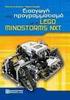 ΠΡΟΓΡΑΜΜΑΤΙΣΜΟΣ ΜΕ ΤΟ ΚΙΤ ΡΟΜΠΟΤΙΚΗΣ LEGO MINDSTORMS EV3 Μάθημα 3 ο : ΣΤΡΟΦΕΣ Σύλλογος Εκπαιδευτικών Πληροφορικής Χίου ΑΝΤΙΚΕΙΜΕΝΑ ΜΑΘΗΣΗΣ 1. Πώς να στρίβετε το robot ένα προκαθορισμένο αριθμό μοιρών 2.
ΠΡΟΓΡΑΜΜΑΤΙΣΜΟΣ ΜΕ ΤΟ ΚΙΤ ΡΟΜΠΟΤΙΚΗΣ LEGO MINDSTORMS EV3 Μάθημα 3 ο : ΣΤΡΟΦΕΣ Σύλλογος Εκπαιδευτικών Πληροφορικής Χίου ΑΝΤΙΚΕΙΜΕΝΑ ΜΑΘΗΣΗΣ 1. Πώς να στρίβετε το robot ένα προκαθορισμένο αριθμό μοιρών 2.
Κεφάλαιο 1 Χρήση προτύπου 2. Κεφάλαιο 2 Τροποποίηση μιας παρουσίασης 9. Κεφάλαιο 4 Προσθήκη αντικειμένων 26. Κεφάλαιο 5 Ειδικά εφέ 35
 Περιεχόμενα Κεφάλαιο 1 Χρήση προτύπου 2 Κεφάλαιο 2 Τροποποίηση μιας παρουσίασης 9 Κεφάλαιο 3 Εφαρμογή σχεδίων 19 Κεφάλαιο 4 Προσθήκη αντικειμένων 26 Κεφάλαιο 5 Ειδικά εφέ 35 Κεφάλαιο 6 Κουμπιά ενεργειών
Περιεχόμενα Κεφάλαιο 1 Χρήση προτύπου 2 Κεφάλαιο 2 Τροποποίηση μιας παρουσίασης 9 Κεφάλαιο 3 Εφαρμογή σχεδίων 19 Κεφάλαιο 4 Προσθήκη αντικειμένων 26 Κεφάλαιο 5 Ειδικά εφέ 35 Κεφάλαιο 6 Κουμπιά ενεργειών
Επεξεργασία Κειμένου Open Office. Κείμενο: Δραστηριότητα Ανοίξτε τον κειμενογράφο OpenOffice.writer ακολουθώντας την διαδρομή:
 Τάξη: Γ Μάθημα: Γλώσσα Απόσπασμα - σελ.36 Μίκης Θεοδωράκης 1 Επεξεργασία Κειμένου Open Office Κείμενο: Δραστηριότητα 1 1. Ανοίξτε τον κειμενογράφο OpenOffice.writer ακολουθώντας την διαδρομή: Έναρξη Όλα
Τάξη: Γ Μάθημα: Γλώσσα Απόσπασμα - σελ.36 Μίκης Θεοδωράκης 1 Επεξεργασία Κειμένου Open Office Κείμενο: Δραστηριότητα 1 1. Ανοίξτε τον κειμενογράφο OpenOffice.writer ακολουθώντας την διαδρομή: Έναρξη Όλα
Πακέτο Lego Mindstorms
 Πακέτο Lego Mindstorms Τούβλο NXT και Κινητήρες, Αισθητήρες Α. Κινητήρες Οι κινητήρες είναι αυτοί που κινούν το ρομπότ μας. Οι κινητήρες συνδέονται με καλώδια στις θύρες εξόδου A,B ή C του NXT. Αν μάλιστα
Πακέτο Lego Mindstorms Τούβλο NXT και Κινητήρες, Αισθητήρες Α. Κινητήρες Οι κινητήρες είναι αυτοί που κινούν το ρομπότ μας. Οι κινητήρες συνδέονται με καλώδια στις θύρες εξόδου A,B ή C του NXT. Αν μάλιστα
Εμφανίζονται 3 επιλογές με 3 εικονίδια, η «ζωγραφική», η «εισαγωγή» και η «κάμερα».
 Σχεδιάζοντας ένα σκηνικό Το σκηνικό είναι στην ουσία το φόντο που βρίσκεται στην σκηνή μας το οποίο είναι αρχικά λευκό. Το Scratch μας δίνει τη δυνατότητα να εισάγουμε είτε ένα έτοιμο σκηνικό είτε να ζωγραφίσουμε
Σχεδιάζοντας ένα σκηνικό Το σκηνικό είναι στην ουσία το φόντο που βρίσκεται στην σκηνή μας το οποίο είναι αρχικά λευκό. Το Scratch μας δίνει τη δυνατότητα να εισάγουμε είτε ένα έτοιμο σκηνικό είτε να ζωγραφίσουμε
Φύλλο εργασίας 6. Αποφυγή εμποδίων. Χωριστείτε σε ομάδες 2-3 ατόμων και απαντήστε στις ερωτήσεις του φύλλου εργασίας.
 Φύλλο εργασίας 6 Αποφυγή εμποδίων Ο στόχος του φύλλου εργασίας είναι η κατασκευή και ο προγραμματισμός ρομπότ το οποίο θα διασχίζει ένα διάδρομο με πολλά εμπόδια, θα τα αποφεύγει και θα τερματίζει με ασφάλεια
Φύλλο εργασίας 6 Αποφυγή εμποδίων Ο στόχος του φύλλου εργασίας είναι η κατασκευή και ο προγραμματισμός ρομπότ το οποίο θα διασχίζει ένα διάδρομο με πολλά εμπόδια, θα τα αποφεύγει και θα τερματίζει με ασφάλεια
Ταυτότητα εκπαιδευτικού σεναρίου. Γνώσεις και πρότερες ιδέες των μαθητών. Σκοπός και στόχοι
 Τίτλος: Υποδοχή εξωγήινων Ταυτότητα εκπαιδευτικού σεναρίου Σύντομη περιγραφή: Οι μαθητές και οι μαθήτριες καλούνται να κάνουν μια απλή κατασκευή με την χρήση του εκπαιδευτικού πακέτου Lego NXT Mindstorms.
Τίτλος: Υποδοχή εξωγήινων Ταυτότητα εκπαιδευτικού σεναρίου Σύντομη περιγραφή: Οι μαθητές και οι μαθήτριες καλούνται να κάνουν μια απλή κατασκευή με την χρήση του εκπαιδευτικού πακέτου Lego NXT Mindstorms.
Εισαγωγή στο πρόγραμμα Microsoft word 2003
 Εισαγωγή στο πρόγραμμα Microsoft word 2003 Έναρξη 1. Εκκίνηση του προγράμματος Για να ξεκινήσουμε το Word, πατάμε στο κουμπί Εναρξη και από το μενού που εμφανίζεται επιλέγουμε Προγράμματα και Microsoft
Εισαγωγή στο πρόγραμμα Microsoft word 2003 Έναρξη 1. Εκκίνηση του προγράμματος Για να ξεκινήσουμε το Word, πατάμε στο κουμπί Εναρξη και από το μενού που εμφανίζεται επιλέγουμε Προγράμματα και Microsoft
«Αβάκιο» Οδηγός χρήσης Μικρόκοσμου που αποτελείται από τις ψηφίδες Καμβάς, Χελώνα, Γλώσσα, Μεταβολέας, Χρώματα.
 «Αβάκιο» Οδηγός χρήσης Μικρόκοσμου που αποτελείται από τις ψηφίδες Καμβάς, Χελώνα, Γλώσσα, Μεταβολέας, Χρώματα. Πώς θα δουλέψεις με το Χελωνόκοσμο την πρώτη φορά 1. Θα χρησιμοποιήσεις το αριστερό πλήκτρο
«Αβάκιο» Οδηγός χρήσης Μικρόκοσμου που αποτελείται από τις ψηφίδες Καμβάς, Χελώνα, Γλώσσα, Μεταβολέας, Χρώματα. Πώς θα δουλέψεις με το Χελωνόκοσμο την πρώτη φορά 1. Θα χρησιμοποιήσεις το αριστερό πλήκτρο
Δραστηριότητα 1 Σχεδιασμός σκηνικού
 ΦΥΛΛΟ ΕΡΓΑΣΙΑΣ 3 Δραστηριότητα 1 Σχεδιασμός σκηνικού Ας κατασκευάσουμε την επόμενη σκηνή-room. Όμοια με προηγουμένως κατασκευάζουμε το σκηνικό-background «ΔΡΟΜΟΣ» και αφού δημιουργήσουμε τη σκηνή-room
ΦΥΛΛΟ ΕΡΓΑΣΙΑΣ 3 Δραστηριότητα 1 Σχεδιασμός σκηνικού Ας κατασκευάσουμε την επόμενη σκηνή-room. Όμοια με προηγουμένως κατασκευάζουμε το σκηνικό-background «ΔΡΟΜΟΣ» και αφού δημιουργήσουμε τη σκηνή-room
Πως θα κατασκευάσω το πρώτο πρόγραμμα;
 Εργαστήριο Δομημένος Προγραμματισμός (C#) Τμήμα Μηχανολογίας Νικόλαος Ζ. Ζάχαρης Καθηγητής Εφαρμογών Σκοπός Να γίνει εξοικείωση το μαθητών με τον ΗΥ και το λειτουργικό σύστημα. - Επίδειξη του My Computer
Εργαστήριο Δομημένος Προγραμματισμός (C#) Τμήμα Μηχανολογίας Νικόλαος Ζ. Ζάχαρης Καθηγητής Εφαρμογών Σκοπός Να γίνει εξοικείωση το μαθητών με τον ΗΥ και το λειτουργικό σύστημα. - Επίδειξη του My Computer
ΠΡΟΓΡΑΜΜΑΤΙΣΜΟΣ ΜΕ ΤΟ ΚΙΤ ΡΟΜΠΟΤΙΚΗΣ LEGO MINDSTORMS EV3
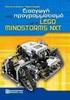 ΠΡΟΓΡΑΜΜΑΤΙΣΜΟΣ ΜΕ ΤΟ ΚΙΤ ΡΟΜΠΟΤΙΚΗΣ LEGO MINDSTORMS EV3 Μάθημα 11ο: Μεταβλητές, Αριθμητικές - Λογικές πράξεις Σύλλογος Εκπαιδευτικών Πληροφορικής Χίου ΑΝΤΙΚΕΙΜΕΝΑ ΜΑΘΗΣΗΣ 1. Τι είναι μία μεταβλητή 2.
ΠΡΟΓΡΑΜΜΑΤΙΣΜΟΣ ΜΕ ΤΟ ΚΙΤ ΡΟΜΠΟΤΙΚΗΣ LEGO MINDSTORMS EV3 Μάθημα 11ο: Μεταβλητές, Αριθμητικές - Λογικές πράξεις Σύλλογος Εκπαιδευτικών Πληροφορικής Χίου ΑΝΤΙΚΕΙΜΕΝΑ ΜΑΘΗΣΗΣ 1. Τι είναι μία μεταβλητή 2.
21. ΦΥΛΛΟ ΕΡΓΑΣΙΑΣ 4 - ΔΗΜΙΟΥΡΓΩΝΤΑΣ ΜΕ ΤΟ BYOB BYOB. Αλγόριθμος Διαδικασία Παράμετροι
 21. ΦΥΛΛΟ ΕΡΓΑΣΙΑΣ 4 - ΔΗΜΙΟΥΡΓΩΝΤΑΣ ΜΕ ΤΟ BYOB BYOB Αλγόριθμος Διαδικασία Παράμετροι Τι είναι Αλγόριθμος; Οι οδηγίες που δίνουμε με λογική σειρά, ώστε να εκτελέσουμε μια διαδικασία ή να επιλύσουμε ένα
21. ΦΥΛΛΟ ΕΡΓΑΣΙΑΣ 4 - ΔΗΜΙΟΥΡΓΩΝΤΑΣ ΜΕ ΤΟ BYOB BYOB Αλγόριθμος Διαδικασία Παράμετροι Τι είναι Αλγόριθμος; Οι οδηγίες που δίνουμε με λογική σειρά, ώστε να εκτελέσουμε μια διαδικασία ή να επιλύσουμε ένα
WORDPRESS. Εικόνα 1. Πατώντας στη «Σύνδεση» γράψτε το Username (όνομα χρήστη) και το Password (συνθηματικό) (εικόνα 2) που σας έδωσε ο διαχειριστής
 WORDPRESS Το παρόν εγχειρίδιο είναι μία προσπάθεια για τους συναδέλφους εκπαιδευτικούς αλλά και μαθητές για την δημοσίευση άρθρων. Για παραλήψεις, λάθη ή κάτι το δυσνόητο παρακαλώ ενημερώστε με ώστε να
WORDPRESS Το παρόν εγχειρίδιο είναι μία προσπάθεια για τους συναδέλφους εκπαιδευτικούς αλλά και μαθητές για την δημοσίευση άρθρων. Για παραλήψεις, λάθη ή κάτι το δυσνόητο παρακαλώ ενημερώστε με ώστε να
Inspiration 7 ΕΓΧΕΙΡΙΔΙΟ ΧΡΗΣΗΣ ΜΕ ΠΑΡΑΔΕΙΓΜΑ
 Inspiration 7 ΕΓΧΕΙΡΙΔΙΟ ΧΡΗΣΗΣ ΜΕ ΠΑΡΑΔΕΙΓΜΑ Εισαγωγή Κύριας Ιδέας ή Γενικού Θέματος: Όταν ανοίγει το Inspiration, εμφανίζεται ένα σύμβολο στο κέντρο της οθόνης με τις λέξεις: Main Idea (Κύρια Ιδέα).
Inspiration 7 ΕΓΧΕΙΡΙΔΙΟ ΧΡΗΣΗΣ ΜΕ ΠΑΡΑΔΕΙΓΜΑ Εισαγωγή Κύριας Ιδέας ή Γενικού Θέματος: Όταν ανοίγει το Inspiration, εμφανίζεται ένα σύμβολο στο κέντρο της οθόνης με τις λέξεις: Main Idea (Κύρια Ιδέα).
Δημιουργία προσαρμοσμένης διαδρομής κίνησης και αλλαγή του μεγέθους της με χρήση σημείων επεξεργασίας
 Δημιουργία προσαρμοσμένης διαδρομής κίνησης και αλλαγή του μεγέθους της με χρήση σημείων επεξεργασίας Αυτό μοιάζει πανεύκολο μετά την άσκηση που έχετε κάνει στο Μάθημα 1. Θα προσθέσετε μια προσαρμοσμένη
Δημιουργία προσαρμοσμένης διαδρομής κίνησης και αλλαγή του μεγέθους της με χρήση σημείων επεξεργασίας Αυτό μοιάζει πανεύκολο μετά την άσκηση που έχετε κάνει στο Μάθημα 1. Θα προσθέσετε μια προσαρμοσμένη
Τα Windows Πολύ Απλά και Πολύ Σύντομα
 Σαχπατζίδης Αβραάμ Καθηγητής Πληροφορικής Π.Ε 20 Master of Arts (M.A) in "Gender, New Forms of Education, New Forms of Employment and New Technologies in the Information Age". Τα Windows Πολύ Απλά και
Σαχπατζίδης Αβραάμ Καθηγητής Πληροφορικής Π.Ε 20 Master of Arts (M.A) in "Gender, New Forms of Education, New Forms of Employment and New Technologies in the Information Age". Τα Windows Πολύ Απλά και
1ο μέρος 1. Φτιάχνουμε την πίστα. Μια ενδεικτική πίστα φαίνεται παρακάτω:
 1ο μέρος 1. Φτιάχνουμε την πίστα. Μια ενδεικτική πίστα φαίνεται παρακάτω: Εικόνα 1 Για να φτιάξουμε το τείχος επιλέγουμε καταρχήν την καρτέλα Γραφικά (κάτω δεξιά) και έπειτα το γεμάτο τετράγωνο από την
1ο μέρος 1. Φτιάχνουμε την πίστα. Μια ενδεικτική πίστα φαίνεται παρακάτω: Εικόνα 1 Για να φτιάξουμε το τείχος επιλέγουμε καταρχήν την καρτέλα Γραφικά (κάτω δεξιά) και έπειτα το γεμάτο τετράγωνο από την
EdoorLock Programmer. EdoorLock Programmer_App.doc
 EdoorLock Programmer Α. Λίγα λόγια. Το EdoorLock Programmer χρησιμοποιείται για την διαχείριση και τον προγραμματισμό του EdoorLock Electronic Lock. Το EdoorLock Electronic Lock είναι μια συσκευή Access
EdoorLock Programmer Α. Λίγα λόγια. Το EdoorLock Programmer χρησιμοποιείται για την διαχείριση και τον προγραμματισμό του EdoorLock Electronic Lock. Το EdoorLock Electronic Lock είναι μια συσκευή Access
Εισαγωγή στην επανάληψη
 Εισαγωγή στην επανάληψη Στο κεφάλαιο αυτό ήρθε η ώρα να μελετήσουμε την επανάληψη στον προγραμματισμό λίγο πιο διεξοδικά! Έχετε ήδη χρησιμοποιήσει, χωρίς πολλές επεξηγήσεις, σε προηγούμενα κεφάλαια τις
Εισαγωγή στην επανάληψη Στο κεφάλαιο αυτό ήρθε η ώρα να μελετήσουμε την επανάληψη στον προγραμματισμό λίγο πιο διεξοδικά! Έχετε ήδη χρησιμοποιήσει, χωρίς πολλές επεξηγήσεις, σε προηγούμενα κεφάλαια τις
Ταυτότητα εκπαιδευτικού σεναρίου
 Ταυτότητα εκπαιδευτικού σεναρίου Τίτλος: Συμβάντα και ενέργειες - Το πολύχρωμο σκαθάρι Σύντομη περιγραφή: Ένα εκπαιδευτικό σενάριο για την διδασκαλία των συμβάντων και ενεργειών στον προγραμματισμό, με
Ταυτότητα εκπαιδευτικού σεναρίου Τίτλος: Συμβάντα και ενέργειες - Το πολύχρωμο σκαθάρι Σύντομη περιγραφή: Ένα εκπαιδευτικό σενάριο για την διδασκαλία των συμβάντων και ενεργειών στον προγραμματισμό, με
Βασικές Λειτουργίες του Word
 Βασικές Λειτουργίες του Word 2 ΚΥΡΙΑ ΣΗΜΕΙΑ ΤΟΥ ΚΕΦΑΛΑΙΟΥ Πληκτρολόγηση κειμένου Αποθήκευση, κλείσιμο, άνοιγμα εγγράφου Μη αυτόματη αλλαγή γραμμών/σελίδων Περιήγηση σε ένα έγγραφο Δημιουργία νέου εγγράφου
Βασικές Λειτουργίες του Word 2 ΚΥΡΙΑ ΣΗΜΕΙΑ ΤΟΥ ΚΕΦΑΛΑΙΟΥ Πληκτρολόγηση κειμένου Αποθήκευση, κλείσιμο, άνοιγμα εγγράφου Μη αυτόματη αλλαγή γραμμών/σελίδων Περιήγηση σε ένα έγγραφο Δημιουργία νέου εγγράφου
ΣΗΜΕΙΩΣΕΙΣ. στη γλώσσα προγραμματισμού. Γκέτσιος Βασίλειος
 ΣΗΜΕΙΩΣΕΙΣ στη γλώσσα προγραμματισμού Microsoft Worlds Pro Γκέτσιος Βασίλειος Σημειώσεις στη γλώσσα προγραμματισμού Microsoft Worlds Pro σελ. 1 Το περιβάλλον προγραμματισμού Microsoft Worlds Pro Μενού
ΣΗΜΕΙΩΣΕΙΣ στη γλώσσα προγραμματισμού Microsoft Worlds Pro Γκέτσιος Βασίλειος Σημειώσεις στη γλώσσα προγραμματισμού Microsoft Worlds Pro σελ. 1 Το περιβάλλον προγραμματισμού Microsoft Worlds Pro Μενού
STEM Education via Educational Robotics
 STEM Education via Educational Robotics Sample Exercises Grade 5 and 6 (10-11 years old) Developed by Chrysanthos Sokratous PhD Candidate Cyprus Interaction Lab, Department of Multimedia and Graphic Arts
STEM Education via Educational Robotics Sample Exercises Grade 5 and 6 (10-11 years old) Developed by Chrysanthos Sokratous PhD Candidate Cyprus Interaction Lab, Department of Multimedia and Graphic Arts
Πρακτικές συμβουλές κατά την πληκτρολόγηση ., ; :! ( ) " " Άνοιγμα και αποθήκευση εγγράφου Αρχείο, Άνοιγμα. Αρχείο / Αποθήκευση
 Επεξεργαστής κειμένου Word 2003 Πρακτικές συμβουλές κατά την πληκτρολόγηση Για να αλλάξουμε παράγραφο πατάμε Enter. Για να αφήσουμε μία κενή γραμμή, πατάμε μία φορά το Enter. Για να γράψουμε την επόμενη
Επεξεργαστής κειμένου Word 2003 Πρακτικές συμβουλές κατά την πληκτρολόγηση Για να αλλάξουμε παράγραφο πατάμε Enter. Για να αφήσουμε μία κενή γραμμή, πατάμε μία φορά το Enter. Για να γράψουμε την επόμενη
1. Τα τμήματα της επιφάνειας εργασίας των Windows
 1. Τα τμήματα της επιφάνειας εργασίας των Windows Εικονίδια συντομεύσεων (αρχείου-φακέλου) Εικονίδια Ανενεργά Ενεργό Επιφάνεια (αρχείου-φακέλου) παράθυρα παράθυρο εργασίας Γραμμή μενού Γραμμή εργαλείων
1. Τα τμήματα της επιφάνειας εργασίας των Windows Εικονίδια συντομεύσεων (αρχείου-φακέλου) Εικονίδια Ανενεργά Ενεργό Επιφάνεια (αρχείου-φακέλου) παράθυρα παράθυρο εργασίας Γραμμή μενού Γραμμή εργαλείων
αντίστοιχο γεγονός. Όταν όντως το κουμπί
 Εισαγωγή στην αλληλεπίδραση Τα έργα που έχουμε αναπτύξει έως τώρα τρέχουν ένα σενάριο και σταματούν. Τα αντικείμενά μας αλλάζουν θέση και ενδυμασίες, παίζουν διαφορετικούς ήχους και ζωγραφίζουν διάφορα
Εισαγωγή στην αλληλεπίδραση Τα έργα που έχουμε αναπτύξει έως τώρα τρέχουν ένα σενάριο και σταματούν. Τα αντικείμενά μας αλλάζουν θέση και ενδυμασίες, παίζουν διαφορετικούς ήχους και ζωγραφίζουν διάφορα
Άσκηση 5 Firefox Αποθήκευση αρχείων
 Άσκηση 5 Firefox Αποθήκευση αρχείων Παρουσίαση Γραμμών Εργαλείων Ανοίγουμε τον περιηγητή ιστού Firefox. Αποθήκευση εικόνων Ανοίγουμε την σελίδα www.google.gr Στην πάνω αριστερά γωνία κάνουμε αριστερό κλικ
Άσκηση 5 Firefox Αποθήκευση αρχείων Παρουσίαση Γραμμών Εργαλείων Ανοίγουμε τον περιηγητή ιστού Firefox. Αποθήκευση εικόνων Ανοίγουμε την σελίδα www.google.gr Στην πάνω αριστερά γωνία κάνουμε αριστερό κλικ
Η κίνηση και η δομή επιλογής στο Scratch
 Η κίνηση και η δομή επιλογής στο Scratch Ας ξεκινήσουμε Θα σου δείξω πώς θα με κάνεις να κινηθώ 10 βήματα! Σύρε την εντολή ΚΙΝΗΣΟΥ από τη παλέτα Κίνηση μέσα στην περιοχή σεναρίων. Κάνε κλικ πάνω στην εντολή
Η κίνηση και η δομή επιλογής στο Scratch Ας ξεκινήσουμε Θα σου δείξω πώς θα με κάνεις να κινηθώ 10 βήματα! Σύρε την εντολή ΚΙΝΗΣΟΥ από τη παλέτα Κίνηση μέσα στην περιοχή σεναρίων. Κάνε κλικ πάνω στην εντολή
Οδηγίες EQL Desktop (rev.1.0.23) ΣΥΝ ΕΣΗ S-710 ΜΕ ΚΑΛΩ ΙΟ USB ΠΡΟΚΑΤΑΡΚΤΙΚΕΣ ΕΡΓΑΣΙΕΣ
 Οδηγίες EQL Desktop (rev.1.0.23) Πρόγραμμα για τον Προγραμματισμό των Μηχανών D.P.S. S-800, Open Cash και S-710 μέσω Ηλεκτρονικού Υπολογιστή ΣΥΝ ΕΣΗ S-710 ΜΕ ΚΑΛΩ ΙΟ USB Εγκατάσταση ΠΡΟΚΑΤΑΡΚΤΙΚΕΣ ΕΡΓΑΣΙΕΣ
Οδηγίες EQL Desktop (rev.1.0.23) Πρόγραμμα για τον Προγραμματισμό των Μηχανών D.P.S. S-800, Open Cash και S-710 μέσω Ηλεκτρονικού Υπολογιστή ΣΥΝ ΕΣΗ S-710 ΜΕ ΚΑΛΩ ΙΟ USB Εγκατάσταση ΠΡΟΚΑΤΑΡΚΤΙΚΕΣ ΕΡΓΑΣΙΕΣ
4 ο ΦΥΛΛΟ ΕΡΓΑΣΙΑΣ ΓΕΝΙΚΟΣ ΣΚΟΠΟΣ :
 4 ο ΦΥΛΛΟ ΕΡΓΑΣΙΑΣ ΓΕΝΙΚΟΣ ΣΚΟΠΟΣ : Σκοπός του συγκεκριμένου φύλλου εργασίας είναι ο μαθητής να εξοικειωθεί με τις συναρτήσεις, τις αριθμητικές πράξεις καθώς και την επισήμανση κελιών υπό όρους με στόχο
4 ο ΦΥΛΛΟ ΕΡΓΑΣΙΑΣ ΓΕΝΙΚΟΣ ΣΚΟΠΟΣ : Σκοπός του συγκεκριμένου φύλλου εργασίας είναι ο μαθητής να εξοικειωθεί με τις συναρτήσεις, τις αριθμητικές πράξεις καθώς και την επισήμανση κελιών υπό όρους με στόχο
Ο Προγραμματισμός στην Πράξη
 Ο Προγραμματισμός στην Πράξη Το περιβάλλον προγραμματισμού MicroWorlds Pro Μενού επιλογών Γραμμή εργαλείων Επιφάνεια εργασίας Περιοχή Καρτελών Κέντρο εντολών Καρτέλες Οι πρώτες εντολές Εντολές εμφάνισης
Ο Προγραμματισμός στην Πράξη Το περιβάλλον προγραμματισμού MicroWorlds Pro Μενού επιλογών Γραμμή εργαλείων Επιφάνεια εργασίας Περιοχή Καρτελών Κέντρο εντολών Καρτέλες Οι πρώτες εντολές Εντολές εμφάνισης
Σύντομος οδηγός αναφοράς Για Windows Έκδοση 4.0
 Σύντομος οδηγός αναφοράς Για Windows Έκδοση 4.0 Παράθυρα των εγγράφων Επιφάνεια του σχεδίου. Σχεδιάστε εδώ νέα αντικείμενα με τα εργαλεία σημείων, διαβήτη, σχεδίασης ευθύγραμμων αντικειμένων και κειμένου.
Σύντομος οδηγός αναφοράς Για Windows Έκδοση 4.0 Παράθυρα των εγγράφων Επιφάνεια του σχεδίου. Σχεδιάστε εδώ νέα αντικείμενα με τα εργαλεία σημείων, διαβήτη, σχεδίασης ευθύγραμμων αντικειμένων και κειμένου.
Θεματική Ενότητα: Κίνηση στην ευθεία (Moving Straight)
 ΜΑΘΗΜΑΤΑ ΠΡΟΓΡΑΜΜΑΤΙΣΜΟΥ ΑΡΧΑΡΙΩΝ ΓΙΑ EV3 Θεματική Ενότητα: Κίνηση στην ευθεία (Moving Straight) By: Droids Robotics Απόδοση στα ελληνικά: Ομάδα Καθηγητών Κέντρου Ρομποτικής & Προγραμματισμού Καλαμάτας
ΜΑΘΗΜΑΤΑ ΠΡΟΓΡΑΜΜΑΤΙΣΜΟΥ ΑΡΧΑΡΙΩΝ ΓΙΑ EV3 Θεματική Ενότητα: Κίνηση στην ευθεία (Moving Straight) By: Droids Robotics Απόδοση στα ελληνικά: Ομάδα Καθηγητών Κέντρου Ρομποτικής & Προγραμματισμού Καλαμάτας
Δημιουργώντας τα δικά μας αντικείμενα
 Δημιουργώντας τα δικά μας αντικείμενα Πως δημιουργούμε ένα αντικείμενο-χαρακτήρα-μορφή; (στο βιβλίο αυτό είτε χρησιμοποιούμε τον όρο «μορφή», είτε αναφερόμαστε στο «αντικείμενο», ή στο «χαρακτήρα», θα
Δημιουργώντας τα δικά μας αντικείμενα Πως δημιουργούμε ένα αντικείμενο-χαρακτήρα-μορφή; (στο βιβλίο αυτό είτε χρησιμοποιούμε τον όρο «μορφή», είτε αναφερόμαστε στο «αντικείμενο», ή στο «χαρακτήρα», θα
Η ΕΞΕΡΕΥΝΗΣΗ ΤΩΝ WINDOWS (WINDOWS EXPLORER)
 Η ΕΞΕΡΕΥΝΗΣΗ ΤΩΝ WINDOWS (WINDOWS EXPLORER) Επιλογή αρχείων και φακέλων Αν τα αρχεία είναι συνεχόμενα κάνω κλικ στο πρώτο αρχείο μετά πατάω διαρκώς το πλήκτρο Shift και κάνω κλικ στο τελευταίο αρχείο.
Η ΕΞΕΡΕΥΝΗΣΗ ΤΩΝ WINDOWS (WINDOWS EXPLORER) Επιλογή αρχείων και φακέλων Αν τα αρχεία είναι συνεχόμενα κάνω κλικ στο πρώτο αρχείο μετά πατάω διαρκώς το πλήκτρο Shift και κάνω κλικ στο τελευταίο αρχείο.
ΠΑΝΕΠΙΣΤΗΜΙΟ ΜΑΚΕΔΟΝΙΑΣ ΟΙΚΟΝΟΜΙΚΩΝ ΚΑΙ ΚΟΙΝΩΝΙΚΩΝ ΕΠΙΣΤΗΜΩΝ ΤΜΗΜΑ ΟΙΚΟΝΟΜΙΚΩΝ ΕΠΙΣΤΗΜΩΝ
 ΠΑΝΕΠΙΣΤΗΜΙΟ ΜΑΚΕΔΟΝΙΑΣ ΟΙΚΟΝΟΜΙΚΩΝ ΚΑΙ ΚΟΙΝΩΝΙΚΩΝ ΕΠΙΣΤΗΜΩΝ ΤΜΗΜΑ ΟΙΚΟΝΟΜΙΚΩΝ ΕΠΙΣΤΗΜΩΝ ΜΑΘΗΜΑ : Η/Υ I (ενότητα WINDOWS) ΥΠΕΥΘΥΝΟΣ : ΑΝΑΣΤΑΣΙΟΣ ΟΙΚΟΝΟΜΙΔΗΣ, Καθηγητής ΕΡΓΑΣΤΗΡΙΑ : ΘΕΑΝΩ ΧΑΤΖΙΔΑΚΗ, Εργαστηριακό
ΠΑΝΕΠΙΣΤΗΜΙΟ ΜΑΚΕΔΟΝΙΑΣ ΟΙΚΟΝΟΜΙΚΩΝ ΚΑΙ ΚΟΙΝΩΝΙΚΩΝ ΕΠΙΣΤΗΜΩΝ ΤΜΗΜΑ ΟΙΚΟΝΟΜΙΚΩΝ ΕΠΙΣΤΗΜΩΝ ΜΑΘΗΜΑ : Η/Υ I (ενότητα WINDOWS) ΥΠΕΥΘΥΝΟΣ : ΑΝΑΣΤΑΣΙΟΣ ΟΙΚΟΝΟΜΙΔΗΣ, Καθηγητής ΕΡΓΑΣΤΗΡΙΑ : ΘΕΑΝΩ ΧΑΤΖΙΔΑΚΗ, Εργαστηριακό
Προγραμματισμός. Το περιβάλλον του scratch
 Προγραμματισμός Η τέχνη του να μπορούμε να γράφουμε τα δικά μας προγράμματα ονομάζεται προγραμματισμός. Γενικότερα ως προγραμματιστικό πρόβλημα θεωρούμε κάθε ζήτημα που τίθεται προς επίλυση, κάθε κατάσταση
Προγραμματισμός Η τέχνη του να μπορούμε να γράφουμε τα δικά μας προγράμματα ονομάζεται προγραμματισμός. Γενικότερα ως προγραμματιστικό πρόβλημα θεωρούμε κάθε ζήτημα που τίθεται προς επίλυση, κάθε κατάσταση
ΕΠΙΣΚΟΠΗΣΗ ΕΦΑΡΜΟΓΩΝ ΓΡΑΦΕΙΩΝ
 Υπουργείο Υγείας και Κοινωνικής Αλληλεγγύης Επιχειρησιακό Πρόγραμμα «Υγεία-Πρόνοια» Κ.Ε.Κ. Σωματείου «ΕΡΜΗΣ» Πρόγραμμα Κατάρτισης Εργαζόμενων σε Υπηρεσίες Κοινωνικής Φροντίδας στις Νέες Τεχνολογίες ΘΕΜΑΤΙΚΗ
Υπουργείο Υγείας και Κοινωνικής Αλληλεγγύης Επιχειρησιακό Πρόγραμμα «Υγεία-Πρόνοια» Κ.Ε.Κ. Σωματείου «ΕΡΜΗΣ» Πρόγραμμα Κατάρτισης Εργαζόμενων σε Υπηρεσίες Κοινωνικής Φροντίδας στις Νέες Τεχνολογίες ΘΕΜΑΤΙΚΗ
Φύλλο εργασίας 4. Η γάτα και τα ποντίκια
 Φύλλο εργασίας 4 Η γάτα και τα ποντίκια Οι επόμενες δραστηριότητες αφορούν την κατασκευή ρομποτικής κατασκευής που θα προσομοιώνει μια γάτα που προσπαθεί να πιάσει ποντίκια. Για την υλοποίηση του φύλλου
Φύλλο εργασίας 4 Η γάτα και τα ποντίκια Οι επόμενες δραστηριότητες αφορούν την κατασκευή ρομποτικής κατασκευής που θα προσομοιώνει μια γάτα που προσπαθεί να πιάσει ποντίκια. Για την υλοποίηση του φύλλου
Λίγα λόγια από το συγγραφέα Κεφάλαιο 1: PowerPoint Κεφάλαιο 2: Εκκίνηση του PowerPoint... 13
 Περιεχόμενα Λίγα λόγια από το συγγραφέα... 7 Κεφάλαιο 1: PowerPoint... 9 Κεφάλαιο 2: Εκκίνηση του PowerPoint... 13 Κεφάλαιο 3: Δημιουργία νέας παρουσίασης... 27 Κεφάλαιο 4: Μορφοποίηση κειμένου παρουσίασης...
Περιεχόμενα Λίγα λόγια από το συγγραφέα... 7 Κεφάλαιο 1: PowerPoint... 9 Κεφάλαιο 2: Εκκίνηση του PowerPoint... 13 Κεφάλαιο 3: Δημιουργία νέας παρουσίασης... 27 Κεφάλαιο 4: Μορφοποίηση κειμένου παρουσίασης...
ΔΙΔΑΚΤΙΚΗ ΤΗΣ ΠΛΗΡΟΦΟΡΙΚΗΣ ΜΕ ΕΦΑΡΜΟΓΕΣ ΕΚΠΑΙΔΕΥΤΙΚΗΣ ΡΟΜΠΟΤΙΚΗΣ ΒΑΣΙΣΜΕΝΗΣ ΣΤΗΝ ΕΠΟΙΚΟΔΟΜΙΣΤΙΚΗ ΘΕΩΡΙΑ ΜΕΡΟΣ Β. ΚΕΦΑΛΑΙΟ Β-1 Ρομποτική
 ΔΙΔΑΚΤΙΚΗ ΤΗΣ ΠΛΗΡΟΦΟΡΙΚΗΣ ΜΕ ΕΦΑΡΜΟΓΕΣ ΕΚΠΑΙΔΕΥΤΙΚΗΣ ΡΟΜΠΟΤΙΚΗΣ ΒΑΣΙΣΜΕΝΗΣ ΣΤΗΝ ΕΠΟΙΚΟΔΟΜΙΣΤΙΚΗ ΘΕΩΡΙΑ ΜΕΡΟΣ Β ΚΕΦΑΛΑΙΟ Β-1 Ρομποτική 1 ΔΙΔΑΚΤΙΚΗ ΤΗΣ ΠΛΗΡΟΦΟΡΙΚΗΣ Ρομποτική Ρομποτική Σκοποί : Να κατανοήσουν
ΔΙΔΑΚΤΙΚΗ ΤΗΣ ΠΛΗΡΟΦΟΡΙΚΗΣ ΜΕ ΕΦΑΡΜΟΓΕΣ ΕΚΠΑΙΔΕΥΤΙΚΗΣ ΡΟΜΠΟΤΙΚΗΣ ΒΑΣΙΣΜΕΝΗΣ ΣΤΗΝ ΕΠΟΙΚΟΔΟΜΙΣΤΙΚΗ ΘΕΩΡΙΑ ΜΕΡΟΣ Β ΚΕΦΑΛΑΙΟ Β-1 Ρομποτική 1 ΔΙΔΑΚΤΙΚΗ ΤΗΣ ΠΛΗΡΟΦΟΡΙΚΗΣ Ρομποτική Ρομποτική Σκοποί : Να κατανοήσουν
Οδηγίες για τη Χρήση του Google Drive
 Οδηγίες για τη Χρήση του Google Drive Χαρπαντίδου Ζαχαρούλα Επιμορφώτρια Β επιπέδου ΠΕ 19-20 Υπεύθυνη ΚΕ.ΠΛΗ.ΝΕ.Τ. Δράμας 2013 Περιεχόμενα Δημιουργία λογαριασμού στο Google Drive. 3 Διαχείριση του GoogleDrive..
Οδηγίες για τη Χρήση του Google Drive Χαρπαντίδου Ζαχαρούλα Επιμορφώτρια Β επιπέδου ΠΕ 19-20 Υπεύθυνη ΚΕ.ΠΛΗ.ΝΕ.Τ. Δράμας 2013 Περιεχόμενα Δημιουργία λογαριασμού στο Google Drive. 3 Διαχείριση του GoogleDrive..
Ενότητα 2: Εντολές Επανάληψης
 Ενότητα 2: Εντολές Επανάληψης Όταν κάποια εντολή ή ολόκληρη ομάδα εντολών επαναλαμβάνεται τότε δεν είναι απαραίτητο να τις γράψουμε πολλές φορές αλλά χρησιμοποιούμε την εντολή ΕΠΑΝΑΛΑΒΕ Συντάσσεται ως
Ενότητα 2: Εντολές Επανάληψης Όταν κάποια εντολή ή ολόκληρη ομάδα εντολών επαναλαμβάνεται τότε δεν είναι απαραίτητο να τις γράψουμε πολλές φορές αλλά χρησιμοποιούμε την εντολή ΕΠΑΝΑΛΑΒΕ Συντάσσεται ως
ΕΡΓΑΣΤΗΡΙΟ ΠΛΗΡΟΦΟΡΙΚΗ I. 3o ΕΡΓΑΣΤΗΡΙΟ ΕΠΕΞΕΡΓΑΣΙΑ ΜΕ ΤΟ WORD
 ΠΕΡΙΕΧΟΜΕΝΟ ΜΑΘΗΜΑΤΟΣ ΕΡΓΑΣΤΗΡΙΟ ΠΛΗΡΟΦΟΡΙΚΗ I 3o ΕΡΓΑΣΤΗΡΙΟ ΕΠΕΞΕΡΓΑΣΙΑ ΜΕ ΤΟ WORD 1. Προσθήκη στηλών σε τμήμα εγγράφου 2. Εσοχή παραγράφου 3. Εισαγωγή Κεφαλίδας, Υποσέλιδου και Αριθμού Σελίδας 4. Εισαγωγή
ΠΕΡΙΕΧΟΜΕΝΟ ΜΑΘΗΜΑΤΟΣ ΕΡΓΑΣΤΗΡΙΟ ΠΛΗΡΟΦΟΡΙΚΗ I 3o ΕΡΓΑΣΤΗΡΙΟ ΕΠΕΞΕΡΓΑΣΙΑ ΜΕ ΤΟ WORD 1. Προσθήκη στηλών σε τμήμα εγγράφου 2. Εσοχή παραγράφου 3. Εισαγωγή Κεφαλίδας, Υποσέλιδου και Αριθμού Σελίδας 4. Εισαγωγή
